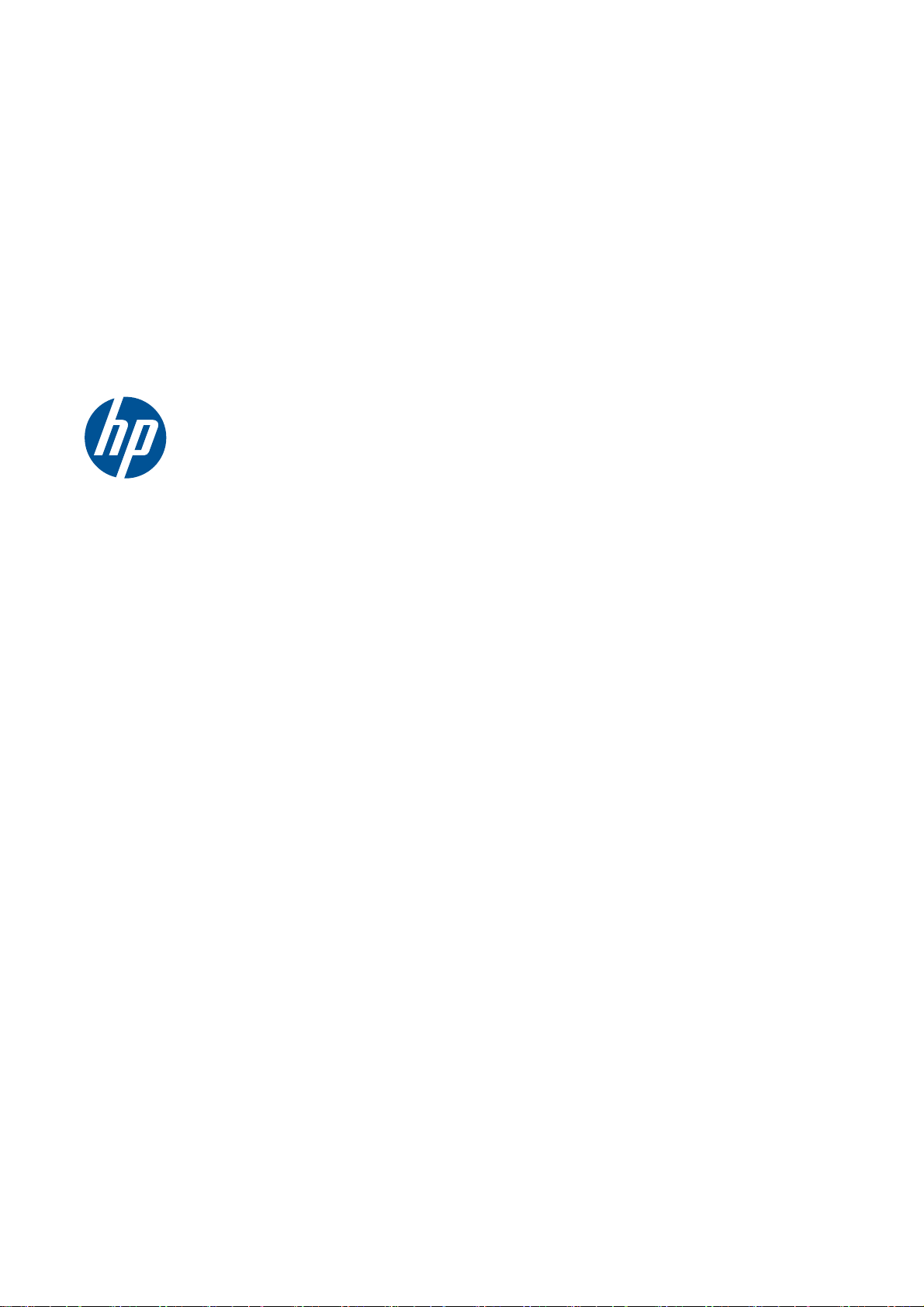
DESIGNJET T7100 および T7100
Monochrome プリンタ シリーズ
プリンタの使い
方
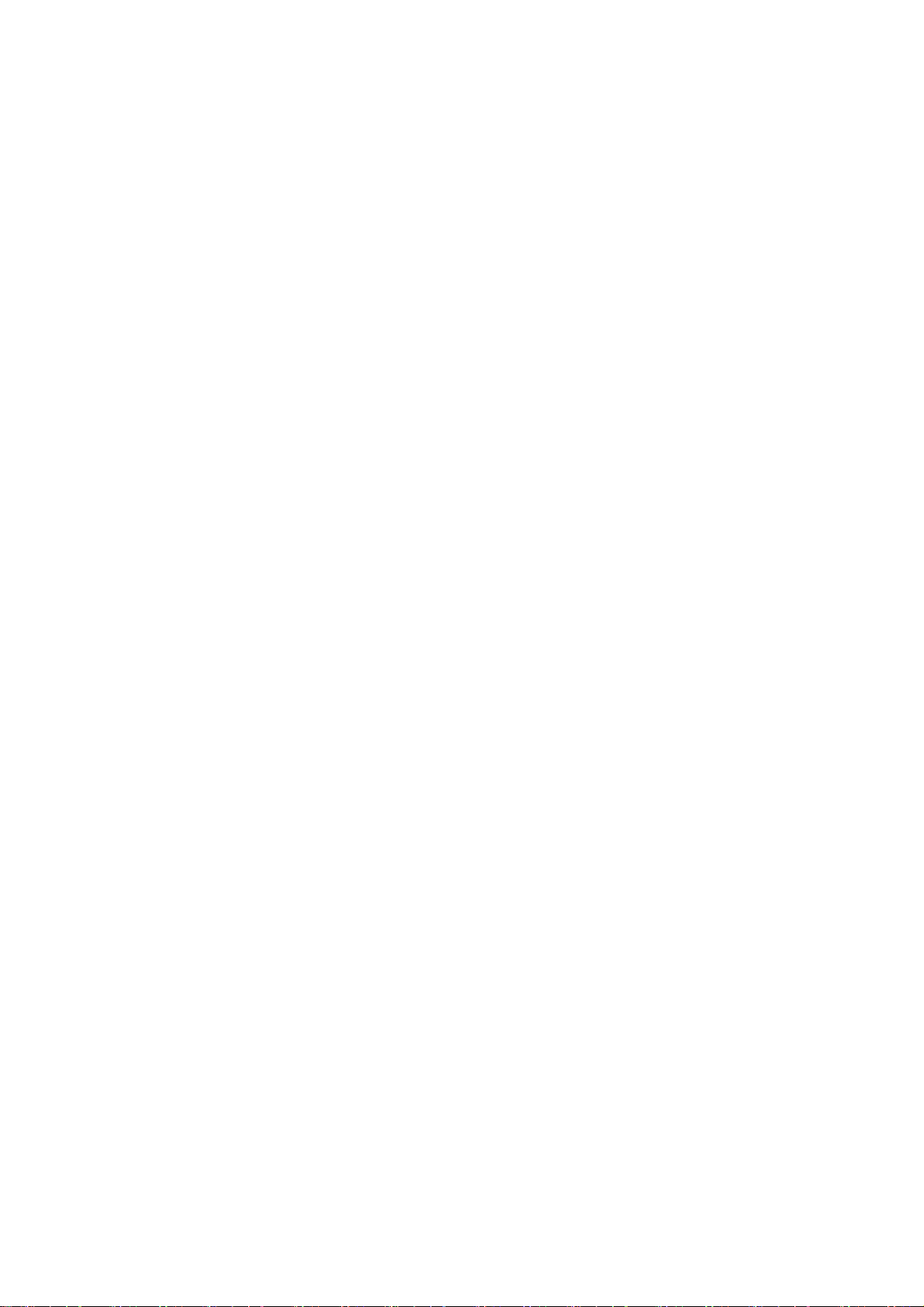
© 2010 Hewlett-Packard Development
Company, L.P.
第 1 版
法律に関する注記
このマニュアルに記載した内容は、予告な
しに変更
よびサービス
びサービスに付属する明示された保証書の
記載内容に限られるものとします。明示さ
れた保証書
ション中のいかなる内容も、付加的な保証
として解釈されないものとします。弊社
は、本書に含まれる技術上および
誤りまたは欠落について、一切責任を負
ものではありません。
することがあります
の保証は
の記載内容とは異なる別のセク
。HP 製品
、該当する
製品およ
編集上の
お
う
商標
Adobe®、Acrobat®、Adobe Photoshop®、
および PostScript®は、Adobe Systems
Incorporated の商標です。
Microsoft®および Windows®は、Microsoft
Corporation の米国における登録商標です。
PANTONE®*は*Pantone, Inc.の色に関す
る標準基準の商標です。
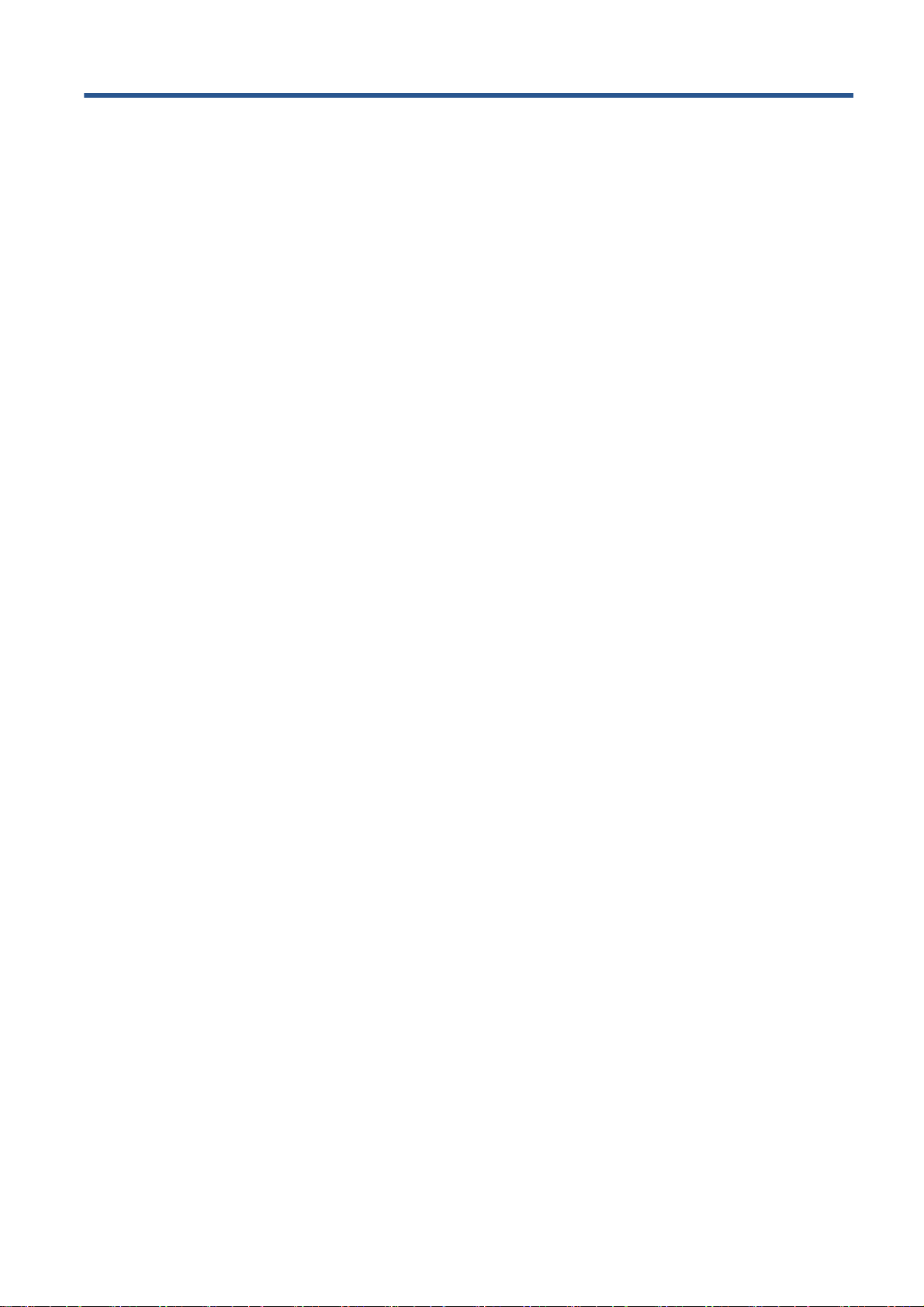
目次
1 はじめに .......................................................................................................................................................... 1
安全に関する注意 ................................................................................................................................. 2
製品モデル ........................................................................................................................................... 2
このガイドの使用方法 ......................................................................................................................... 3
プリンタの主な機能 ............................................................................................................................. 4
プリンタの主なコンポーネント ........................................................................................................... 4
内蔵 Web サーバの主なコンポーネント .............................................................................................. 9
HP ユーティリティの主な機能 .......................................................................................................... 10
プリンタ
プリンタをオン/オフにする ............................................................................................................... 11
の印刷メニュー
.................................................................................................................... 10
2 接続および
3 プリンタをカスタマイズする ........................................................................................................................ 19
ソフトウェア手順
使用する接続方法を選択する ............................................................................................................. 13
ネットワークに接続する (Windows) ................................................................................................. 13
コンピュータに直接接続する (Windows) .......................................................................................... 14
プリンタ ドライバをアンインストールする (Windows) .................................................................. 14
ネットワークに接続する (Mac OS) .................................................................................................. 14
コンピュータに直接接続する (Mac OS) ........................................................................................... 17
プリンタ ソフトウェアをアンインストールする (Mac OS) ............................................................ 18
フロントパネル
HP ユーティリティにアクセス
内蔵 Web サーバにアクセスする ....................................................................................................... 20
HP ユーティリティの言語を変更
内蔵 Web サーバの言語を変更する ................................................................................................... 21
スリープ モード設定を変更する ....................................................................................................... 21
ブザーをオン/オフにする ................................................................................................................... 21
フロントパネルの表示のコントラストを変更する ............................................................................ 21
測定単位を変更する ........................................................................................................................... 22
ネットワーク設定を構成する ............................................................................................................. 22
グラフィック言語の設定を変更する .................................................................................................. 23
用紙の適合性のオプション ................................................................................................................ 24
........................................................................................................................ 12
の表示の言語を変更する
する
する
........................................................................................... 20
................................................................................................... 20
............................................................................................... 21
4 使用方法 (用紙) ............................................................................................................................................. 26
概要 ..............................................................................................................................
JA
WW iii
...................... 27
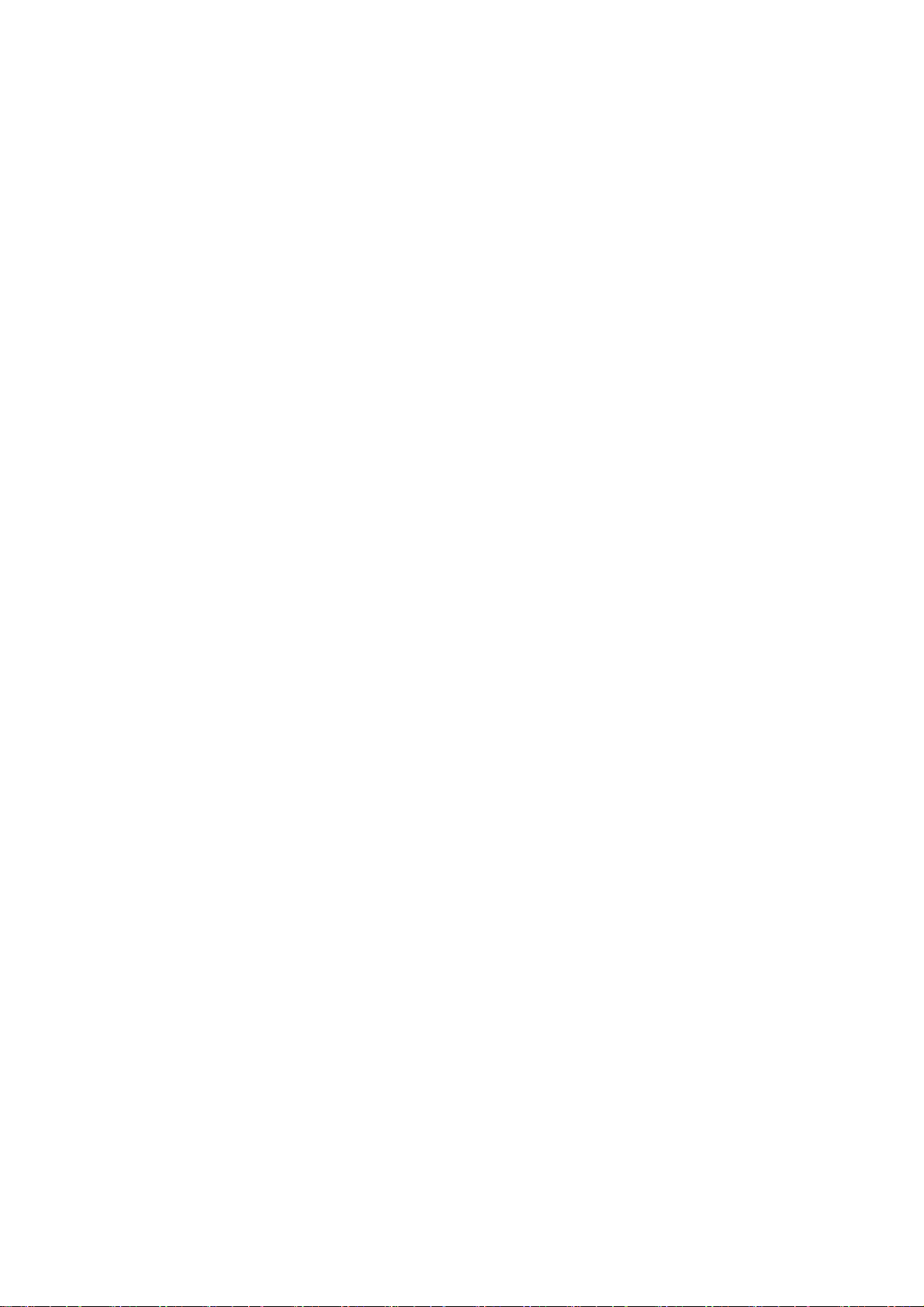
ロール紙
ロール紙をプリンタから取
用紙に関
素材送りキャリブレーションを
用紙プリセットをダウンロード
乾燥時間をキャンセル
乾燥時間を変更する ........................................................................................................................... 37
用紙情報の印刷 .................................................................................................................................. 38
排紙とカット ...................................................................................................................................... 38
用紙を保管する .................................................................................................................................. 39
用紙について ...................................................................................................................................... 39
5 インク システム取り扱い ............................................................................................................................. 44
インク システム コンポーネント ..................................................................................................... 45
インク システムのヒント .................................................................................................................. 47
インク システム コンポーネント
インク サプライ品について .............................................................................................................. 67
6 複数のロール紙の使用 .................................................................................................................................. 69
マルチロール プリンタの使用 ........................................................................................................... 70
プリンタによるロール紙へのジョブの割り当て方法 ......................................................................... 70
をプリンタに取り付ける
り外す
する情報を表示する
............................................................................................................. 35
実行する
する
する
................................................................................................................ 37
..................................................................................................... 30
..................................................................................................... 34
........................................................................................... 35
.................................................................................................. 37
の取り扱い
................................................................................... 48
7 スタッカの使用 ............................................................................................................................................. 72
スタッカをインストール
スタッカをアンインストールする ..................................................................................................... 73
スタッカで用紙を使用
スタッカのメッセージ ....................................................................................................................... 74
温度を変更する .................................................................................................................................. 74
スタッカの使用中にロール紙を交換する ........................................................................................... 74
スタッカの外部をクリーニングする .................................................................................................. 74
スタッカ ローラーをクリーニングする ............................................................................................ 74
スタッカを移動または保管する ......................................................................................................... 75
8 印刷オプション ............................................................................................................................................. 76
印刷ジョブを作成
印刷品質を選択
試し印刷を行う .................................................................................................................................. 79
高品質印刷 ......................................................................................................................................... 80
用紙サイズを選択
マージン オプションを選択する ....................................................................................................... 82
取り付けられた用紙に印刷する ..
印刷の拡大縮小を行う ....................................................................................................................... 83
印刷をプレビューする ....................................................................................................................... 84
16 ビットのカラー イメージを印刷する ........................................................................................... 84
重なった線の処理方法を変更する ..................................................................................................... 84
切り取り線を印刷する ....................................................................................................................... 85
する
する
する
する
............................................................................................................. 73
する
................................................................................................................ 73
....................................................................................................................... 77
........................................................................................................................... 78
....................................................................................................................... 81
.......
................................................................................................ 83
iv JAWW
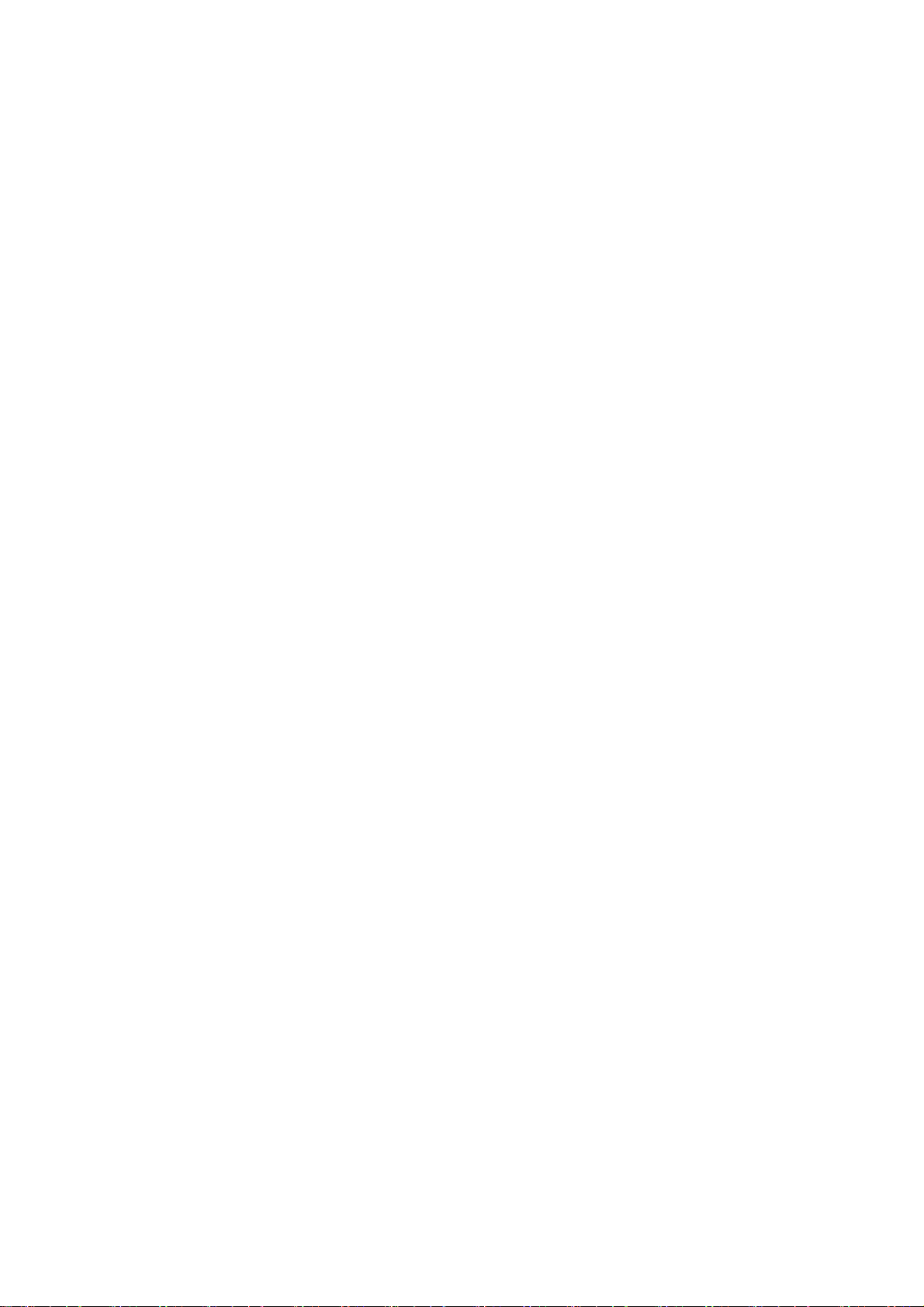
イメージ
グレー階調で印刷する ....................................................................................................................... 87
用紙
用紙を節約するためにジョブをネスティング
インクを節約する ............................................................................................................................... 90
ロール保護 ......................................................................................................................................... 90
無人印刷 ............................................................................................................................................. 90
9 カラーマネジメント ...................................................................................................................................... 92
はじめに ............................................................................................................................................. 93
色が表示される仕組み ....................................................................................................................... 93
カラーマネジメント プロセス
カラーキャリブレーション ................................................................................................................ 93
プリンタ ドライバ
プリンタ ドライバからのカラーマネジメント (PostScript) ............................................................. 97
内蔵 Web サーバからの
フロントパネルからのカラーマネジメント ..................................................................................... 101
10 ジョブ キューの管理 ................................................................................................................................ 103
内蔵 Web サーバのジョブ キュー ページ ....................................................................................... 104
ジョブのプレビュー ......................................................................................................................... 104
ジョブのキューをオフにする ........................................................................................................... 105
キュー内のジョブ
キュー
キュー内
キューから
キュー内の
ジョブのステータス メッセージ ..................................................................................................... 106
を回転する
を節約する
内のジョブの識別
の特定ジョブを優先させる
ジョブを削除する
ジョブを再印刷またはコピーする
........................................................................................................................... 85
.................................................................................................................................. 87
からのカラーマネジメント
カラーマネジメント
を印刷するタイミングを選択する
.................................................................................................................. 105
する
............................................................................ 88
の概要
................................................................................................ 93
.................................................................................. 95
................................................................................... 100
....................................................................... 105
................................................................................................ 106
........................................................................................................... 106
................................................................................. 106
11 プリンタの使用状況に関する情報
プリンタのアカウンティング情報を取得する ................................................................................. 109
プリンタの使用状況に関する情報を確認する ................................................................................. 109
ジョブのインクと用紙の使用状況を確認する ................................................................................. 109
12 実際の印刷の例 ......................................................................................................................................... 111
概要 .................................................................................................................................................. 112
正しい倍率で試し印刷する .............................................................................................................. 112
プロジェクトの
プレゼンテーション
Microsoft Office からの印刷および拡大縮小 ................................................................................... 130
13 プリンタの保守 ......................................................................................................................................... 137
プリンタの外部をクリーニングする ................................................................................................ 138
プラテン
素材送りセンサー
JAWW v
をクリーニングする
印刷
......................................................................................................................... 114
の印刷
の窓をクリーニングする
を取得する
.
.......
...................................................................................................... 125
........................................................................................................... 138
.......................................................................................... 108
..................................................................................... 140
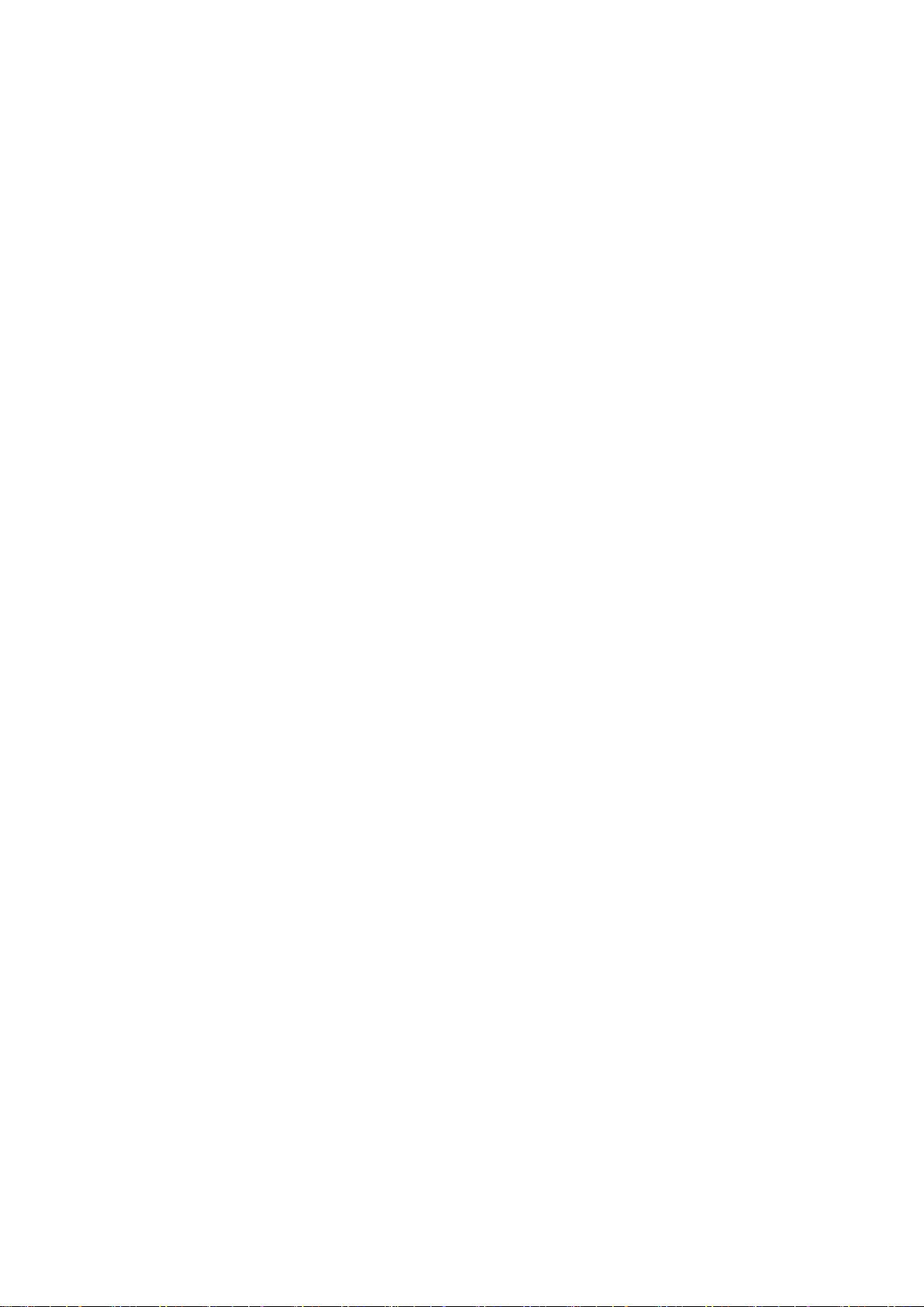
プリントヘッド キャリッジ
インクカートリッジを保守
予防保守
プリンタを移動または保管
プリンタ ファームウェアのアップデート ....................................................................................... 142
安全なディスク
14 アクセサリ ................................................................................................................................................ 144
アクセサリについて ......................................................................................................................... 144
を実行する
消去
......................................................................................................................... 141
......................................................................................................................... 143
を潤滑する
する
....................................................................................................... 141
する
....................................................................................................... 142
.......................................................................................... 140
15 印刷品質に
一般的なヒント ................................................................................................................................ 146
トラブルシューティング用
線画が太すぎるか細すぎる、または印刷されない .......................................................................... 147
線画が段状またはギザギザに表示
線が二重または間違った色で印刷される ......................................................................................... 148
線が不連続になる ............................................................................................................................. 149
線がぼやけている ............................................................................................................................. 150
線の長さが正確でない ..................................................................................................................... 150
イメージ全体がぼやけているかざらついている .............................................................................. 151
用紙が平らになっていない .............................................................................................................. 151
印刷物に擦れ落ちやキズがある ....................................................................................................... 152
用紙に
印刷された
さまざまな
印刷物
色が正確
まったく印刷されない ..................................................................................................................... 156
一部しか印刷されない ..................................................................................................................... 157
イメージの一部が印刷されない ....................................................................................................... 157
イメージが印刷可能な範囲に小さく印刷される .............................................................................. 158
イメージが誤った向きに回転
イメージが左右反対に印刷される ................................................................................................... 158
印刷が歪むまたは不鮮明になる ....................................................................................................... 158
同じ印刷上でイメージが別のイメージと重なる .............................................................................. 158
ペン設定が適用されない .................................................................................................................. 159
イメージに木目が現れる (エアロワーム) ........................................................................................ 159
関するトラブルシューティング
ツール
................................................................................................... 146
される
インク跡が付く
用紙に触れると黒インクが落ちる
色の縦方向の線
に白点がある
に再現されない
..................................................................................................................... 152
.............................................................................................................. 153
......................................................................................................................... 154
.................................................................................................................. 154
される
.............................................................................................. 145
......................................................................................... 148
................................................................................. 153
................................................................................................ 158
16 トラブルシューティング (用紙) ............................................................................................................... 160
用紙が詰まっている ......................................................................................................................... 160
印刷物がスタッカに正しく積み重
17
トラブル
vi JAWW
シューティング (インクシステム) ............................................................................................. 162
インクカートリッジを取り付けられない ......................................................................................... 163
プリントヘッドを取り付けられない ................................................................................................ 163
保守カートリッジを取り付けられない ............................................................................................ 163
ならない
..................................................................................... 161
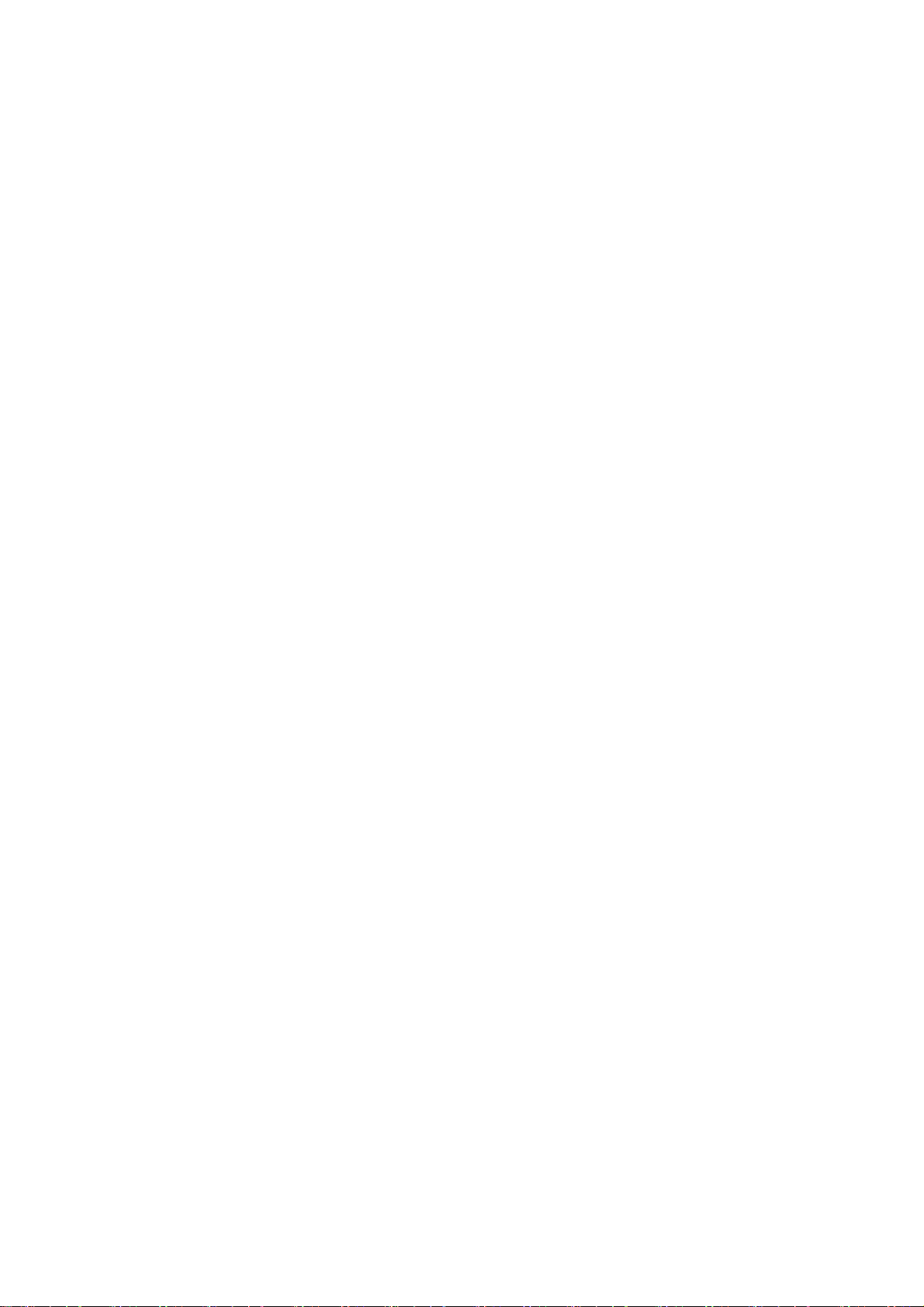
プリントヘッド
れる .................................................................................................................................................. 163
18 トラブルシューティング (スタッカ) ........................................................................................................ 164
用紙が渦巻き状になる ..................................................................................................................... 165
用紙の
用紙が
フロントパネル
下端が丸まる
完全に排出されない
を取り付け直す
......................................................................................................................... 165
にスタッカが外れていると表示される
、または
.............................................................................................................. 165
交換するように
................................................................... 166
、フロントパネル
にメッセージが表示さ
19 その他の
20 ヘルプ ........................................................................................................................................................ 175
トラブルシューティング
プリンタで印刷されない .................................................................................................................. 168
ジョブが印刷されない ..................................................................................................................... 168
印刷ジョブの生成中にソフトウェア アプリケーションの処理速度が低下したり停止する ........... 168
プリンタの印刷が遅い ..................................................................................................................... 169
コンピュータとプリンタ間の通信に問題がある .............................................................................. 169
内蔵 Web サーバにアクセスできない .............................................................................................. 170
[メモリ
プラテン ローラーからきしみ音がする .......................................................................................... 171
HP ユーティリティ
プレビュー待ちの
プリンタ アラート ........................................................................................................................... 173
はじめに ........................................................................................................................................... 176
HP プロフェッショナル サービス ................................................................................................... 176
HP Instant Support ......................................................................................................................... 177
HP Proactive Support ..................................................................................................................... 177
カスタマー セルフ リペア .............................................................................................................. 177
HP カスタマー・ケア ....................................................................................................................... 178
HP Designjet Online ....................................................................................................................... 181
その他の情報源 ................................................................................................................................ 182
不足
] エラー メッセージ ..................................................................................................... 170
にアクセスできない
時に印刷ジョブがキャンセルおよび削除される
............................................................................................................ 167
.......................................................................................... 173
................................................. 173
付録 A フロントパネル メニュー ................................................................................................................. 183
用紙メニュー ..
ジョブ管理メニュー ......................................................................................................................... 185
インク メニュー .............................................................................................................................. 186
セットアップ メニュー .................................................................................................................... 187
イメージ品質の保守メニュー ........................................................................................................... 190
接続メニュー .................................................................................................................................... 191
印刷メニュー .................................................................................................................................... 192
情報メニュー .................................................................................................................................... 193
付録 B フロントパネルのエラー メッセージ ............................................................................................... 194
JAWW vii
........................................................................................................................ 184
..........
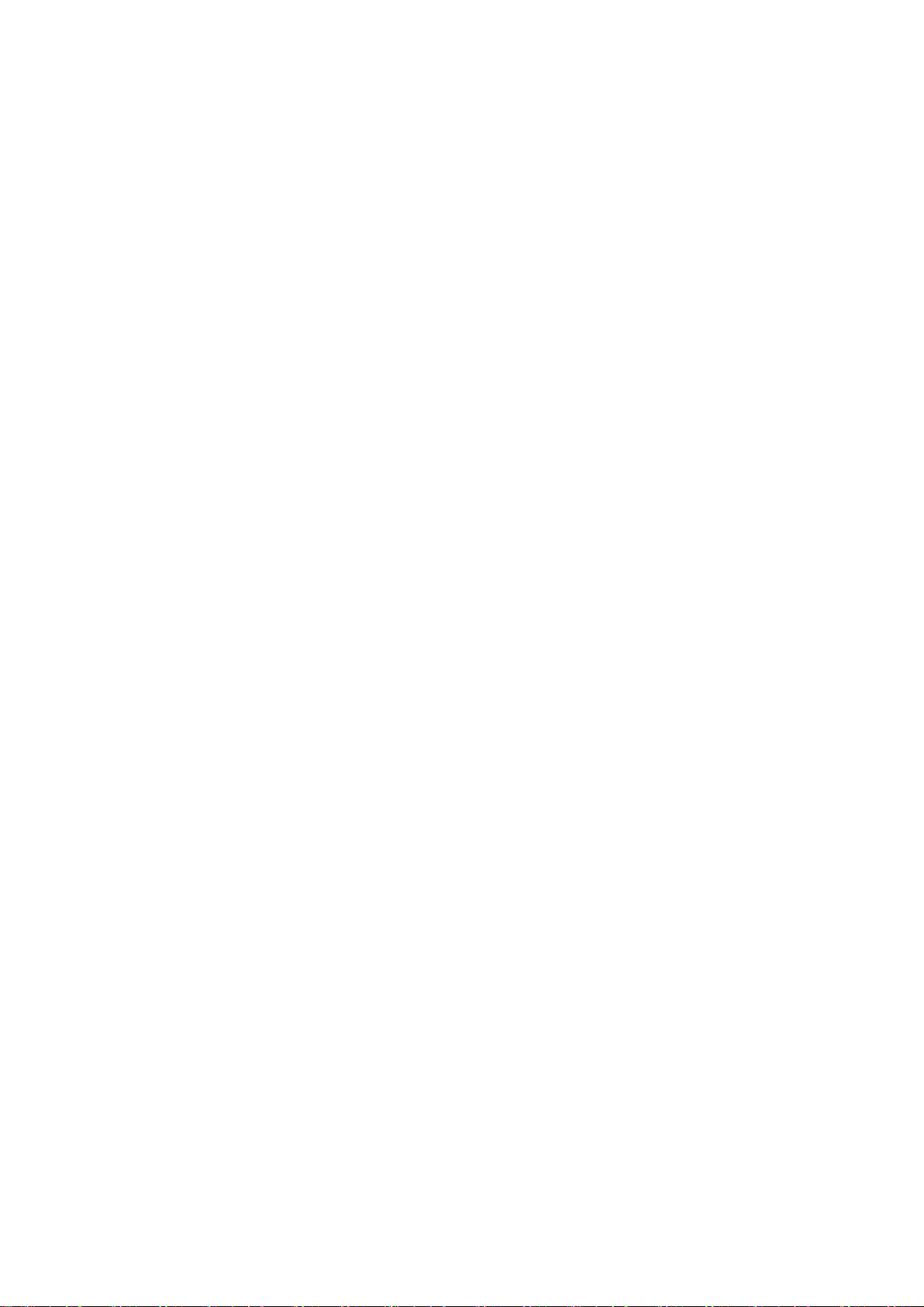
付録 C プリンタ
の仕様
.................................................................................................................................. 198
プリンタ機能の仕様 ......................................................................................................................... 199
物理的仕様 ....................................................................................................................................... 200
メモリの仕様 .................................................................................................................................... 200
電源の仕様 ....................................................................................................................................... 200
動作環境の仕様 ................................................................................................................................ 201
動作音に関する仕様 ......................................................................................................................... 201
用語集 ............................................................................................................................................................... 202
索引 ................................................................................................................................................................... 204
viii JAWW
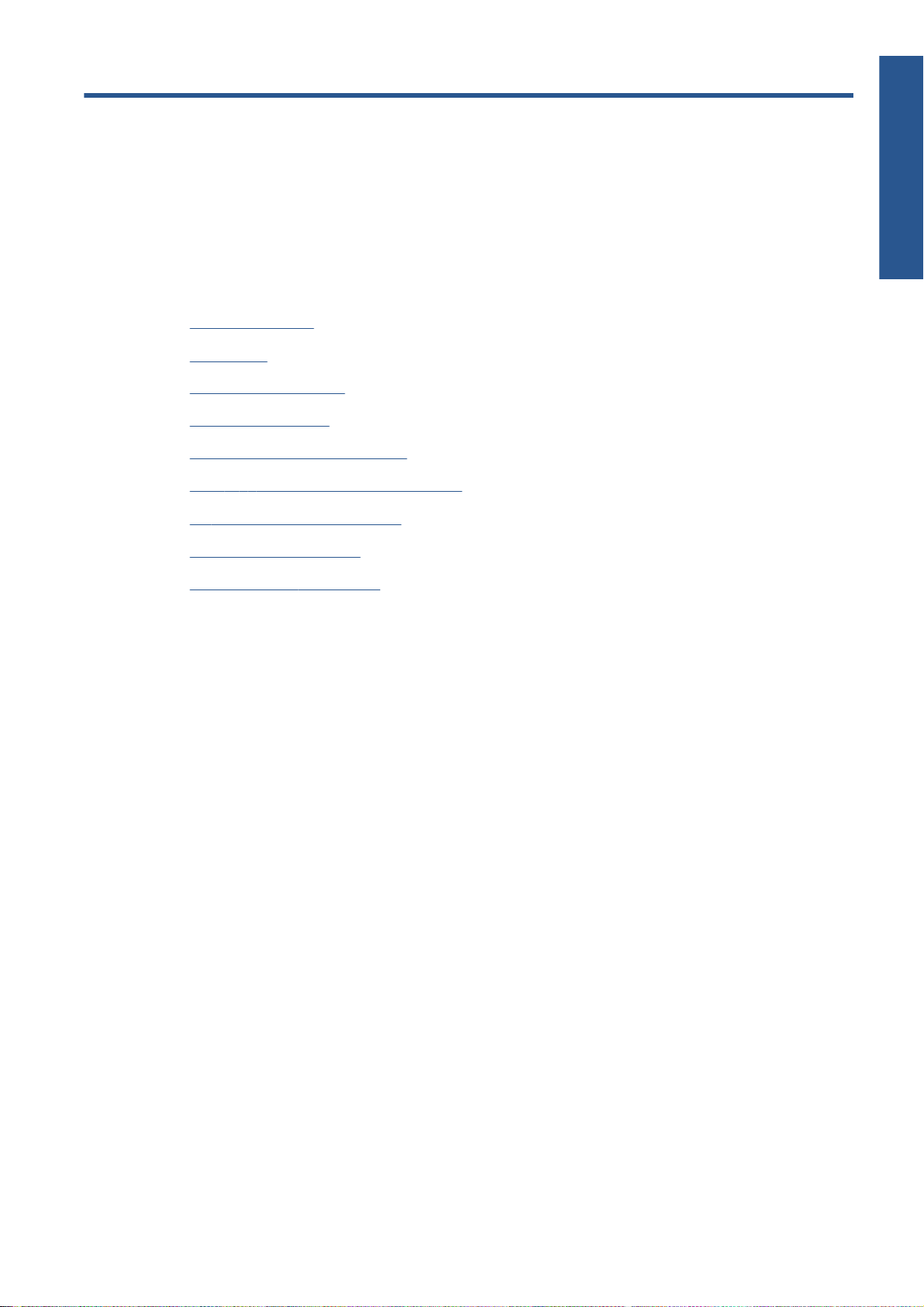
1 はじめに
に関する注意
安全
●
製品モデル
●
このガイドの使用方法
●
プリンタの主な機能
●
はじめに
プリンタ
●
内蔵 Web サーバの
●
HP ユーティリティ
●
プリンタ
●
プリンタ
●
の主なコンポーネント
主なコンポーネント
の主な機能
の印刷メニュー
をオン
/オフ
にする
JAWW 1
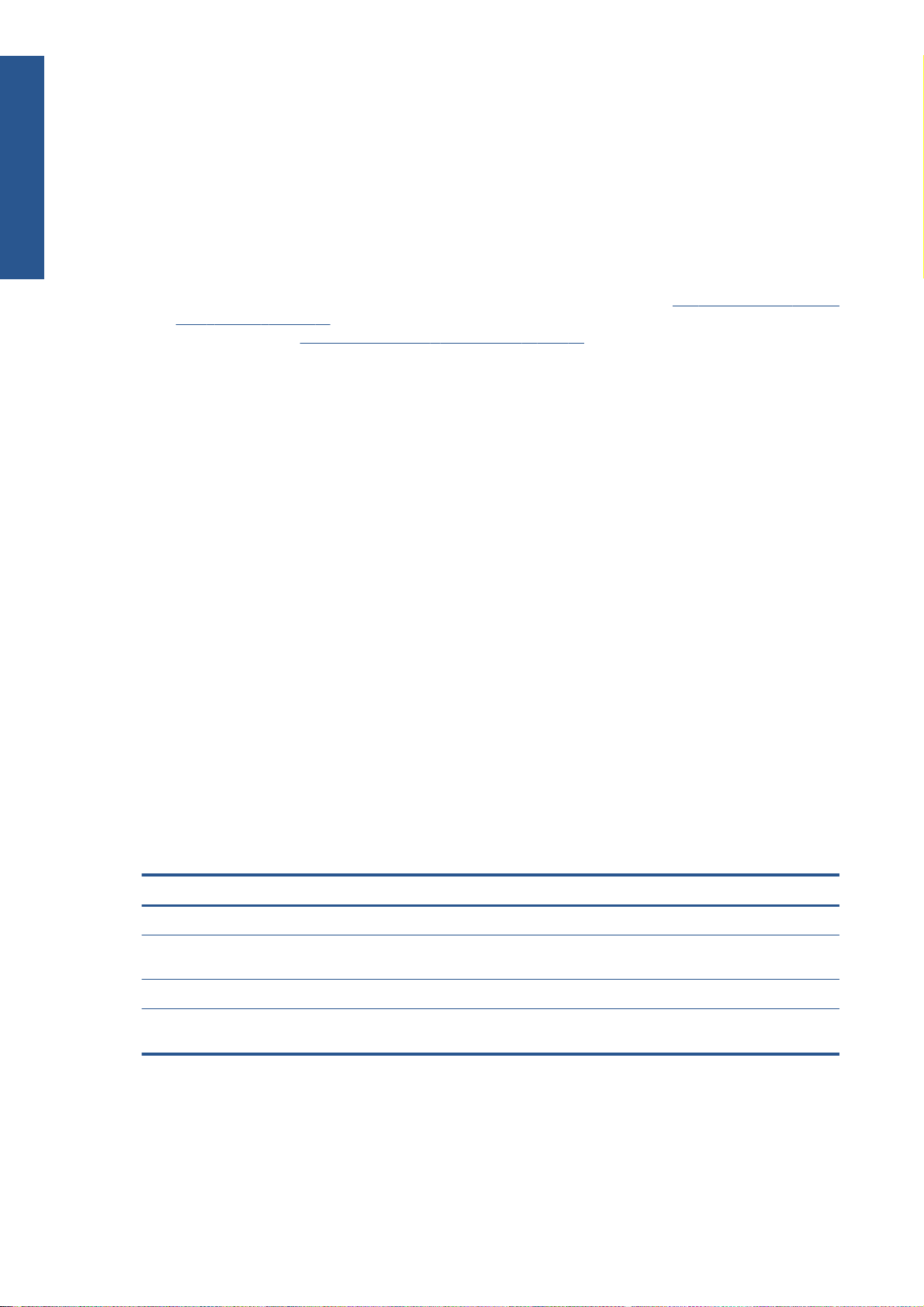
はじめに
安全に
次の注意事項に従うことにより、プリンタを適切に使用してプリンタの故障を防ぐことができます。
常にこれらの注意事項に従ってください。
●
●
関する注意
製品プレートに示された電源電圧を使用してください。プリンタの電源コンセントに複数のデ
バイスを接続して、過負荷をかけないようにしてください。
プリンタが接地していることを確認します。プリンタを接地しないと、感電、発火、電磁妨害の
影響を受
ける可能性があります
。
弊社の許可がない限り、プリンタを分解または修理しないでください (
●
マー セルフ リペア」を参照)。サービスについては、HP カスタマー・ケア・センターにお問い
合わせください。
プリンタ
●
断、修理は
源コードはHP 純正の電源コードと交換してください。
金属または液体 (HP クリーニング キットで使用するものを
●
れないようにしてください。発火、感電、またはその他の重大な事故の原因となる
ます。
次のいずれかの場合には、プリンタの電源をオフ
●
いてください。
◦
◦
◦
◦
◦
◦
付属の
避けてください
プリンタ内部に手を入れる
プリンタから煙が出
プリンタが通常の動作中には発生しない異常なノイズ
金属や液体 (クリーニングおよび保守手順の一部
た場合
雷雨時
停電時
178 ページの 「HP カスタマー・ケア」を参照
HP が提供する電源
。破損した
たり
コード以外は使用しないでください
電源コードは
場合
、異様な臭いがする
、発火や感電
にして
、電源コンセントから電源ケーブル
場合
ではなく
を発生する場合
の恐れがあります
除く
) がプリンタの内部部品
177 ページの 「カスタ
してください
。電源
) がプリンタの内部部品
。
コードの破損
。破損
可能性があり
、切
した電
に触
を抜
に触れ
製品モデル
このガイドでは、次の製品モデルを対象にします。通常は、これらのモデルを簡潔に省略名で表現し
ます。
正式名 省略名 製品番号
HP Designjet T7100
HP Designjet T7100 (PostScript アップグレード
キット付属)
HP Designjet T7100 Monochrome T7100 Mono CQ101A、CQ102A
HP Designjet T7100 Monochrome (PostScript ア
ップグレード キット付属)
2
第 1 章 はじめに
T7100
T7100ps CQ105A、CQ106A + CQ745A
T7100ps Mono CQ101A、CQ102A + CQ745A
CQ105A、CQ106A
JAWW
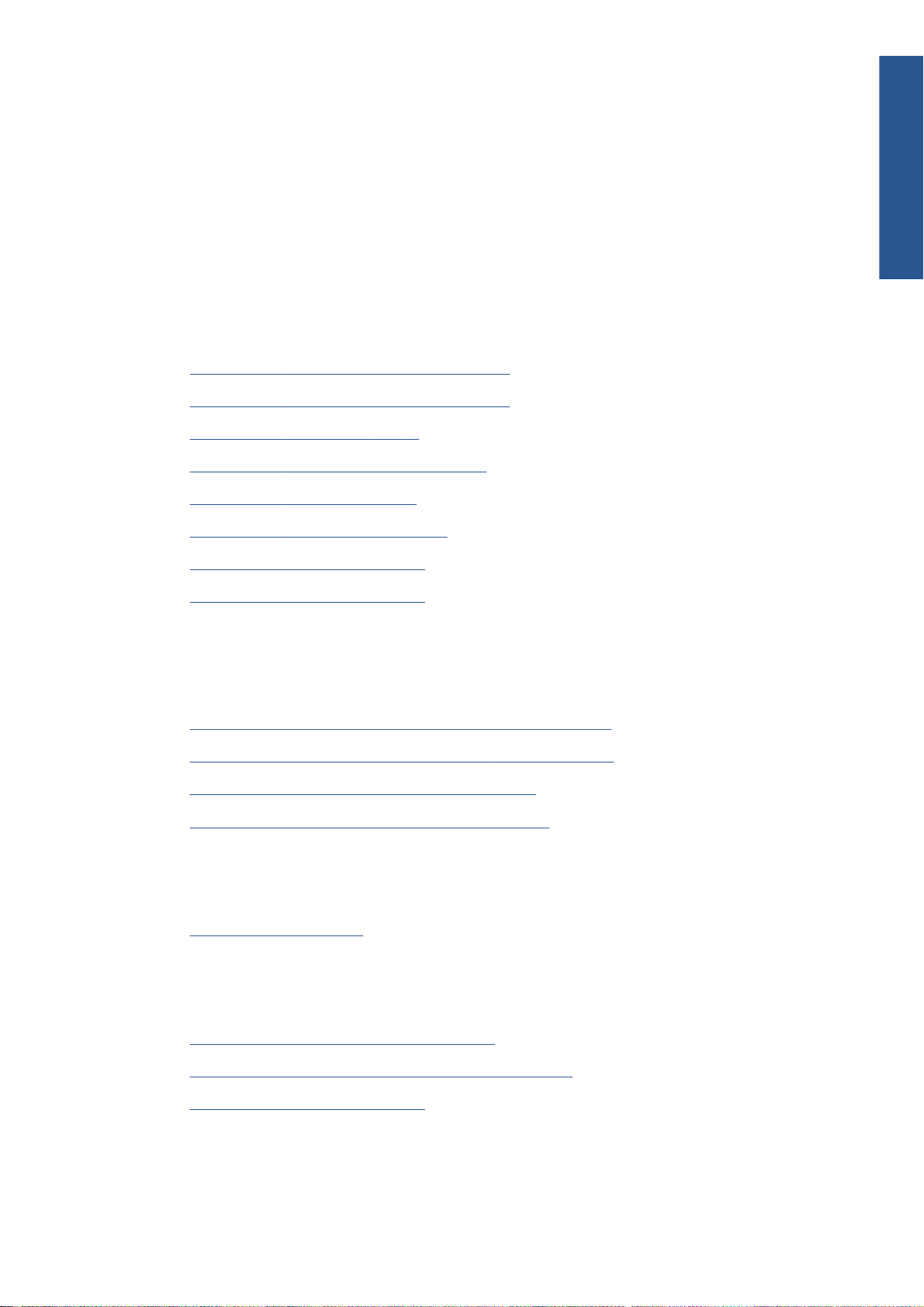
このガイド
『HP
スタートアップ キット
おり、以下の章
の使用方法
で構成されています
』DVD に含まれているこのガイドには本製品の情報の詳細が収められて
。
はじめに
この章では、本プリンタを初めて使用するユーザ
単に説明します。
使用方法と保守
これらの章では、通常のプリンタ操作手順を説明します。以下の項目が含まれます。
12 ページの 「接続およびソフトウェア手順」
●
19 ページの 「プリンタをカスタマイズする」
●
26 ページの 「使用方法 (用紙)」
●
44 ページの 「インク システム取り扱い」
●
76 ページの 「印刷オプション」
●
92 ページの 「カラーマネジメント」
●
111 ページの 「実際の印刷の例」
●
137 ページの 「プリンタの保守」
●
トラブルシューティング
のために
、本プリンタおよびマニュアルについて
はじめに
簡
これらの
れます。
●
●
●
●
サポート
この章では、さまざまな情報源とサポートの情報について説明します。
●
付録
付録には、プリンタのさまざまな側面に関するリファレンス情報が含まれています。
●
●
●
章では
145 ページの 「印刷品質に
162 ページの 「トラブルシューティング (インクシステム)」
160 ページの 「トラブルシューティング (用紙)」
167 ページの 「その他のトラブルシューティング」
175 ページの 「ヘルプ」
183 ページの 「フロントパネル メニュー」
194 ページの 「フロントパネルのエラー メッセージ」
198 ページの 「プリンタの仕様」
、印刷中に発生する
可能性のある問題の解決策を説明しています
関するトラブルシューティング
」
。以下
の項目が含ま
用語集
JAWW
この章には、このマニュアルで使用する印刷
および
HP 用語の定義が記載されています。
このガイドの使用方法
3
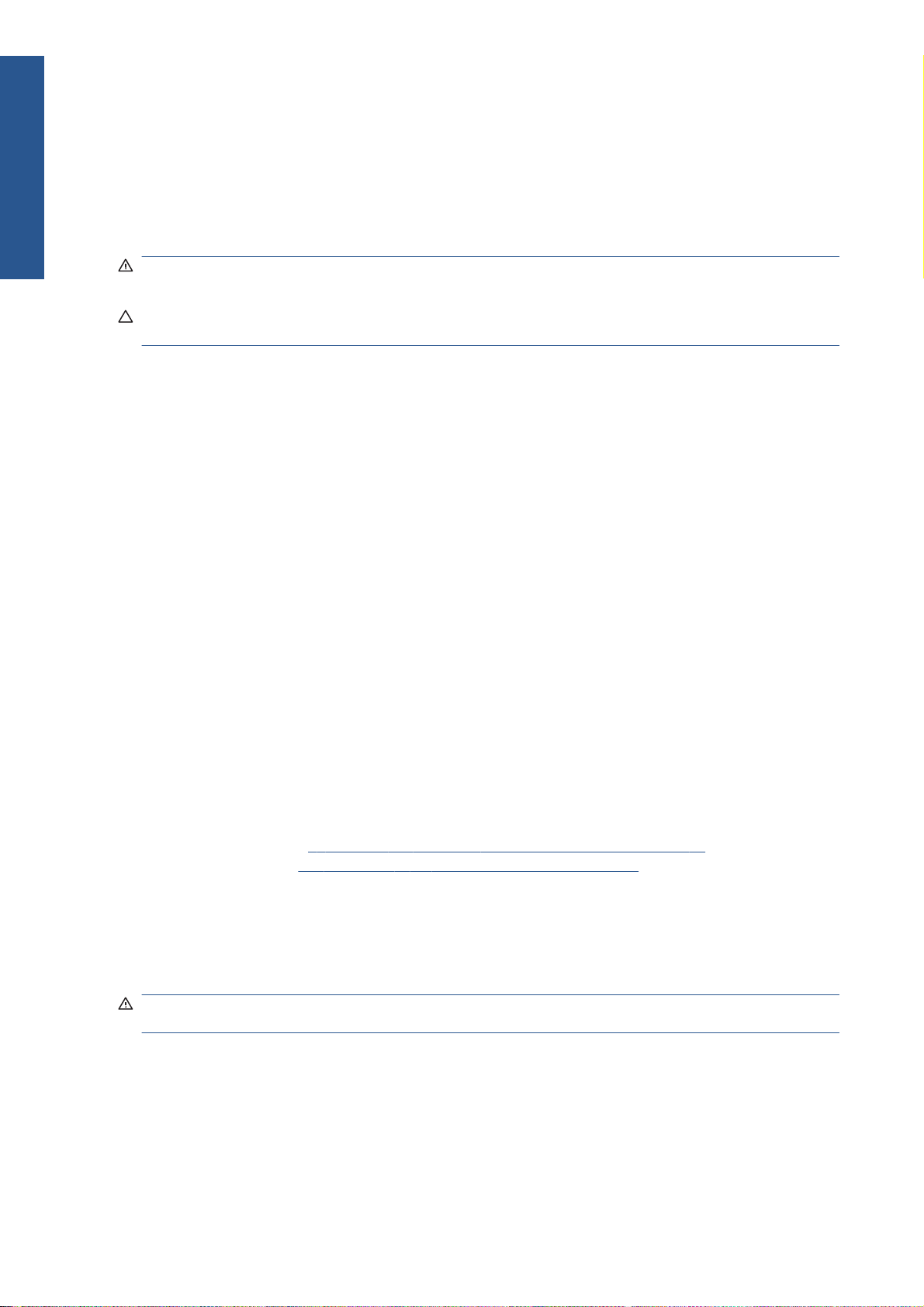
はじめに
索引
目次の他に、索引を使用してトピックをすぐに見つけることができます。
警告および注意
このマニュアルでは、プリンタを適切に使用してプリンタの破損を防ぐために、次の記号が使用され
ています。これらの記号
警告! この記号の付いたガイドラインに従わない場合、重大な人身事故または死亡につながる恐れ
があります。
注意: この記号の付いたガイドラインに従わない場合、人身事故または製品の破損につながる恐れ
があります。
の付いた手順に従ってください
。
プリンタ
このプリンタは、幅 1067mm (42 インチ) までの用紙に高品質のイメージを印刷するために
カラー
た
●
●
●
●
●
●
●
●
●
の主な機能
設計され
インクジェット プリンタ
入力時 1200 × 1200dpi のイメージ
ト用紙、[高品質] 印刷品質オプション、[高精細] オプション、および [フォト用紙での最大解
像度] オプションを使用した
一度に 2 つ (一部の構成では 3 つ) のロール紙を取り付
単に切り替えたり、長時間の印刷を無人で行ったりできます。
6 インク システム (7100 プリンタ) および 2 インク システム (7100 Mono プリンタ)。
自動カラー キャリブレーションによる正確で一貫したカラー再現機能 (7100 プリンタ)。
グレースケール ジョブを高速かつ高品質で印刷できる 2 つのブラック プリントヘッド。
柔軟な用紙対応と簡単な自動取り付け機能。情報およびプリセットは、フロントパネルまたはリ
モートで利用できます。
ジョブのプレビュー、ネスティング、自動回転などの生産性機能。
経済的な印刷を実現するエコノモード。
さまざまな種類の印刷に対するインクおよび用紙の使用状況のアカウンティング。
です
場合
。主な機能
を最大
)。
を以下に示します
2400 × 1200dpi の最適化
け可能
。
。ロール紙を自動ですばやく
された解像度で印刷
(フォ
簡
内蔵 Web サーバ
●
ユーティリティ (
モート管理。
9 ページの 「内蔵 Web サーバの主なコンポーネント」を参照) または HP
(
10 ページの 「HP ユーティリティの主な機能」を参照) によるプリンタのリ
プリンタの主なコンポーネント
以下の図で、HP Designjet T7100 プリンタの主なコンポーネントについて説明します。
警告! ロール ドアや後部ドアを分解、修理、または操作しないでください。指や手を挟む危険が
あります。
4
第 1 章 はじめに
JAWW

前面図
はじめに
1. インクカートリッジ
2. プラテン
3. プリントヘッド
4. プリントヘッド キャリッジ
5. フロントパネル
6. 保守カートリッジ
7. 右側のハブ
8. ロール サポート
9. HP スマート ロールローディング システム
10. 排紙ブレーキ
11. 用紙スタッカ/バスケット
12. ロール ドア
13. 左側のハブ
JAWW
プリンタの主なコンポーネント
5
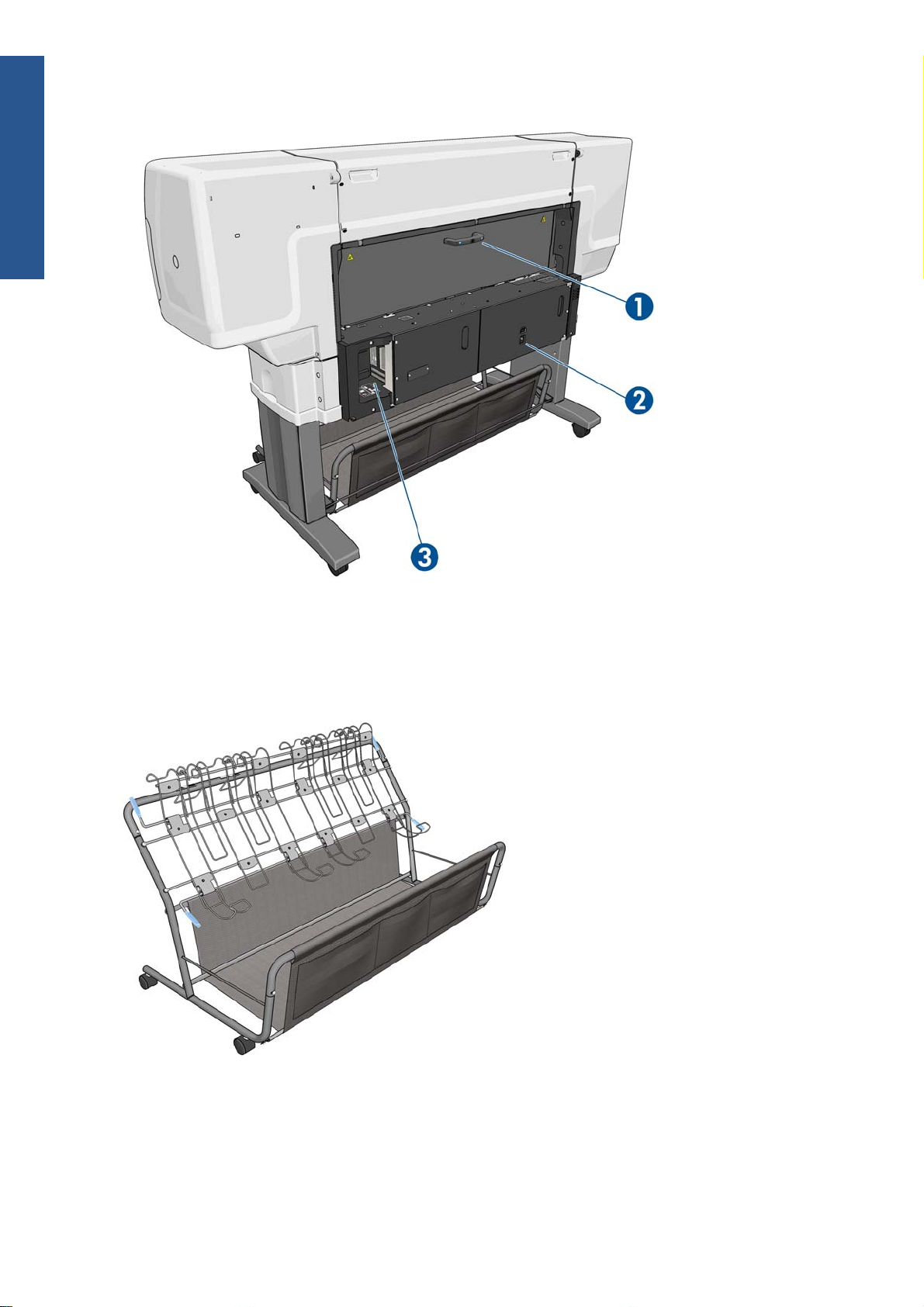
はじめに
背面図
1. 後部ドア ハンドル
2. 電源スイッチおよび電源ソケット
3. 接続ケーブルおよびオプション アクセサリ用ソケット
用紙スタッカ/バスケット
6
第 1 章 はじめに
JAWW
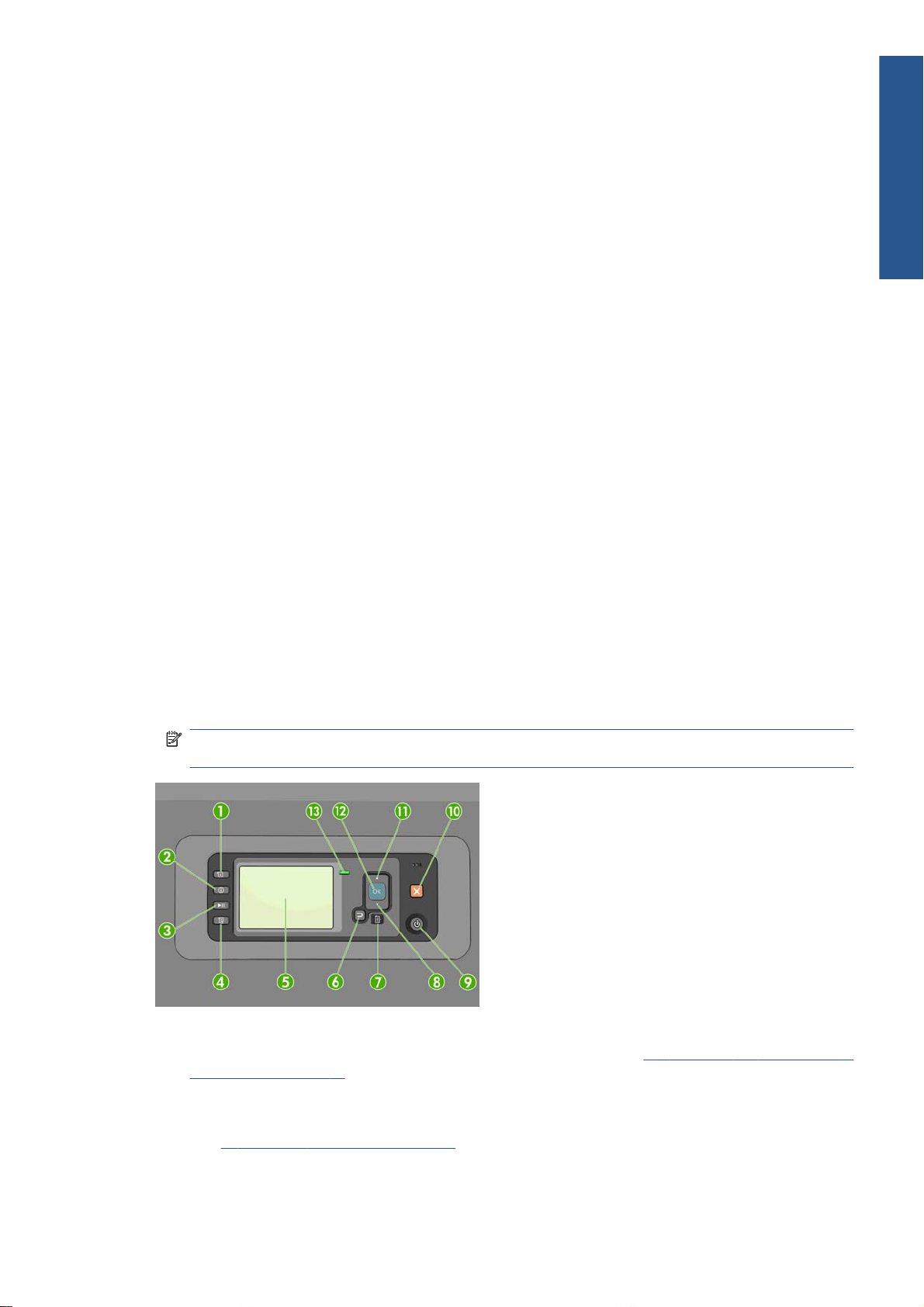
用紙スタッカ/バスケットには、完成した印刷物が収容されます。次のような複数の使い方ができま
す。
サイズがA0 または E の用紙のみが
●
場合は、上のハンドル
サイズがA1 または D の用紙のみが
●
場合は、上のハンドルを下げます。下のハンドルは使用されません。
さまざまなサイズ
●
ハンドル
サイズがA0/E または A1/D の用紙が積み重ねられるようにする
排紙口の下に正しく
リンタに押し込みます)。
スタッカ
用紙
ます。
前面のポケット
フロントパネル
プリンタのフロントパネルは、プリンタ前面の向かって右側にあります。フロントパネルには、以下
の重要な機能があります。
用紙の取り付け、取り外しなどの操作を実行する際に使用します。
●
プリンタ、インクカートリッジ、プリントヘッド、保守カートリッジ、用紙、印刷ジョブ、およ
●
びその他の部品や処理のステータスに関して、最新情報が表示されます。
積み重ねられるようにする
を上げて下のハンドルを下げます
積み重ねられるようにする
の用紙がバスケットの底部に収まるようにする
を上げます
/バスケット
には
。
取り付けられていることを事前に確認してください
にはキャスターが付いているため
、芯アダプタやプリンタのマニュアルを収納
(ワイヤー ループ
。
(ワイヤー ループ
。この
場合は
、プリンタから
、用紙スタッカ/バスケット
(所定の
できます
を使用
を使用
場合は
取り外すと簡単に移動でき
。
、上 と
位置で止まるまでプ
)。この
)。この
下の両方の
が
はじめに
プリンタの使用手順が表示されます。
●
場合に応じて、警告やエラー メッセージが表示され、注意を促すために警告音が鳴ります。
●
プリンタの設定値を変更して、プリンタの動作を変更する際に使用できます。
●
注記: 内蔵 Web サーバの設定またはプリンタ ドライバの設定でフロントパネルの設定が上
書きされます。
フロントパネルには、4 方向アクセス ボタンから始まる以下のコンポーネント
1. 用紙の取り付け ボタンは、用紙の取り付け処理を開始
リンタに取り付ける」を参照してください。
します
30 ページの 「ロール紙を
。
があります
。
プ
JAWW
2. 情報の表示 ボタンでは、ボタンを繰り返し押
リンタとコンピュータの接続、およびプリントヘッドのステータスに関する情報が表示されま
す。
38 ページの 「用紙情報の印刷」を参照してください。
すと
、取り付けられている
プリンタの主なコンポーネント
用紙
、インク容量、プ
7
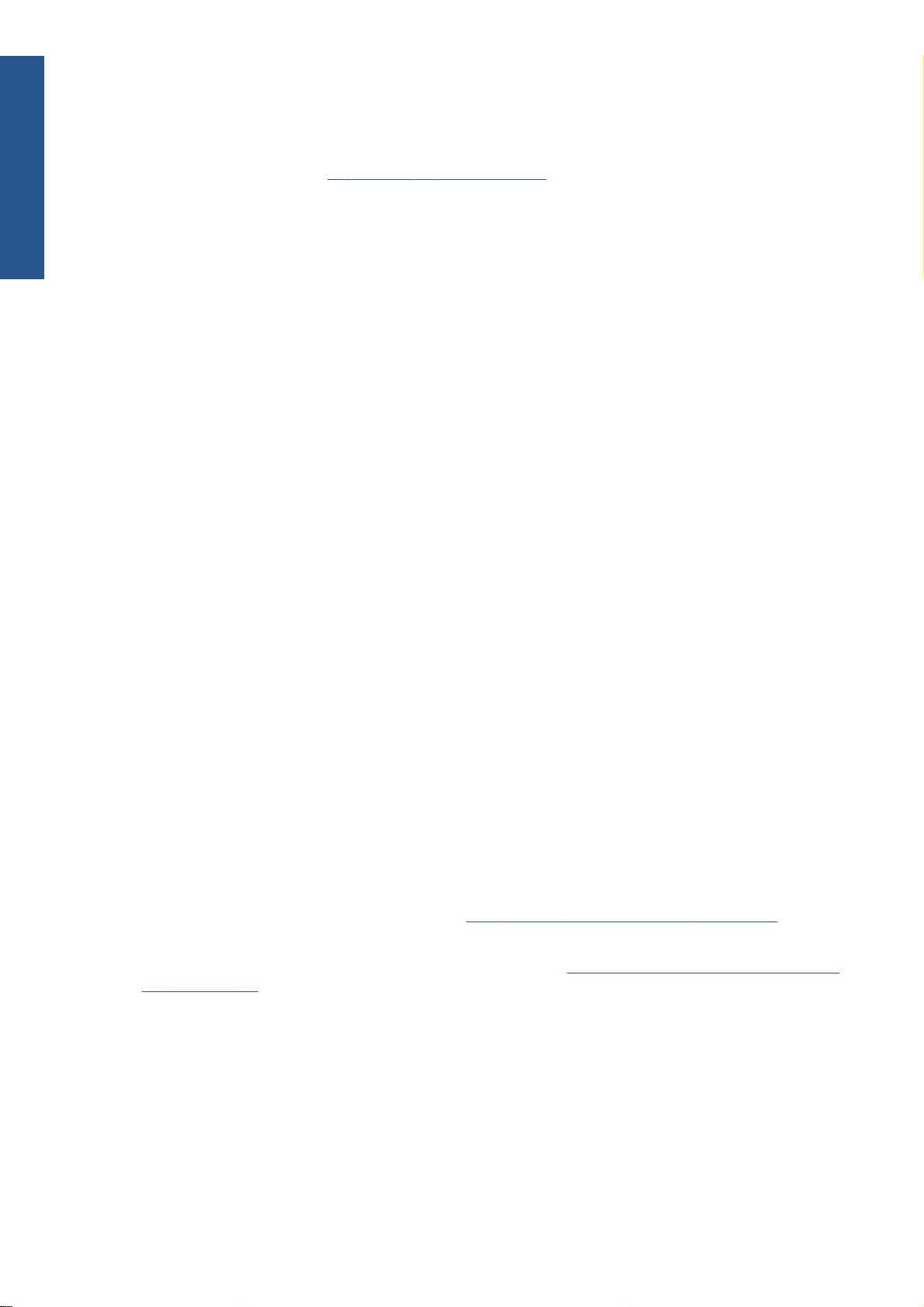
はじめに
3. 印刷の一時停止 ボタンは、現在のページの終了後に一時停止します。ボタンを再度押すと、印
刷が再起動
です。
されます
。これは、たとえばロール紙
を別の種類に変更して取り付ける際などに便利
4. 排紙/カット ボタン:
5. フロントパネルの表示 は、プリンタの使用に関するエラー、警告、および情報を表示します。
6. 戻る ボタン:手順実行中または
ーのオプションから外れる、またはオプションがある場合に使用します。
7. メニュー ボタン:このボタンを押すと、フロントパネルの表示がメイン メニューに戻ります。
メイン
すでに
8. 下矢印 ボタン:メニューまたはオプション内を下に移動したり、数値を減らします (たとえば、
フロントパネル
9. 電源 ボタン:プリンタの電源のオンとオフを切
ンタのステータス
になっています。電源ボタンの
ボタンのランプが緑色に点灯している場合、プリンタの電源はオンになっています。電源ボタン
のランプ
している
10. キャンセル ボタン:手順または
11. 上矢印 ボタン:メニューまたは
フロントパネルの表示コントラストやIP アドレスを設定する場合)。
12. OK ボタン:手順の実行中または操作中に操作を
ます。
オプションが
タンを押すと、メイン メニューが表示されます。
メニュー
が黄色に点灯している場合
場合
、プリンタ
38 ページの 「排紙とカット」を参照してください。
操作中に前の手順に戻ります
が表示されている場合は
の表示コントラストや
を示します
ある場合に値を選択
。電源ボタン
ランプが緑色に点滅している場合
、プ リ ン タ
に対して注意が必要です
操作を中止します
オプション内を上に移動したり
、ステータス
IP アドレス
のランプが消灯している場合
します
を設定する場合
り替えます
は待機中です
。
。
確定します
。ステータス画面が表示されている
画面が表示されます
。また、電源ボタンのランプ
。電源ボタン
。メニューでサブメニューを
。上位レベル
)。
、プリンタ
、プリンタ
のランプが黄色に点滅
を増やします
、数値
に移動する
は起動中です
、メニュ
。
の電源はオフ
(たとえば、
場合
でプリ
。電源
表示し
、こ の ボ
13. ステータス ランプ:プリンタのステータスを示
る場合、プリンタは印刷可能
です。LED ランプが黄色に点灯している
黄色に点滅している場合、プリンタに対して注意が必要です。
フロントパネルの表示上の項目をハイライトさせるには、その項目がハイライトされるまで 上矢印
または 下矢印 ボタンを繰り返し押
フロントパネルの表示上の項目を選択するには、まずその項目をハイライトして、OK ボタンを押し
ます。
このガイドで、フロントパネル表示の一連の項目が、項目 1 – 項目 2 – 項目 3 のように記述されて
いる場合は、項目 1、項目 2、項目 3 の順に選択してください。
フロントパネルのメニューについての詳細は、
てください。
フロントパネルのエラー メッセージの注釈一覧については、
ー メッセージ」を参照してください。
フロントパネルの特定の使用方法についての詳細は、このガイドで順を追って説明します。
プリンタ ソフトウェア
プリンタには
この
、以下のソフトウェア
します
です
。LED ランプが緑色に点滅している
場合
、プリンタはシステム エラーです。LED ランプ
します
。
183 ページの 「フロントパネル メニュー」を参照し
が付属しています
。ステータス ランプが緑色に点灯
194 ページの 「フロントパネルのエラ
。
場合
、プリンタが使用中
してい
が
●
●
8
第 1 章 はじめに
HP-GL/2 プリンタ ドライバ (Windows オペレーティング システム用)
Windows、Linux、および Mac OS の各オペレーティング システム
ライバ (PostScript アップグレード キット
を使用
)
用の
PostScript プリンタ ド
JAWW
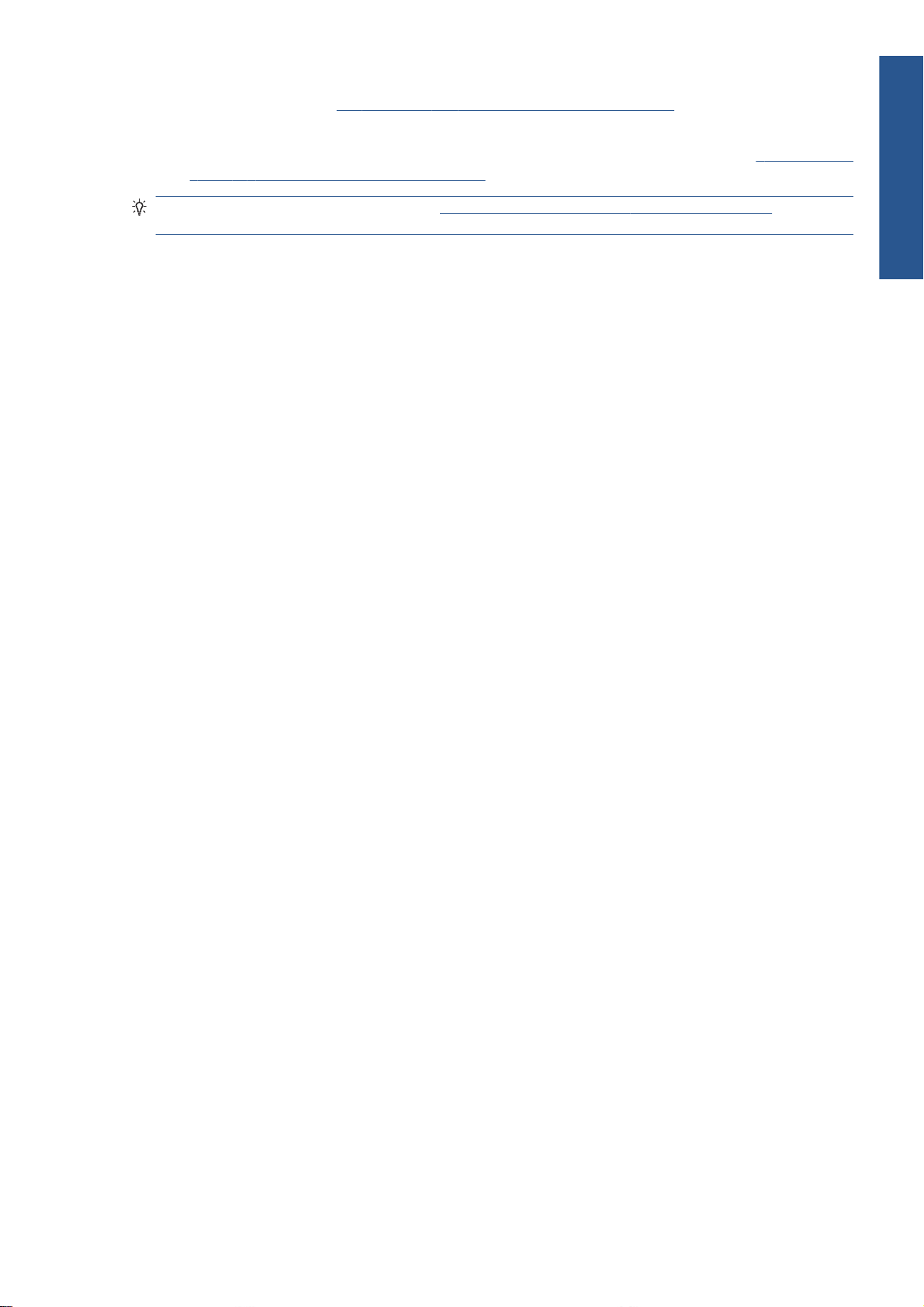
HP ユーティリティ (
●
10 ページの 「HP ユーティリティの主な機能」を参照)
内蔵 Web サーバ。プリンタ
●
ザを使用してインク
「内蔵 Web サーバの
ヒント: Linux を使用
ください。
内で動作し
残量やプリンタのステータスの確認を行うことができます
主なコンポーネント
している場合は
、こ れ を
」を参照)。
、http://hplipopensource.com/hplip-web/index.html を
使用すると
内蔵 Web サーバの主なコンポーネント
内蔵 Web サーバはプリンタ内部で実行
定やプリセットの管理、および問題のトラブルシューティング
きます。また、サービス エンジニアは、プリンタの問題を診断するのに役立つ内部情報を取得する
ことができます。
内蔵 Web サーバには、コンピュータで一般的に使用される Web ブラウザからリモートでアクセスし
ます。機能と操作は 3 つのタブで構成されています。各タブページの上部の近くにあるボタンで、オ
ンライン ヘルプへのアクセスとサプライ品の注文ができます。
メイン タブ
[メイン] タブでは、次の項目に関する情報が提供されます。
印刷ジョブおよび印刷キューの管理
●
サプライ品のステータス
●
される
Web サーバです。ユーザは、プリンタ情報の
、どのコンピュータ
を内蔵
Web サーバから行うことがで
でも
Web ブラウ
(
9 ページ
の
参照して
入手
、設
はじめに
用紙およびインク
●
PANTONE©* エミュレーション
●
セットアップ タブ
[セットアップ] タブ
プリンタ、ネットワーク、およびセキュリティ設定を
●
アカウンティング レポート、および警告やエラーの通知を電子メール
●
ファームウェアをアップデート
●
用紙プリセットをアップロード
●
日付と時刻を設定
●
サポート タブ
[サポート] タブには、次の機能を実行するためのオプションが含まれます。
内蔵 Web サーバの [印刷品質のトラブルシューティング] ウィザードを使用して、最も一般的な
●
印刷品質に関する問題の一部の解決に役立てる
さまざまなソースから役に立つ情報を参照する
●
の使用状況のアカウンティング
には
、次のタスクを実行
する
する
する
するためのオプションが含まれます
。
定義する
で送信する
JAWW
HP Designjet リンクにアクセスして、プリンタ、ドライバ、およびアクセサリに関する技術サ
●
ポートを得る
サービス サポート ページにアクセスして、プリンタの使用状況に関する現在および過去のデー
●
タを表示する
トラブルシューティング (印刷品質)
●
内蔵 Web サーバの主なコンポーネント
9
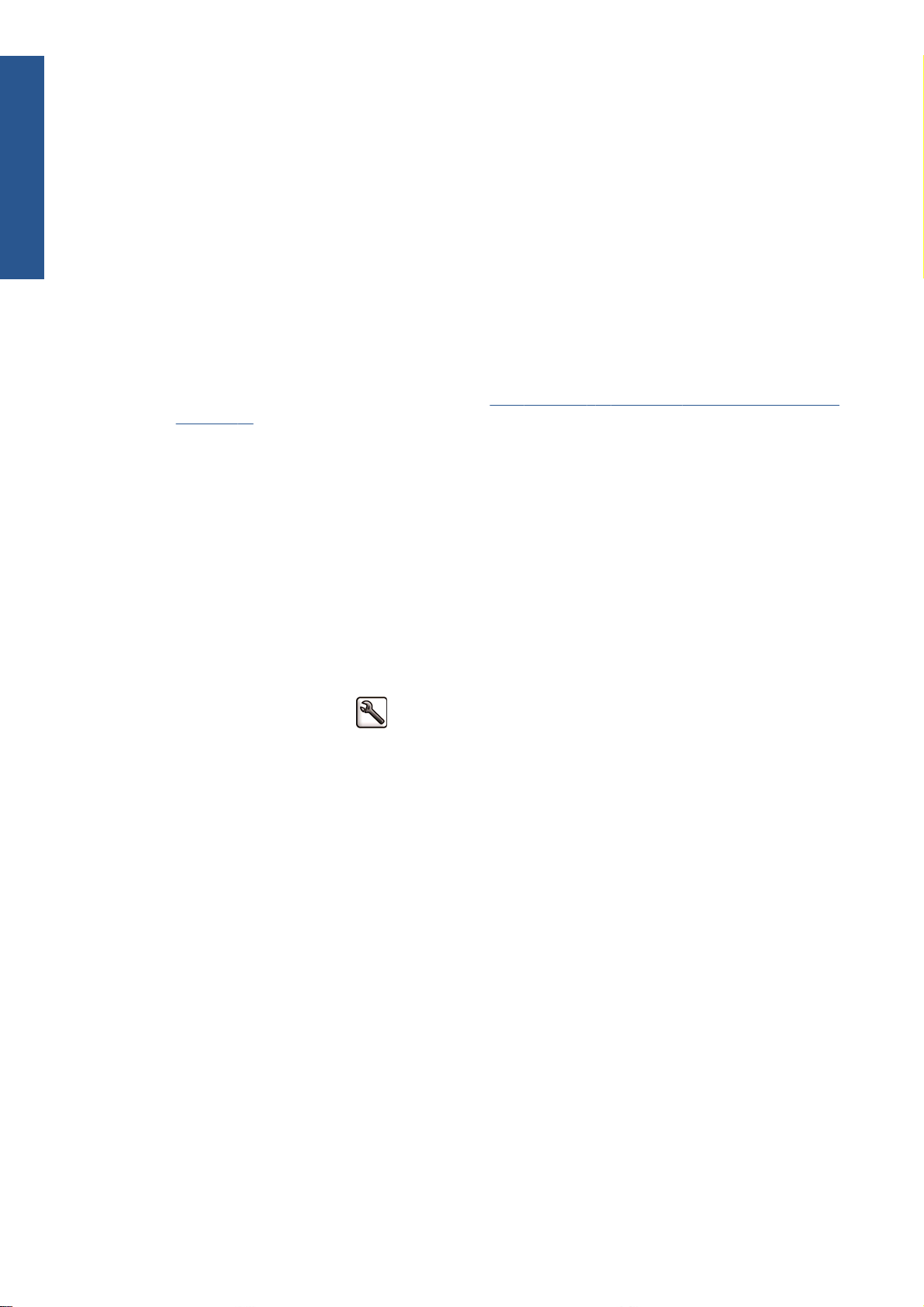
はじめに
HP ユーティリティ
HP ユーティリティでは、操作の簡単なインタフェースが使用できるため、ユーザはプリンタのさま
ざまな機能を管理およびアクセスできます。
の主な機能
HP Color Center を使用した
●
オンラインのHP Knowledge Center への
●
インクカートリッジ、プリントヘッド、および用紙
●
ICC (国際カラーコンソーシアム) プロファイル
●
アップグレード キット
埋め込まれた
●
用)。
プリンタの
●
プデート」を参照してください。
プリンタおよびディスプレイのキャリブレーション。
●
さまざまな
●
ネットワーク設定を構成
●
プロファイルへのアクセスおよび使用
ファームウェアのアップデート
プリンタ設定の変更
を使用
する
プリンタの印刷メニュー
印刷メニューには、プリンタに関するさまざまな情報が表示されます。印刷メニューは、コンピュー
タを使用しなくても、フロントパネルから呼び出すことができます。
シングルポイント
アクセス
)。
142 ページの 「プリンタ ファームウェア
。
([設定] タブ内)
カラーコントロール
のステータスの表示
の管理
、インストール、および
(PostScript アップグレード キット
などのプリンタ管理
作成
(PostScript
を使
のアッ
印刷メニューを呼び出
セージが表示されていることを確認
印刷メニューを印刷するには、
メニュー
次の印刷メニューを使用できます。
●
●
●
●
●
●
●
の種類を選択します
デモ印刷:プリンタの機能の一部を表示します。
メニューマップ
の設定の印刷
現在
使用状況
数、および色ごとに
れていません。
HP-GL/2 パレットの印刷:現在選択されているカラー パレットのカラー定義またはグレースケ
ール定義
PostScript フォント一覧:プリンタ
(PostScript アップグレード キット
サービス
レポートの印刷
を表示します
情報の印刷
す前に
、用紙が取り付けられており、フロントパネルに 印刷可能です のメッ
します
。
アイコンを選択し、次に [印刷メニュー] を選択し、必要な印刷
。
の印刷
:すべての
:現在のフロントパネル
:印刷
使用されるインクの合計量を表示します
。
:サービス エンジニア
フロントパネル
の合計数
、用紙の
にインストールされている
を使用
)。
メニュー
の設定をすべて表示します
種類別の印刷数
が必要とする情報を表示します
の詳細を表示します
。
、印刷品質
。これらの
PostScript フォント
オプション別の印刷
推定値の正確性は保証さ
。
。
を表示します
10
第 1 章 はじめに
JAWW
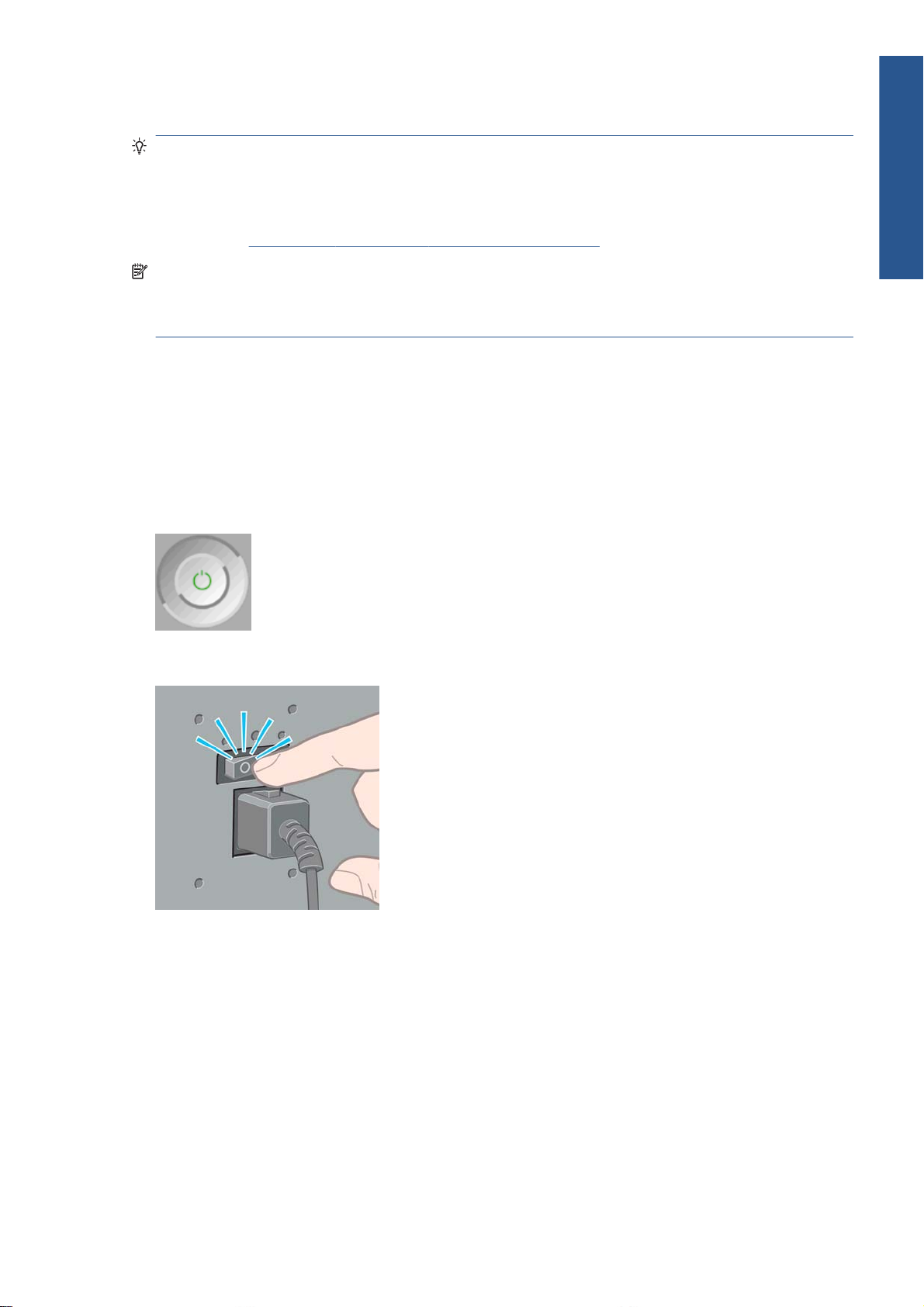
プリンタ
ヒント: 電源を入れたままでも消費電力を抑えることができます。電源をオンのままにすること
により、応答時間とシステム全体の信頼性が向上します。一定時間 (デフォルトの時間は Energy
Star によって
す。ただし、プリンタのフロントパネルの表示で何らかの操作を行うか、新しい印刷ジョブを送信す
ると、直ちに
更するには、
注記: スリープ モードでは、プリンタは随時プリントヘッドの保守サービスを実行します。これ
により、長時間のアイドリング
ンクと
くお勧めします。
をオン
時間を節約するために
/オフ
指定される
アクティブ
21 ページの 「スリープ モード
) 使用
モード
にする
しない場合
に戻り
後に印刷の準備を長時間実行する必要がなくなります
、プリンタ
、プリンタ
、印刷を再開
設定を変更する
の電源をオンにするかスリープ
はスリープ
することができます
モードに
」を参照
してください
。スリープ モード
モード
移行して電力を節約しま
はじめに
時間を変
。
。このため、イ
にしておくことを強
プリンタには
この
プラグ
●
スイッチ オン:プリンタ背面
●
電源オン:フロントパネルの 電源 ボタンのランプが緑色に点灯している
●
プリンタの電源をオン/オフにしたり、プリンタをリセットする
ボタンを使用することをお勧
ただし、プリンタ
で電源
をオフにした後
、3 つの消費電力
接続
:電源コードが
を無期限で保管する場合
、背面の電源スイッチ
レベルがあります
プリンタ背面に接続されている状態
のスイッチがオンになっている状態
めします
。
、または 電源 ボタン
も切ることをお勧めします
。
場合は
が動作しない場合は
。
。
状態
。
、通常はフロントパネルの 電源
、電源 ボタン
。
JAWW
電源を入れ直すには、背面の電源スイッチを使用します。
プリンタの電源を入れ直すと、初期化、およびプリントヘッドのチェックと準備に約 3 分間かかりま
す。プリントヘッドの準備には、約 1 分 15 秒かかります。ただし、プリンタを 6 週間以上使用して
いない場合は、プリントヘッドの準備に最大 45 分かかることがあります。
プリンタをオン/オフにする
11
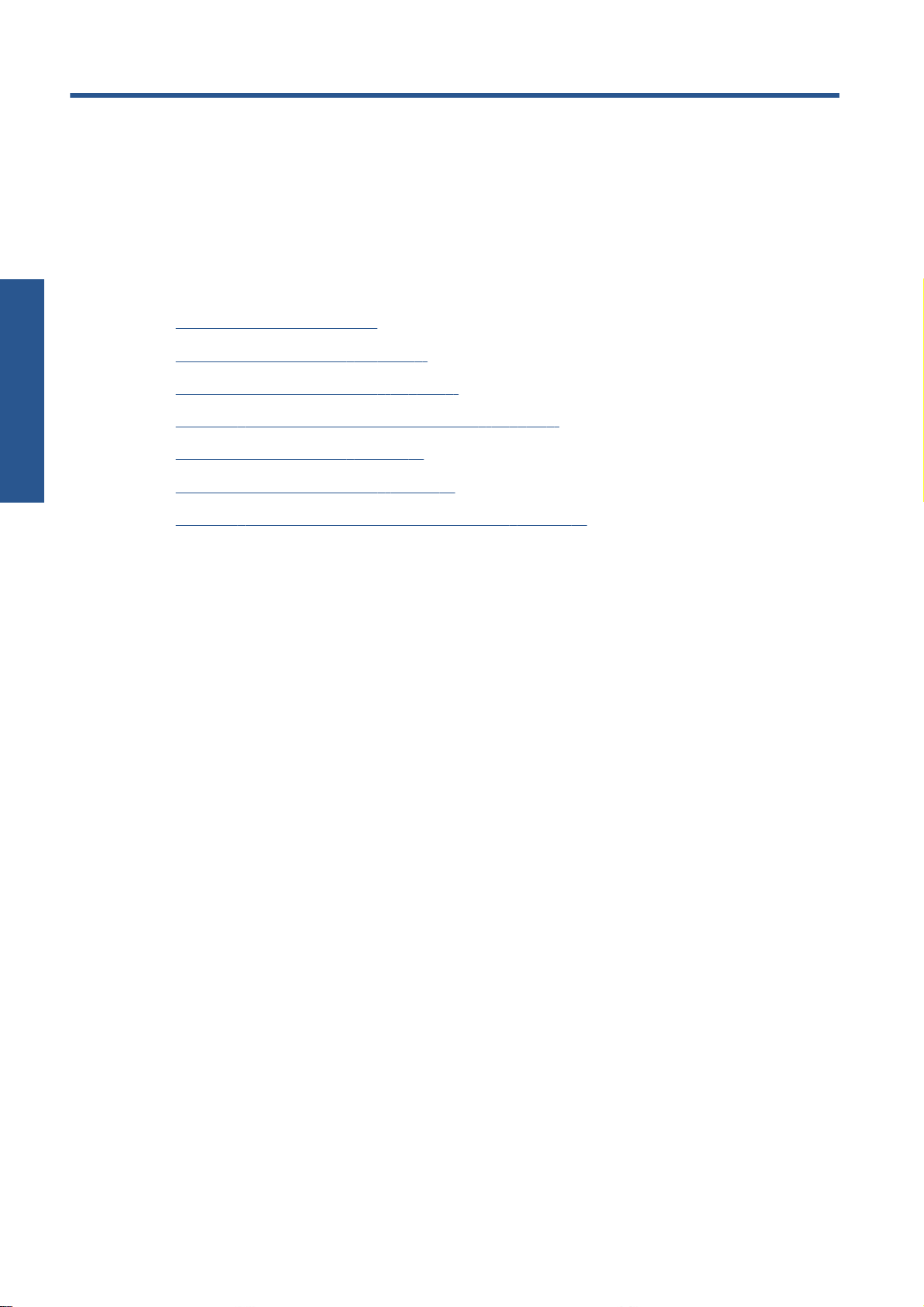
2 接続およびソフトウェア手順
接続
使用する
●
ネットワークに接続する (Windows)
●
コンピュータ
●
プリンタ ドライバ
●
ネットワーク
●
コンピュータに直接接続する (Mac OS)
●
プリンタ ソフトウェアをアンインストール
●
接続方法を選択する
に直接接続する
をアンインストールする
に接続する
(Mac OS)
(Windows)
(Windows)
する
(Mac OS)
12
第 2 章 接続およびソフトウェア手順
JAWW
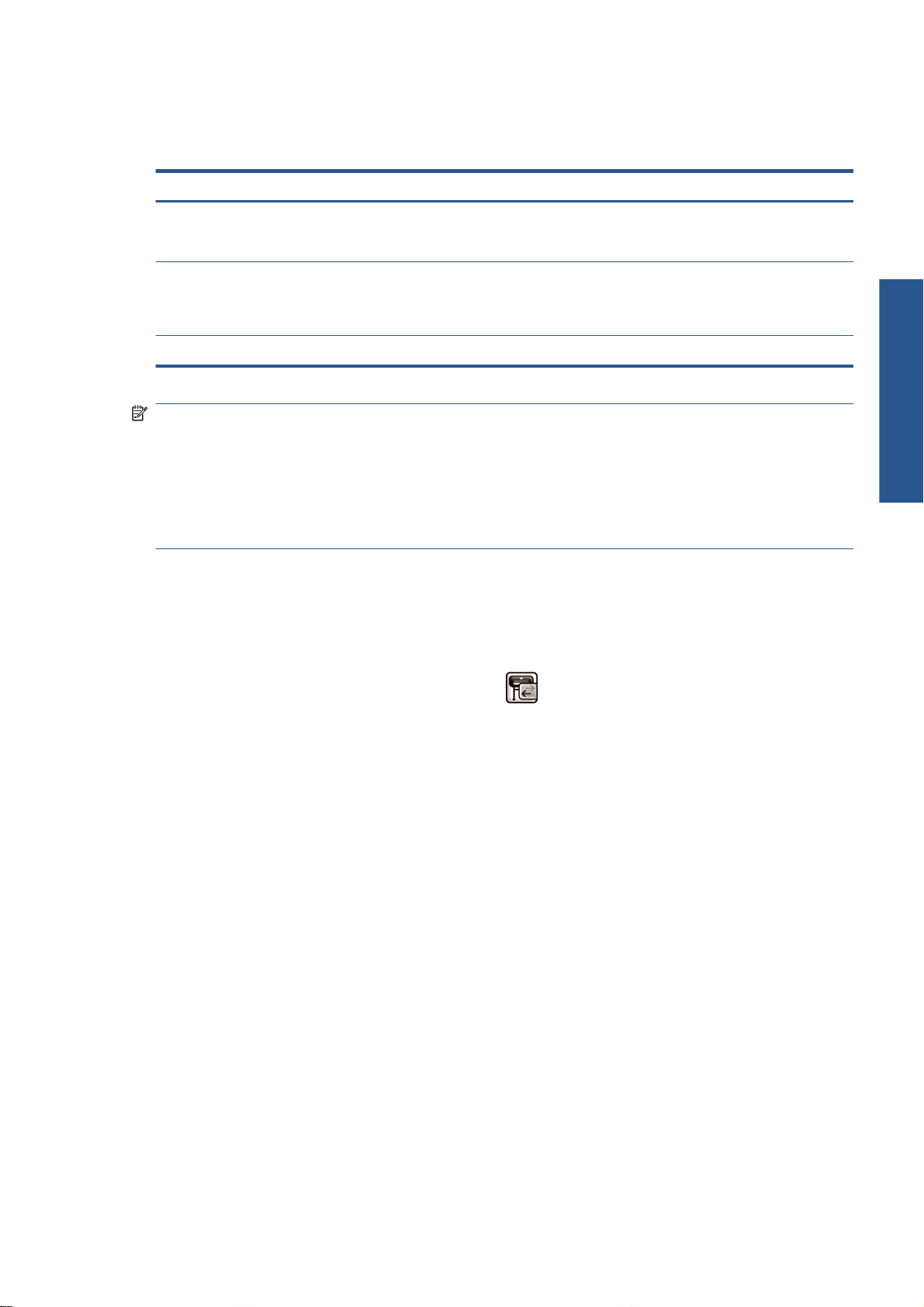
使用する
プリンタを接続するには、以下の方法を使用できます。
接続方法を選択する
の種類
接続
ギガビットイーサネット 超高速。ネットワーク トラ
Jetdirect プリント サーバ
(別売オプション)
USB 2.0 (別売オプション) きわめて高速 短い:5m (16 フィート)
注記: ネットワーク接続速度は、ネットワーク上のすべてのコンポーネントに左右されます。たと
えば、ネットワーク インタフェース カード、ハブ、ルータ、スイッチ、ケーブルなどがあります。
コンポーネントのいずれかが高速で処理を行えない場合、接続速度は遅くなります。また、ネットワ
ーク上の他のデバイスから送信される総トラフィック量も、接続速度に影響を与えます。
注記: プリンタをネットワークに接続する方法はさまざまありますが、同時にもう 1 つ別のネット
ワーク接続でアクティブにできる Jetdirect プリント サーバを除き、同時にアクティブにできる接続
方法は1 つだけです。
ネットワーク
ネットワーク ケーブル
を取得
します
速度 ケーブル
フィックによって速度は異な
ります。
普通。ネットワーク トラフ
ィックによって速度は異なり
ます。
に接続する
を接続し
。プリンタを
ネットワークに設定するには
長い:100m (328 フィート) 追加機材 (スイッチ) 要。
長い:100m (328 フィート) 追加機材 (スイッチ) 要。
(Windows)
、プリンタ
の電源をオンにすると
の長さ
、プリンタ
、以下の手順
他
その
ワイヤレス、AppleTalk 接続、
および Novell 印刷向き。
は自動的に
を実行する必要があります
IP アドレス
接続
。
1.
プリンタのフロントパネルで、接続アイコン
または [Jetdirect EIO] を選択し、[設定の表示] を選択します。
2. プリンタの IP アドレスをメモします。
3. コンピュータに『HP
場合は、DVD の
4. [Software Installation] (ソフトウェア
5. [エクスプレス ネットワーク インストール] ボタンを押します。
6. 設定プログラムによりネットワークに接続されたプリンタの
ると、プリンタ
のプリンタを選択します。
使用するプリンタがリストにない
プリンタ
スを指定します。
の検出
スタートアップ キット
ルート
のリストが表示されます
) をクリックし、[次へ] をクリック
フォルダ
内の
「setup.exe」を実行
のインストール
。IP アドレスを
場合は
、[Help me find my network printer] (ネットワーク
を選択し、次に [ギガビット イーサネット]
』DVD を挿入します。DVD が自動的に起動しない
します
) ボタン
参照してプリンタを識別し
します
を押します
検出が行われます
。次の
。
画面で
。
。検出が完了
、リ ス ト
、プリンタのIP アドレ
す
でそ
JAWW
使用する接続方法を選択する
13
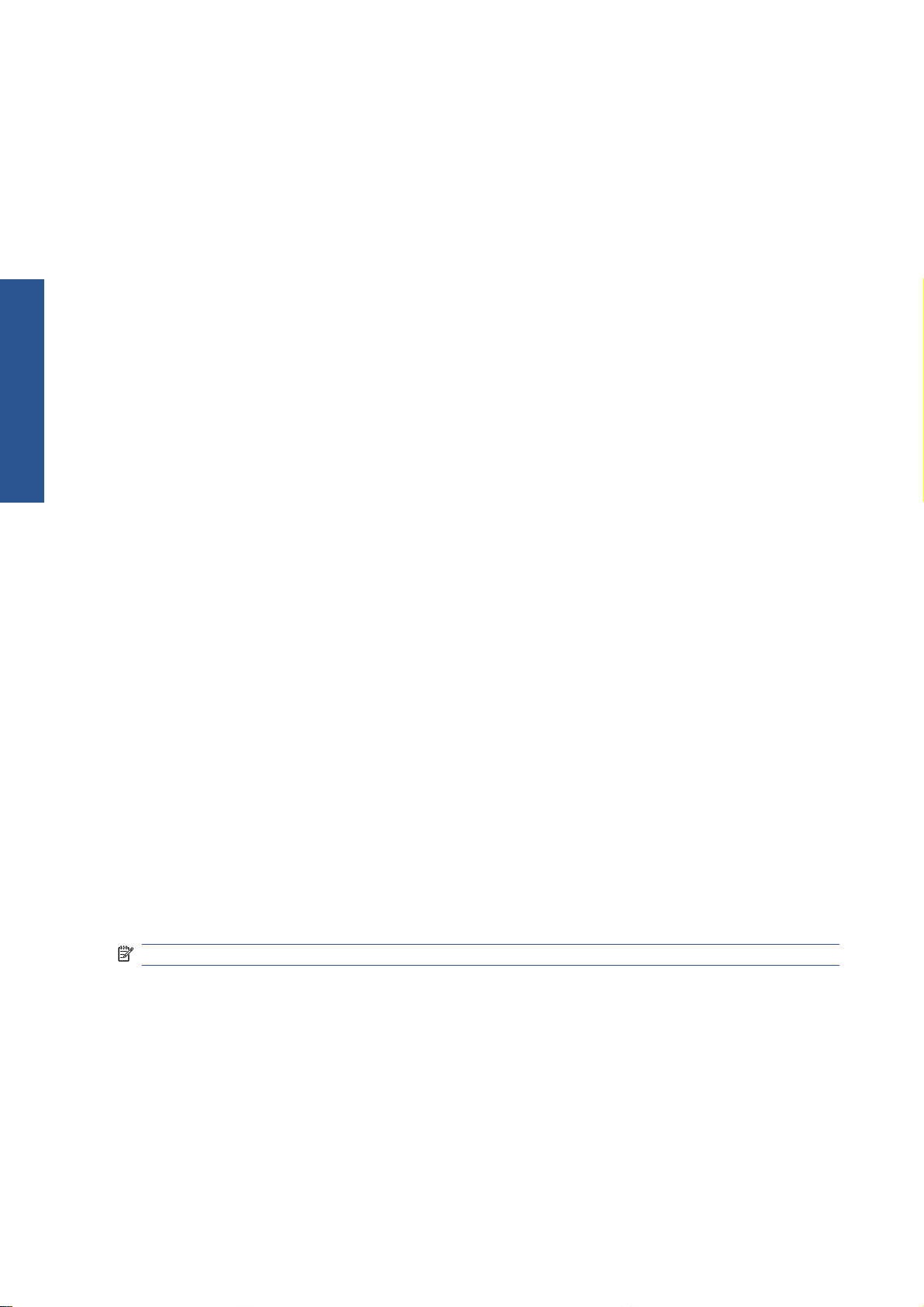
コンピュータ
プリンタの USB 2.0 ソケットを使用して、ネットワークを介することなくプリンタを直接コンピュー
タに接続することができます。
に直接接続する
(Windows)
接続
1. この時点ではまだ
バ ソフトウェアを次のようにインストールする必要があります。
2. DVD ドライブに『HP
場合は、DVD の
3. [Software Installation] (ソフトウェア
4. [カスタム インストール] ボタン
5. 画面に表示される
めに、以下の点
ネットワーク
●
要があるという
るので、[Continue installation without searching the network] (ネットワーク
せずにインストール
プリンタの接続方法を確認する画面が表示
●
択します。
コンピュ
●
ブルを接続します。プリンタの電源がオンであることを
コンピュータをプリンタに接続しないでください
スタートアップ キット
ルート
フォルダ
指示に従ってプリンタをセットアップします
に注意してください
上でプリンタを検出するには
警告メッセージが表示される場合があります
を続行する
ータをプリンタに接続するように指示するメッセージ
内の
「setup.exe」を実行
を押します
。
) を
』DVD を挿入します。DVD が自動的に起動しない
のインストール
。
、Windows ファイアウォール
選択し
、[次へ] をクリック
されたら
します
) ボタン
、[USB cable] (USB ケーブル) を選
。
を押します
。各画面で
。直接接続
確認します
。最初に、プリンタ ドライ
。
適切な設定を行うた
経由で通信する必
をセットアップす
します
。
が表示されたら
。
、USB ケー
プリンタ ドライバをアンインストールする (Windows)
を検索
1. DVD ドライブに『HP
場合は、DVD のルート フォルダ内の「setup.exe」を実行します。
2. [Software Installation] (ソフトウェアのインストール) ボタンを押します。
3. [インストールの
ルします。
変更
ネットワークに接続
Mac OS 環境でプリンタをネットワークに接続する場合、以下の方法を使用できます。
Bonjour
●
TCP/IP
●
注記: このプリンタは AppleTalk をサポートしていません。
手順を実行する
プリンタがセットアップされ、電源が入っている。
●
イーサネット ハブまたはルータの電源が入
●
ネットワーク上
●
前に
、以下を確認してください。
のすべてのコンピュータの電源が入っていて
スタートアップ キット
] ボタンを押し、画面の指示に従ってプリンタ ドライバをアンインストー
する
(Mac OS)
』DVD を挿入します。DVD が自動的に起動しない
っていて
、正常に機能している。
、ネットワーク
に接続されている
。
プリンタが
●
プリンタ
ここで
14
第 2 章 接続およびソフトウェア手順
ネットワークに接続されている
ソフトウェアを
。
インストールしてプリンタを接続できます
。
JAWW
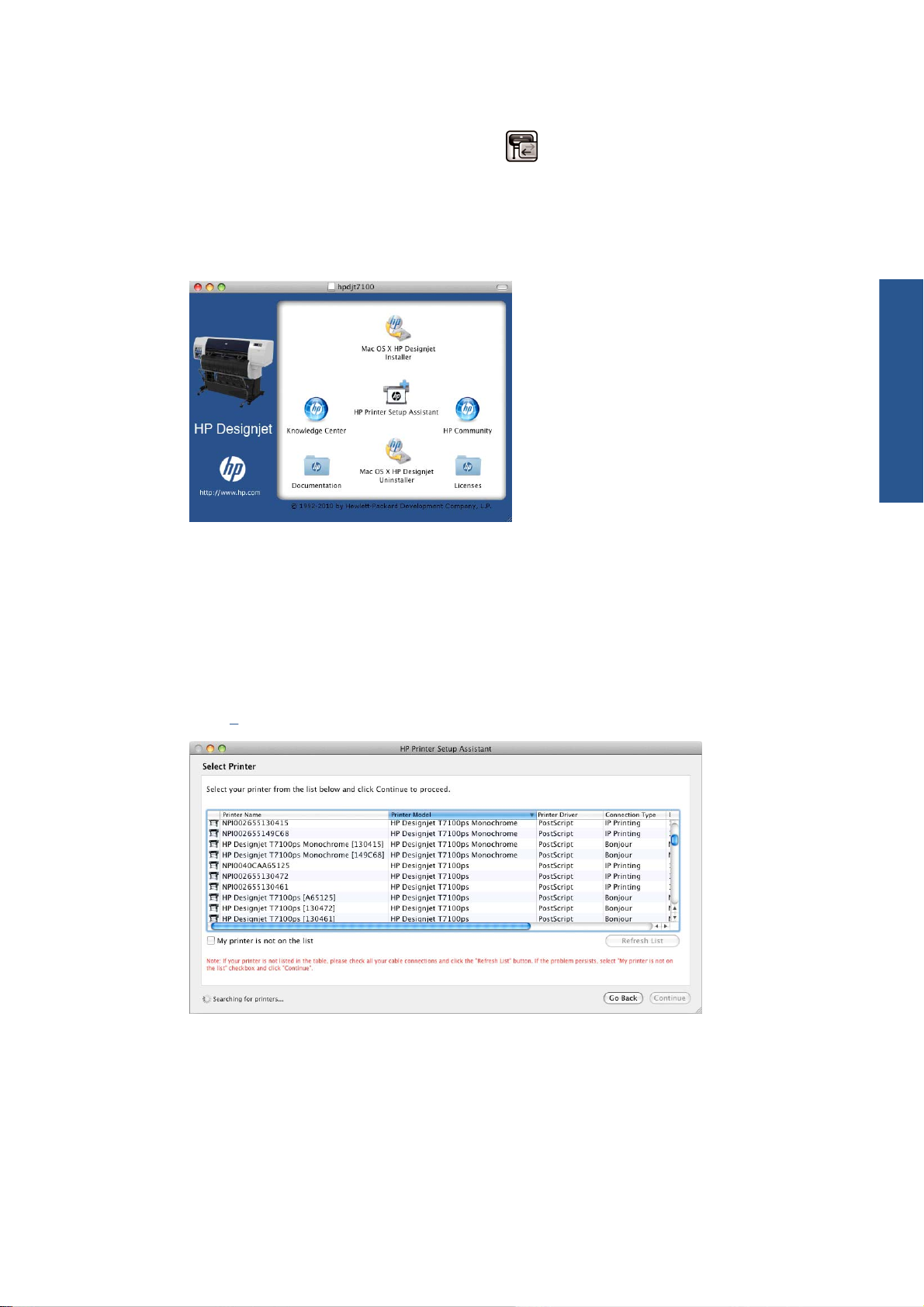
Bonjour 接続
1.
プリンタのフロントパネルで、接続アイコン
または [Jetdirect EIO] を選択し、[設定の表示] を選択します。プリンタの mDNS サービス
名をメモします。
2. DVD ドライブに『HP
3. デスクトップ上の DVD アイコンを開きます。
4. [Mac OS X HP Designjet Installer] アイコンを開きます。
5. 画面の指示に従います。[簡易インストール] オプションを選択することをお勧
スタートアップ キット
を選択し、次に [ギガビット イーサネット]
』DVD を挿入します。
めします
接続
。
6. プリンタ ドライバ、HP ユーティリティなど、プリンタ ソフトウェアがインストール
7. プリンタ ソフトウェアがインストール
動的に起動し、プリンタとの接続をセットアップします。画面の指示に従います。
8. [プリンタの選択] 画面が表示されたら、[プリンタ名] 列にあるプリンタの mDNS サービス名
1 でメモした名前) を探します。
(手順
正しいプリンタ
●
Bonjour を示していることを確認
場合は
い
、さらにリスト
名を見つけたら
の下の方を探します
された後
、横方向
します
、HP プリンタ セットアップ アシスタント
にスクロールして
。次に、その行をハイライト
。
[接続方法] 列を
します
されます
表示し
、それが
。見つからな
が自
。
JAWW
接続方法が Bonjour のプリンタ
●
ボックスをオンにします。
[次へ] ボタンをクリックします。
名が見つからない場合は
ネットワークに接続する (Mac OS)
、[リストにない
プリンタを使用
]
15
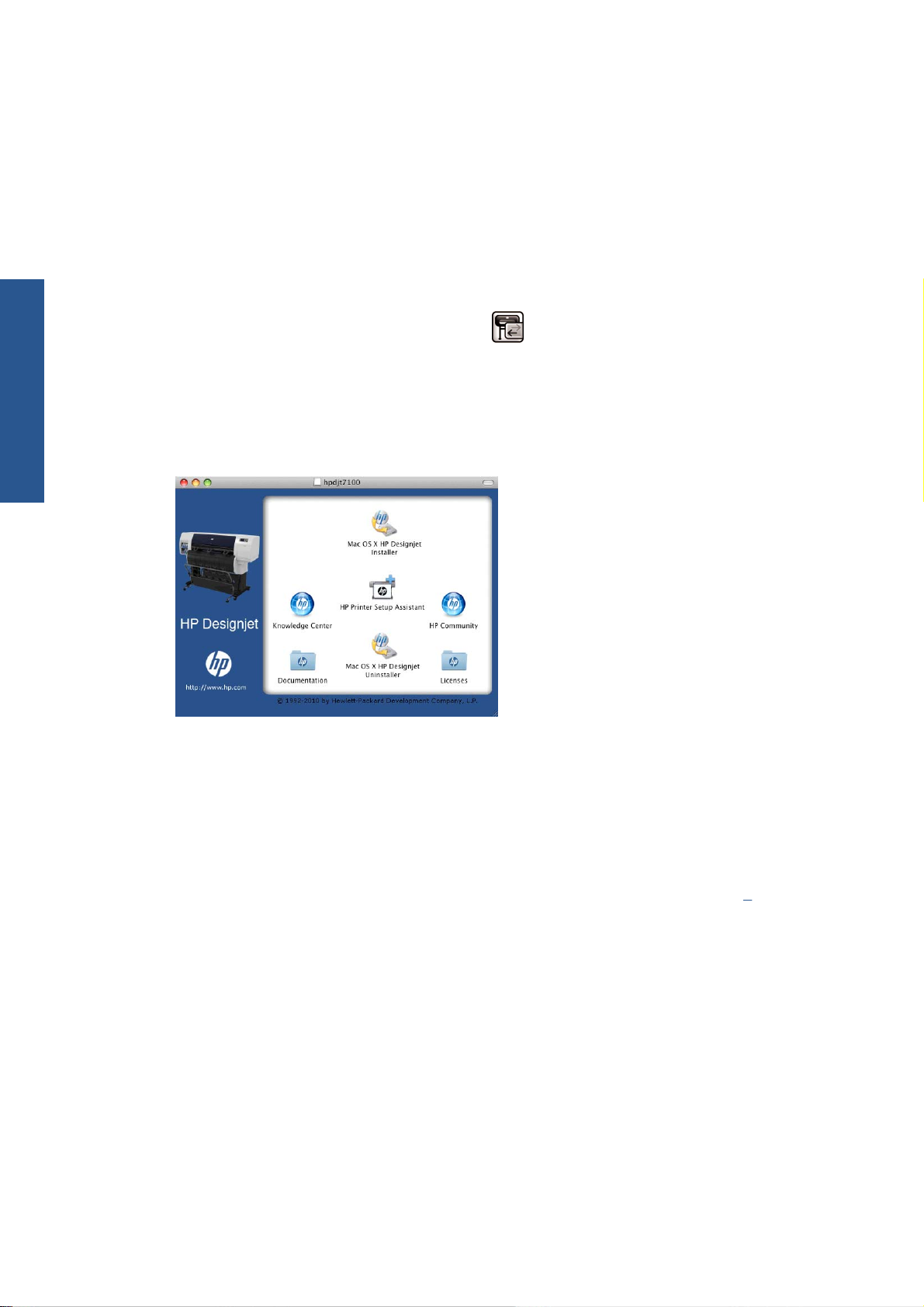
9. 画面の指示に従って続行します。[プリンタ キューが作成されました] 画面が表示されたら、[閉
じる] をクリックして終了するか、ネットワークに別のプリンタを接続する場合は、[新しいキ
の作成
ュー
10. HP プリンタ セットアップ アシスタントが完了したら、DVD ドライブから DVD を取り出しま
す。
] をクリック
します
。
接続
プリンタ ドライバがすでに
を DVD からいつでも
TCP/IP 接続
1.
プリンタ
または [Jetdirect EIO] を選択し、[設定の表示] を選択します。
2. プリンタの URL をメモします。
3. DVD ドライブに『HP
4. デスクトップ上の DVD アイコンを開きます。
インストールされている場合
起動することができます
のフロントパネルで
スタートアップ キット
、接続
。
アイコン
、HP プリンタ セットアップ アシスタント
選択し、次に
を
』DVD を挿入します。
[ギガビット イーサネット]
5. [Mac OS X HP Designjet Installer] アイコンを開きます。
6. 画面の指示に従います。[簡易インストール] オプションを選択することをお勧
7. プリンタ ドライバ、HP ユーティリティ
8. プリンタ ソフトウェアがインストール
動的に起動し、プリンタとの接続をセットアップ
9. [プリンタの選択] 画面が表示されたら、[プリンタ名] 列にあるプリンタの URL (
を探します。
正しいプリンタ名を見つけたら、横方向にスクロールして [接続方法] 列を表示し、それが
●
IP Printing (IP 有効) を示していることを確認します。次に、その行をハイライトします。
見つからない場合は、さらにリストの下の方を探します。
接続方法が IP Printing のプリンタ名が見つからない場合は、[リストにないプリンタを使
●
用] ボックスをオンにします。
[次へ] ボタンをクリックします。
など
、プリンタ ソフトウェアがインストール
された後
、HP プリンタ セットアップ アシスタント
します
。画面の指示に従います。
めします
。
されます
が自
1 でメモした)
。
16
第 2 章 接続およびソフトウェア手順
JAWW
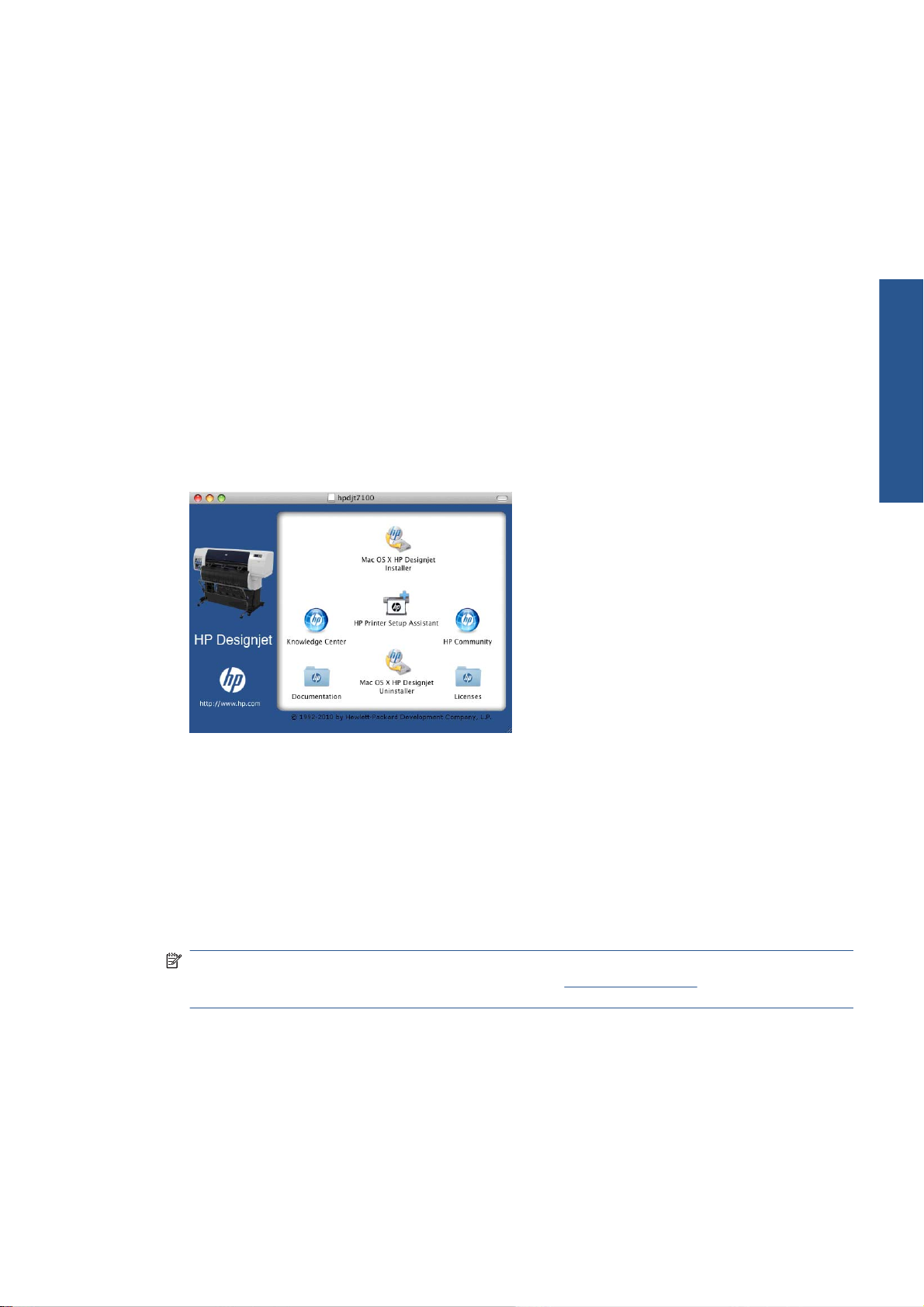
10. 画面の指示に従って続行します。[プリンタ キューが作成されました] 画面が表示されたら、[閉
じる] をクリックして終了するか、ネットワークに別のプリンタを接続する場合は、[新しいキ
の作成
ュー
11. HP プリンタ セットアップ アシスタントが完了したら、DVD ドライブから DVD を取り出しま
す。
] をクリック
します
。
プリンタ ドライバがすでに
を DVD からいつでも
コンピュータ
プリンタ
ュータに
1. プリンタの
2. DVD ドライブに『HP
3. デスクトップ上の DVD アイコン
の内蔵
接続することができます
す。
インストールされている場合
起動することができます
に直接接続する
USB 2.0 ソケット
電源がオフになっているか
スタートアップ キット
を使用して
。
を開きます
、HP プリンタ セットアップ アシスタント
。
(Mac OS)
、ネットワークを
、またはコンピュータ
』DVD を挿入
。
介することなくプリンタを直接コンピ
に接続されていないことを確認しま
します
。
接続
4. [Mac OS X HP Designjet Installer] アイコンを開きます。
5. 画面の指示に従います。[簡易インストール] オプションを選択することをお勧めします。
6. プリンタ ドライバ、HP ユーティリティなど、プリンタ ソフトウェアがインストールされます。
7. プリンタ ソフトウェアがインストールされた後、HP プリンタ セットアップ アシスタントが自
動的に起動し、プリンタとの接続をセットアップします。
8. プリンタの電源がオンになっており、認定された USB ケーブルを使用してコンピュータに接続
されていることを確認します。
注記: 認定されていない USB ケーブルを使用すると、接続の問題が発生する原因になります。
このプリンタには、USB 開発者のためのフォーラム (
ケーブル以外
9. HP プリンタ セットアップ アシスタントで、[次へ] ボタン
10. 表示されたプリンタのリストで、接続方法にUSB を使用しているエントリを
ボタンをクリックします。
11. 次の画面には、プリンタのインストール情報が表示
ます。必要に応じてプリンタ名を
は使用しないでください
変更し
。
、[次へ] ボタンをクリックします。
http://www.usb.org/) によって認定された
されます
をクリックします
。この画面でプリンタ名を変更
。
選択して
、[次へ]
でき
JAWW
コンピュータに直接接続する (Mac OS)
17
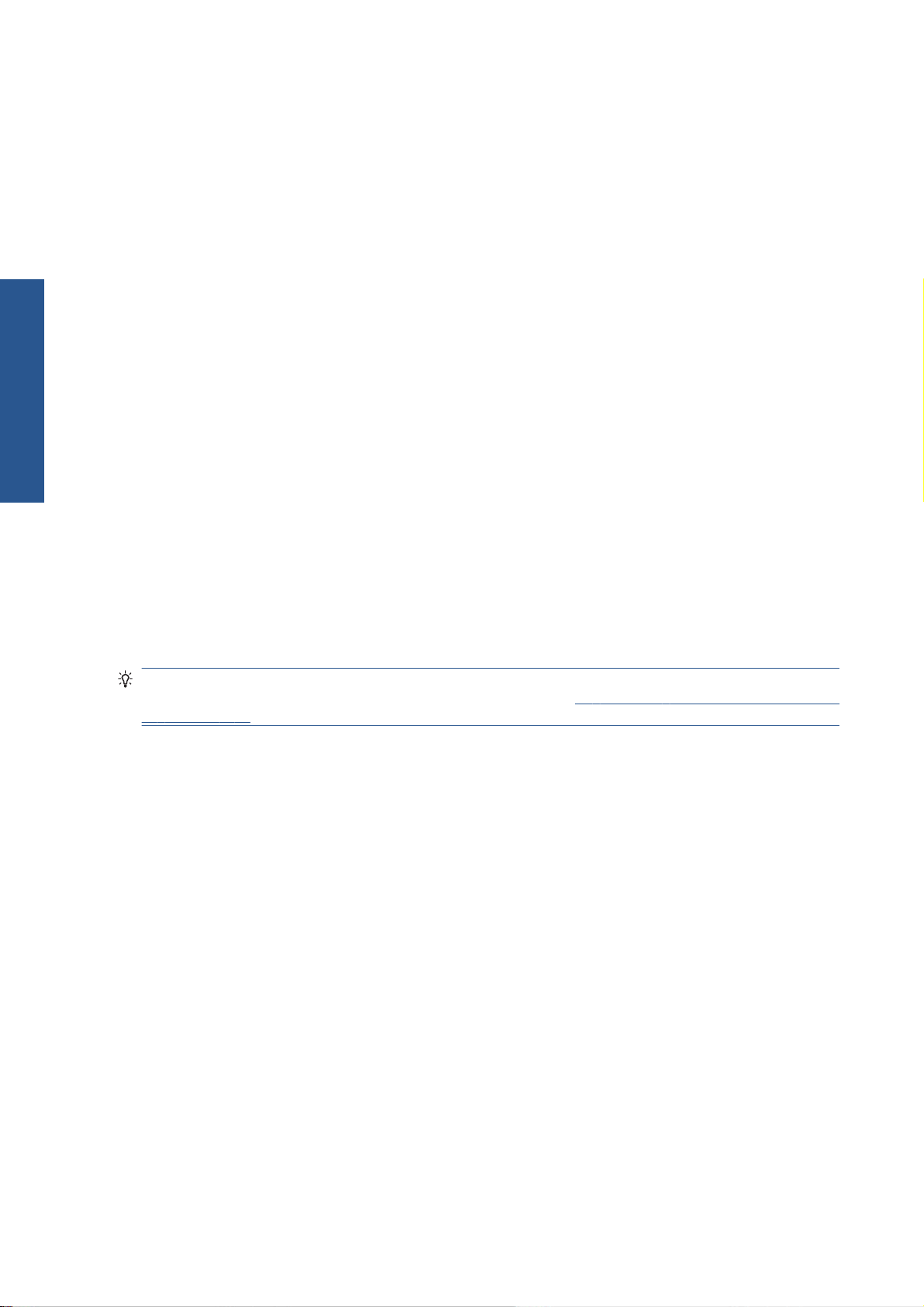
12. これで、プリンタが接続されました。[プリンタ キューが作成されました] 画面では、[閉じる]
をクリックして終了するか、ネットワークに別のプリンタを接続する場合は、[新しいキューの
作成] をクリック
13. HP プリンタ セットアップ アシスタントが完了したら、DVD ドライブから DVD を取り出しま
す。
します
。
接続
プリンタ ドライバがすでに
を DVD からいつでも
プリンタの共有
コンピュータがネットワークに接続されている場合に、コンピュータに直接接続されたプリンタを同
じネットワーク上にある別のコンピュータで使用できます。
1. デスクトップ上の Dock メニュー バーの [システム環境設定] アイコンをダブルクリックしま
す。
2. [共有] で、[プリンタ共有] を選択し、次に、共有するプリンタをオンにします。
3. Mac OS を実行しているその他のコンピュータで表示され、ローカル ネットワークに接続され
た共有プリンタのリストに、お使いのプリンタが自動的に表示されます。
プリンタの共有を必要とする他のすべてのユーザは、各自のコンピュータにプリンタ ソフトウェア
をインストールする必要があります。
お使いのプリンタを共有するすべてのユーザは印刷ジョブを送信できますが、プリンタからの情報は
受信できません。これは、プリンタ アラート、プリンタ ステータス レポート、用紙管理、プリン
タ管理、およびトラブルシューティングに影響します。
直接接続したプリンタを別のユーザと共有すると、コンピュータの速度が許容できない速度まで低下
する場合があります。
インストールされている場合
起動することができます
、HP プリンタ セットアップ アシスタント
。
ヒント: ネットワークを介してプリンタを共有する場合、プリンタをどのコンピュータとも接続し
ないで、そのネットワークに接続することが最適な方法です。
る (Mac OS)」を参照してください。
14 ページの 「ネットワークに接続す
プリンタ ソフトウェアをアンインストールする (Mac OS)
1. DVD ドライブに『HP
2. デスクトップ上の DVD アイコンを開きます。
3. [MAC OS X HP Designjet Uninstaller] を開き、画面の指示に従って、プリンタ ソフトウェ
アをアンインストールしてください。
印刷キューを削除するには
1. システム
2. プリンタ
環境設定から
の名前を選択し
スタートアップ キット
、[プリンタ
、[–] ボタン
とファクス
をクリックします
』DVD を挿入します。
] ダイアログ
を選択します
。
。
18
第 2 章 接続およびソフトウェア手順
JAWW
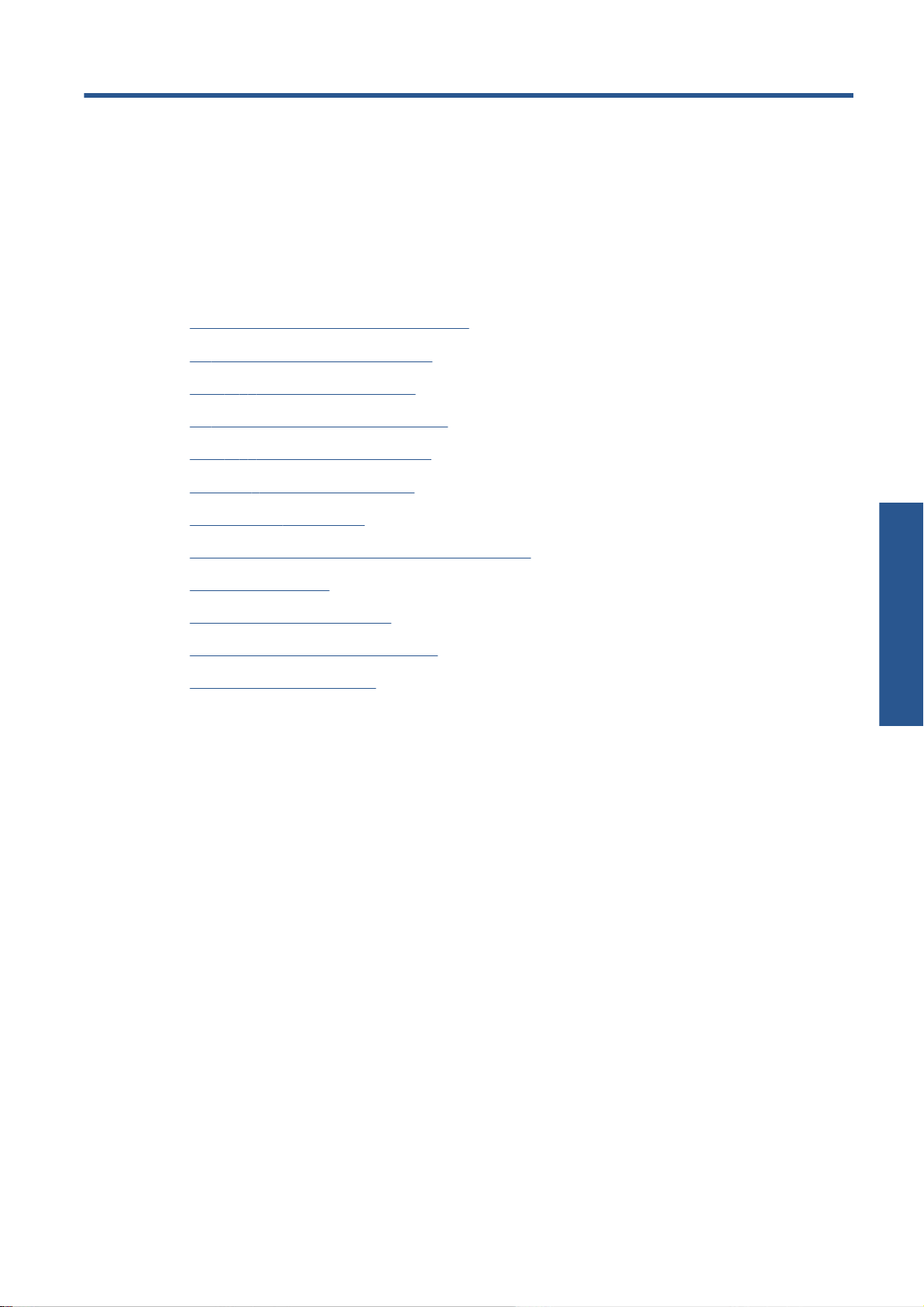
3 プリンタをカスタマイズする
フロントパネル
●
HP ユーティリティにアクセスする
●
内蔵 Web サーバ
●
HP ユーティリティ
●
内蔵 Web サーバ
●
スリープ モード設定を変更
●
ブザーをオン/オフにする
●
フロントパネルの表示のコントラスト
●
測定単位を変更
●
ネットワーク設定を構成
●
グラフィック
●
用紙の適合性のオプション
●
の表示の言語を変更する
にアクセスする
の言語を変更する
の言語を変更する
する
する
言語の設定を変更する
する
を変更する
設定
カスタマイズ
JAWW 19
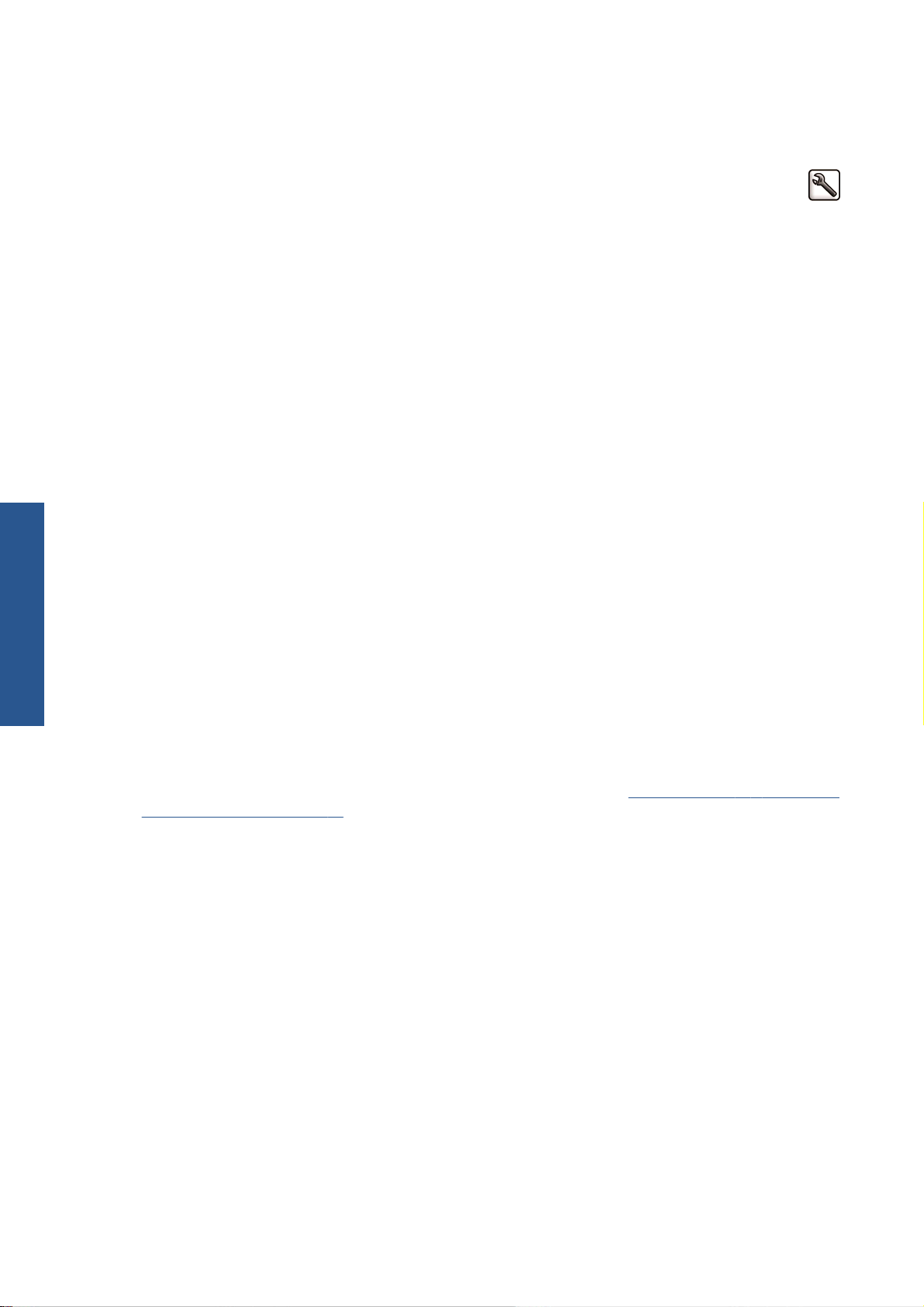
フロントパネル
フロントパネルのメニューおよびメッセージの言語を変更する方法は 2 つあります。
の表示の言語を変更する
HP ユーティリティにアクセスする
カスタマイズ設定
●
現在フロントパネル
を選択し、次に [フロントパネル オプション] - [言語の選択] を選択します。
現在フロントパネルに表示されている言語が分からない場合は、まずプリンタの電源を切りま
●
す。フロントパネルで、OK ボタンを長押します。OK ボタンを押したままの状態で、電源 ボ
タンを長押します。フロントパネルの表示の右側にある緑色のランプが点滅し始めるまで両方
のボタンを押し続け、点滅を始めたら両方のボタンを放します。これには約 1 秒かかります。緑
色のランプがすぐに点滅し始めた場合は、やり直す必要があります。
どちらの
ボタンで希望する言語をハイライトさせ、OK ボタンを押します。
希望する言語を選択した場合は、電源 ボタンでプリンタの電源を切ってから、電源を入れ直してく
ださい。フロントパネルが、選択した言語で表示されます。
HP ユーティリティを使用すると、USB 接続、TCP/IP 接続、または Jetdirect 接続を使用してコンピ
ュータからプリンタを管理できます。
●
方法でも
Windows の場合、デスクトップのショートカットから、または [スタート] - [すべてのプログ
ラム] - [Hewlett-Packard] - [HP Utility] - [HP Utility] から、HP ユーティリティ
ます。これにより、HP ユーティリティ
が表示されます。
、フロントパネル
に表示されている言語を理解できる場合は
に言語選択メニューが表示されます
が起動し
、コンピュータ
、セットアップ アイコン
。上矢印 ボタンと 下矢印
を起動し
にインストールされたプリンタ
Mac OS の
●
リ] - [Printers] - [hp] - [Utilities] - [HP Utility] の順
動します。これにより、HP ユーティリティが起動し、コン
ンタが表示されます。
プリンタを左ペインで選択
なります。
この手順に従っても HP ユーティリティにアクセスできない
リティにアクセスできない」を参照してください。
場合
、デスクトップ
のショートカットから
すると
、右ペインに表示されるすべてがそのプリンタに
内蔵 Web サーバにアクセス
内蔵 Web サーバ
リモート管理することができます。
内蔵 Web サーバに直接アクセスするには、プリンタの接続方法がTCP/IP である必要があります。た
だし、プリンタにUSB 接続で接続している
サーバにアクセスできます。
内蔵 Web サーバは、以下のブラウザでアクセスできます。
Internet Explorer 6 以降 (Windows)
●
Safari 2 以降 (Mac OS X)
●
を使用すると
、コンピュータ
する
で一般的に使用される
場合は
、HP ユーティリティを介して間接的
、または [ハードディスク] - [ライブラ
で選択して
ピュータに
場合は
HP ユーティリティ
インストールされた
固有のものに
、
173 ページの 「HP ユーティ
Web ブラウザ
から
、プリンタ
に内蔵
を起
プリ
を
Web
Firefox 1.5 以降
●
コンピュータ上で内蔵 Web サーバにアクセスするには、Web ブラウザを開き、プリンタの IP アドレ
スを入力します。
20
第 3 章 プリンタをカスタマイズする
JAWW
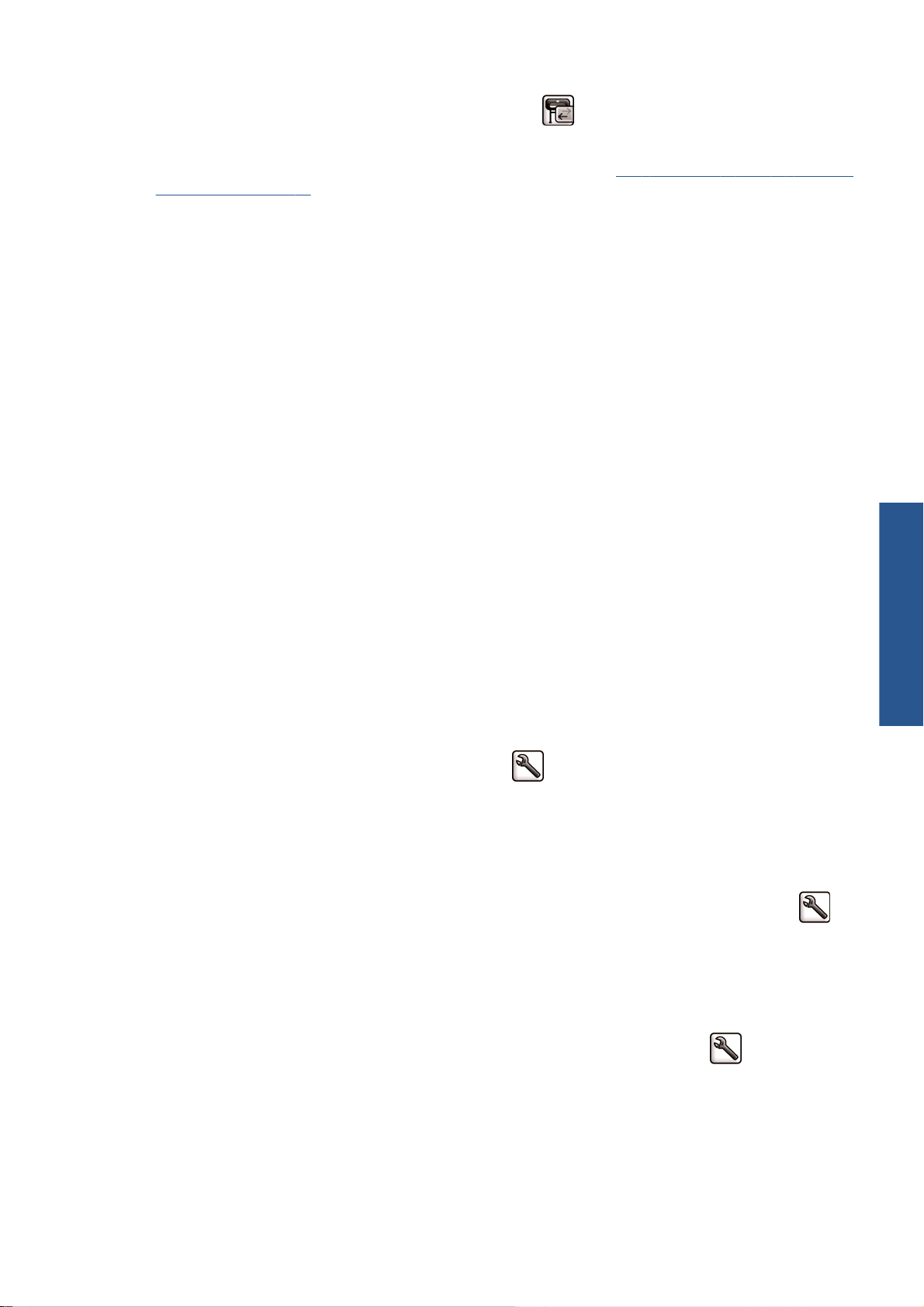
プリンタのIP アドレスを確認するには、接続アイコン を選択し、次に [ギガビット イーサネ
ット] または [Jetdirect EIO] を選択し、[設定の表示] を選択します。
この手順に従っても内蔵 Web サーバにアクセスできない場合は、
にアクセスできない」を参照してください。
HP ユーティリティの言語を変更する
HP ユーティリティは次の言語に対応しています。英語、ポルトガル語、スペイン語、カタロニア語
(Windows のみ)、フランス語、イタリア語、ドイツ語、ロシア語、簡体中国語、繁体中国語、韓国
語、および日本語。
Windows の場合、[ツール] - [言語設定] を選択し、リストから言語を選択します。
●
Mac OS の場合、言語は、他のアプリケーションに合わせて変更されます。[システム環境設定]
●
で [言語環境] を選択し、アプリケーションを再起動します。
内蔵 Web サーバの言語を変更する
内蔵 Web サーバは次の言語に対応しています。英語、ポルトガル語、スペイン語、カタロニア語、
フランス語、イタリア語、ドイツ語、ロシア語、簡体中国語、繁体中国語、韓国語、および日本語。
ここでは、Web ブラウザのオプションで指定された言語が使用されます。内蔵 Web サーバが対応し
ていない言語
言語を
Internet Explorer のバージョン 6 を使用している場合は、[ツール] メニューに移動し、[インター
ネット オプション] - [言語] を選択
語がリストの最上部
が指定されている場合は
変更するには
、Web ブラウザの [言語
に表示されていることを確認します
、英語が
します
使用されます
の優先順位
。[言語
の優先順位
。
] 設定を変更
] ダイアログ ボックスで、使用
。
170 ページの 「内蔵 Web サーバ
する必要があります
。たとえば、
する言
設定
スリープ モード
プリンタの電源を
にスリープ モード
るには、フロントパネルでセットアップ アイコン
ン] - [スリープ モード待ち時間] を選択します。必要な待ち時間をハイライトさせて OK ボタン
を押します。待ち時間は 1~240 分を設定できます。デフォルトの待ち時間は 30 分です。
設定を変更する
オンにしたまま一定時間使用しなかった場合
へ移行します
。プリンタ
がスリープ
モードに移行
を選択し、次に [フロントパネル オプショ
、電力節約
するまでの待機時間を変更す
のため
ブザーをオン/オフにする
プリンタ
選択し、次に [フロントパネル オプション] - [ブザーの有効化] を選択し、オンまたはオフを
ライトしてから、OK ボタンを押します。デフォルトではブザーはオンに設定されます。
のブザーのオン
/オフを
切り替えるには
、フロントパネル
でセットアップ
フロントパネルの表示のコントラストを変更する
フロントパネルの表示のコントラストを変更するには、セットアップ アイコン を選択し、次に
[フロントパネル オプション] - [画面コントラスト
タンで値を入力します。OK ボタンを押して、その値を設定します。デフォルトのコントラストは50
に設定されます。
の選択
] を選択
して
、上矢印 または 下矢印 ボ
、プリンタ
アイコン を
は自動的
ハイ
カスタマイズ
JAWW
HP ユーティリティの言語を変更する
21
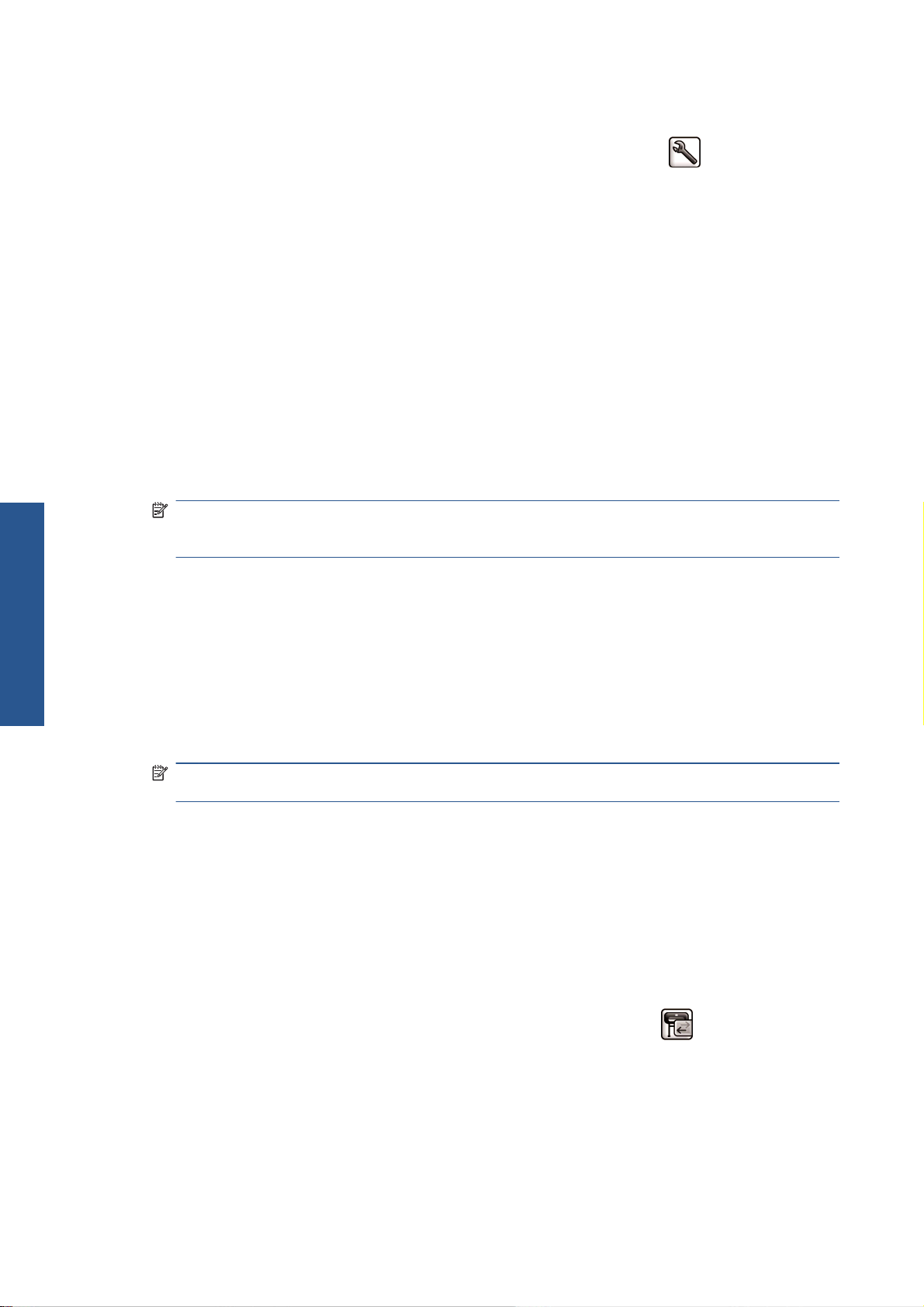
測定単位
を変更する
ネットワーク設定を構成する
カスタマイズ設定
フロントパネル
トパネル オプション] - [単位の選択] を選択して、[インチ] または [メートル] を選択します。デ
フォルトでは単位はメートルに設定されます。
ネットワーク設定を HP ユーティリティから表示および構成できます。Windows の場合、[設定] タ
ブを選択し、次に [ネットワーク設定] を選択します。Mac OS の場合、[設定] - [ネットワーク設
定] を選択します。以下の設定から選択できます。
IP 設定方法:IP アドレスの設定方法を指定します。[BOOTP]、[DHCP]、[Auto IP]、または
●
[手動] から選択します。
ホスト名:ネットワーク デバイスのIP 名を
●
ができます。
IP アドレス:プリント サーバの IP アドレスを指定します。TCP/IP の専用 IP アドレスは使用
●
できません。
注記: 現在の IP アドレスを変更して [適用] をクリックすると、ブラウザはプリント サーバ
への現在
接続
サブネット マスク:サブネット マスクを指定します。サブネット マスクは、IP アドレスに
●
用される 32 ビットの数値
ドを示すビット構成部分が決められます。
の表示の測定単位を変更するには
の接続を失います
するには
、新
しい
。これは、ブラウザが変更前
IP アドレス
です
、セットアップ アイコン を
指定します
のアドレスを参照していたためです
を参照します
。ネットワークとサブネットを示すビット構成部分
。
。名前
は最大
32 ASCII 文字
選択し
、[フロン
を含むこと
と一意のノー
。再
適
デフォルト ゲートウェイ:他のネットワークまたはサブネットワークへの接続
●
タまたはコンピュータの IP アドレスを指定します。存在しない場合は、コンピュータの IP アド
レスまたはプリント サーバの IP アドレスを使用します。
ドメイン名:プリント サーバが常駐する DNS ドメイン (support.hp.com など) の名前を指定
●
します。
注記: ドメイン名はホスト名を含みません。ドメイン名は、printer1.support.hp.com のような
完全修飾ドメイン名ではありません。
アイドル タイムアウト:開いた状態を維持できるアイドル接続の秒数を指定します。30 がデ
●
フォルト値です。ゼロに設定すると、タイムアウトは無効になり、TCP/IP 接続は、ネットワー
ク上の他のノードが閉じるまで開いた状態を続けます。
デフォルト IP:電源をオンにしたときや BOOTP または DHCP を使用するように再構成したと
●
きに、プリント サーバ
を指定します
レス
DHCP 要求
●
てられているとき、DHCP 要求を送信
同じネットワーク設定をフロントパネルから
ガビット イーサネット] または [Jetdirect EIO] - [設定の変更] を選択します。
接続アイコンから他のさまざまなオプションを使用できます。
の送信
がネットワークから
。
:レガシー
のデフォルトの
IP アドレスを
IP アドレス
するかどうかを指定します
構成するには
取得できない場合に使用する
またはデフォルトの
。
、接続アイコン
に使用するルー
Auto IP が
を選択し、次に [ギ
IP アド
割り当
[USB]:USB 接続に関する情報を表示します
●
[Jetdirect EIO]:Jetdirect 接続に関する情報の表示、設定、リセットを行います
●
22
第 3 章 プリンタをカスタマイズする
JAWW

[詳細設定] - [I/O タイムアウトの選択]:開いた状態を維持できるアイドル接続の秒数を指定し
●
ます。270 がデフォルト値です。ゼロを設定すると、タイムアウトは無効になります
[詳細設定] - [SNMP を
●
[詳細設定] - [内蔵 Web サーバ] - [内蔵 Web サーバ
●
かどうかを指定します
[詳細設定] - [Web サービス] - [HP Utility software] (HP ユーティリティ ソフトウェア):
●
HP ユーティリティ ソフトウェア
[詳細設定] - [Web サービス] - [色と素材の管理]:色と素材の管理の設定を表示
●
使用
]:SNMP の使用を許可
の設定を表示します
グラフィック言語の設定を変更
HP ユーティリティからグラフィック言語の設定を
1. Windows の場合、[設定] タブを選択し、次に [プリンタ設定] - [印刷設定] を選択します。
Mac OS の場合、[設定] を選択し、次に [プリンタ設定] - [プリンタ設定の構成] - [印刷設
定] を選択します。
2. 以下のオプションの 1 つを選択します。
[自動] を選択すると、プリンタにより受信ファイルの種類が特定されます。これはデフォ
●
ルトの設定です。ほとんどのソフトウェア アプリケーションに適用されます。通常は、デ
フォルトの設定を変更する必要はありません。
プリンタ ドライバを経由せずに、該当する種類のファイルをプリンタに直接送信する場合
●
に限り、[HP-GL/2] を選択します。
する
変更するには
するかどうかを指定します
を使用
]:内蔵 Web サーバ
、次の手順に従ってください。
が有効である
します
設定
プリンタ ドライバを経由せずに、該当する種類のファイルをプリンタに直接送信する場合
●
に限り、[PDF] を選択します (PostScript アップグレード キットを使用)。
プリンタ ドライバを経由せずに、該当する種類のファイルをプリンタに直接送信する場合
●
に限り、[PostScript] を選択します (PostScript アップグレード キットを使用)。
プリンタ ドライバを経由せずに、該当する種類のファイルをプリンタに直接送信する場合
●
に限り、[TIFF] を選択します (PostScript アップグレード キットを使用)。
プリンタ ドライバを経由せずに、該当する種類のファイルをプリンタに直接送信する場合
●
に限り、[JPEG] を選択します (PostScript アップグレード キットを使用)。
フロントパネル
し、次に [印刷設定] - [グラフィック言語の選択] を選択します。希望するオプションを選択し、OK
ボタンを押すと値が設定されます。
注記: HP ユーティリティからグラフィック言語を設定すると、フロントパネルの設定が上書きさ
れます。
からグラフィック言語の設定を変更できます
。セットアップ アイコン
を
選択
カスタマイズ
JAWW
グラフィック言語の設定を変更する
23

用紙の
適合性のオプション
用紙の不一致操作
カスタマイズ設定
現在プリンタに取り付けている用紙が特定のジョブに
が取り付けられるまでジョブを保留
します。取り付けられた
用紙の種類がジョブに指定したものと
●
ジョブに指定した供給方法 (ロール 1、ロ ー ル 2、またはロール 3) に用紙が取り付けられていな
●
い
用紙のサイズがジョブに指定したものより
●
このような場合のプリンタの動作をフロントパネルから設定できます。
●
取り付けられた用紙に関係なくジョブを印刷する場合は、セットアップ アイコン
し、[ジョブ
をする
刷
注記: ロール
ル紙の幅
●
ジョブを保留にする場合は、セットアップ アイコン
[Paper mismatch action] (用紙の不一致操作) - [ジョブを保留にする] を選択します。ジョ
ブが保留になると、プリンタはアラートを送信します。
ジョブが用紙の保留状態になると、そのジョブは、適合する用紙を取り付けて再度印刷を選択するま
でプリンタ キューに置かれます。これに対し、別の要件の他のジョブは印刷を続行できます。
管理オプション
] を選択
がジョブに対して狭すぎる場合は
用紙を不適合と見なす方法は次のとおりです
します
紙のサイズや種類に関係なく
にするか
] - [Paper mismatch action] (用紙
。これはデフォルト
、その問題を無視
異なる
適していない場合
小さい
のオプションです
、選 択 し た
、ジョブ
ロール紙でジョブが印刷されます
がクリップされます
、プリンタは、適合する用紙
して
、適合しない用紙にジョブ
。
の不一致操作
。
。
を選択し、[ジョブ管理オプション] -
) - [そのまま
を印刷
を選択
印
。ロー
ロール
切替オプション
2 つのロール紙が取り付けられていて、両方ともジョブに適している
ル紙が選択されます。この設定は、フロントパネルで行うことができます。セットアップ アイコン
を選択し、次に [印刷設定] - [用紙オプション] - [ロール切替オプション] を選択します。次
のオプション
[用紙の
●
うに、すべての条件を満
プション
[ロール
●
約するために、現在アクティブ
は、用紙アイコン
[用紙の少ないロールを使用]。このオプションを選択すると、最も用紙の少ないロールが選択さ
●
れます。
注記: このオプションは、[用紙情報の印刷] が有効になっている場合にのみ有効です
(
38 ページの 「用紙情報の印刷」を参照)。有効でない場合は、[用紙の消費を最小化] と同じ
結果になります。
[サイズを正確に合わせる]。このオプションを選択すると、幅がジョブの幅と正確に一致するロ
●
ール紙のみが選択されます。
から選択できます
消費を最小化
です
。
の変更を最小化
]。このオプション
。
を選択すると
たす中で最も幅の狭いロール紙が選択されます
]。このオプション
なロール紙が選択されます
を選択し、[アクティブなロール紙
を選択すると
、トリムによって
、ロール紙の
場合は
切り替えに要する時間を節
。アクティブ
の選択
] を選択します。
、環境設定に従って
用紙が無駄にならないよ
。これは
なロール紙を変更するに
デフォルトのオ
ロー
24
第 3 章 プリンタをカスタマイズする
JAWW

注記: ネスティングがオンになっている場合 (88 ページの 「用紙を節約するためにジョブをネ
スティング
選択されている
する」を参照
)、ロール
場合と同様に動作します
切替オプションは無視され
。
、プリ ンタは [用紙
の消費を最小化
] が
設定
カスタマイズ
JAWW
用紙の適合性のオプション
25

4 使用方法 (用紙)
概要
●
ロール紙をプリンタに取り付ける
●
ロール紙をプリンタから取り外す
●
用紙に関する情報を表示する
●
素材送りキャリブレーションを実行する
●
用紙プリセットをダウンロードする
●
乾燥時間をキャンセル
●
乾燥時間を変更する
●
用紙情報の印刷
●
排紙とカット
●
用紙を保管する
●
用紙について
●
する
使用方法 (用紙)
26
第 4 章 使用方法 (用紙)
JAWW

概要
用紙は、プリンタが処理できる印刷素材のラインアップのサブセットにすぎません。さまざまな種類
のフィルム、クロスや布地、粘着用紙、粘着紙、およびバナーや看板用紙にも印刷可能です。ただ
し、このガイド
注記: フロントパネルのスペースが限られているため、HP 純正用紙の名前は省略される場合があ
り、パッケージ ラベルに表示されている
があります。
注記: サポートされている用紙の完全なリストは非常に長いため、最も一般的な用紙の種類のみが
フロントパネル
には、
37 ページの 「用紙プリセット
用紙を使用する
良好な印刷品質を得るためには、目的に合った適切な用紙を選択することが非常に重要です。最適な
印刷結果を得るには、推奨されている HP 純正用紙 (詳細は、
用紙の種類」を参照) のみを使用してください。HP 純正用紙は十分な検査を受けて開発され、高い信
頼性とパフォーマンスが保証されています。すべてのプリンタ関連製品 (プリンタ、インク システ
ム、用紙) は、一緒に使用することで高性能を発揮し、最適な印刷品質を実現することができます。
用紙の使用方法に関するその他のヒントを以下に示します。
http://www.hp.com/go/designjet からプリセットをプリンタ
全体では
に表示されます
、これらの
素材は通常
。フロントパネル
をダウンロードする
、用紙
名前がフロントパネルにそのまま正確に表示されない場合
を意味します
に表示されていない
」を参照
。
にダウンロードします
してください
28 ページの 「サポートされている
HP 純正用紙
。
の種類を表示する
。
用紙の
●
しておくようにしてください。
フィルムとフォト用紙は、端を持つか綿製の手袋をして取り扱ってください。このような用紙に
●
は手の
用紙の取り付けと取り外しの際は、用紙をロールにしっかりと巻き付けておいてください。用紙
●
をロールにしっかりと
てロールの先端を芯に接着させてみてください。保管中はロールをテープで接着させておくこ
とができます。巻き付け方が緩いと、取り扱いにくくなります。
注記: 76.2mm (3 インチ) 芯の場合、ロールの先端を接着させる際にテープを使用することは
特に
す。
ロール紙を取り付けた場合、取り付けた用紙の種類を指定するようにフロントパネル
●
ジが
ッケージ ラベルに印刷されている
てください。
フロントパネルの表示で特定の用紙が見つからない
supplies にアクセスしてプリンタ
ージ ラベルに印刷されている用紙名に最適
イメージに適さない用紙を使用
●
これは、HP スタンダードコート紙、HP コート紙、HP 厚手コート
厚手コート紙などの繊維ベースの用紙に印刷
要がありす。繊維ベースの用紙上に高彩度の塗りつぶし領域が含まれているイメージを印刷す
る場合は用紙の広がりによって不要な波形パターンが作成される
は、これによってより深刻な問題が発生する可能性
する場合は、厚手コート紙を使用してみてください。
種類を問わず
油分が付着しやすく
重要です
表示されます
、印刷
。印刷物自体
。印刷品質
に使用する
、指紋が付
巻き付けるには
の硬さによって印刷物が緩み
を高くするため
した場合
24 時間前
く可能性があります
、ロールをプリンタ
、適切な用紙
用紙名がフロントパネルの説明と一致していることを確認し
の最新の用紙プリセットをダウンロードするか
なメディア
、イメージによっては品質が低下するものがあります。
する場合に
には
があります
を外して
、包装
。
から取り外す直前に
、芯から外
の種類を指定する必要があります
場合は
プリセットを選択します。
、特に重要なこととして考慮に
れてしまう可能性がありま
、
http://www.hp.com/go/designjet/
可能性があります
。高彩度の塗りつぶし領域
、使用する
紙および
環境に用紙を出
、テープ
、ま たは
HP スタンダード
。最終的
を使用し
にメッセー
。パ
使用方法 (用紙)
パッケ
入れる必
に
を印刷
JAWW
適切な出力品質設定 ([高品質]、[標準]、または [高速]) が選択されていることを確認してくださ
●
い。印刷品質は、ドライバ、内蔵 Web サーバ、またはフロントパネルで設定
バまたは内蔵 Web サーバの設定は、フロントパネルの設定よりも優先されます。用紙の種類と
印刷品質設定の組み合わせによって、用紙に対するインクの転写方法が決定されます (たとえ
できます
。ドライ
概要
27

ば、インク濃度、ハーフトーンなど)。78 ページの 「印刷品質を選択する」を参照してくだ
さい。
●
●
乾燥時間
印刷物の種類や印刷する環境によっては、印刷物を取り外す前にインクを乾燥させる時間
る場合があります。用紙の種類ごとに以下の設定から選択
●
プリンタ
さらされると退色または変色します。
フロントパネルに表示される用紙の種類が使用する用紙の種類に対応していない場合、次の操作
のいずれかを
◦
◦
◦
[自動]:選択した用紙と印刷時の温度
時間が必要な場合は、「乾燥時間の残り
に付属のインク
行います
ロール紙をプリンタに取り付け直し、適切な用紙の種類を選択します。
ール紙を
る」を参照
内蔵 Web サーバ
ます。
プリンタのフロントパネルで、
表示] - [用紙の種類の変更] を選択します。
注記: フロントパネルから用紙の種類を変更した場合、素材送りのキャリブレーションは
行われません。
プリンタから取り外す
してください
システムは光
。
。
または
HP ユーティリティを
に対して優れた耐久性を備えていますが
34 ページの 「ロ
」および30 ページの 「ロール紙
使用してロール紙での用紙の種類を再設定し
アイコンを選択し、次に [取り付けられている
できます
に基づき
時間
、適切な乾燥時間が自動的に判断
」がフロントパネルに表示されます。
。
をプリンタに取り付け
、日光
されます
に長期間
が必要にな
用紙の
。乾燥
[長い]:デフォルトの乾燥時間よりも長くなります。デフォルトの乾燥時間では十分に
●
乾燥しない場合は、この設定を選択します。
[短い]:デフォルトの乾燥時間よりも短くなります。できるだけ早く印刷する必要
●
時間が短くても大きな問題がない
[なし]:乾燥時間を設定しません。印刷物がプリンタから排紙されたらすぐに手動
●
使用方法 (用紙)
サポートされている用紙
合は、この設定を選択します。
[手動]:秒単位で乾燥時間を指定できます。
●
乾燥時間を変更するには、
37 ページの 「乾燥時間を変更
の種類
次の表に、このプリンタで使用できる最も一般的な HP の用紙の種類と、用紙を取り付けるときにフ
ロントパネルで選択する表示名を示します。フロントパネルに表示されない HP 純正用紙を使用する
場合、
http://www.hp.com/go/designjet/supplies にアクセスして適切な用紙プリセットをダウンロード
してください。プリセットのダウンロードは 1 度だけ行います。プリセットはプリンタに保存され
るため将来使用でき、以後、フロントパネルに表示されます。
の製品番号
用紙
注記: 以下の表の内容は、将来変更される場合があります。最新情報については、
http://www.hp.com/go/designjet/supplies/を参照
、幅、重量
については
場合は
、この設定を選択します。
、
39 ページの 「用紙
してください
する
」を参照してください。
について
。
」を参照
してください
インクが
があり
で取り外す場
、乾 燥
。
28
第 4 章 使用方法 (用紙)
JAWW

表 4-1 サポートされている用紙の種類
用紙の種類 製品名 フロントパネルでの表示名
普通紙とコート紙 HP コート紙 HP コート紙
HP スタンダード普通紙 HP スタンダード普通紙
HP インクジェット普通紙 HP インクジェット普通紙
HP リサイクル普通紙 HP リサイクル普通紙
普通紙 (インクジェットまたは LED) 60~80g/m² 普通紙
インクジェット普通紙 インクジェット普通紙
コート紙または普通紙 (インクジェットまたは LED)
90~110g/m²
厚手コート紙または普通紙 (インクジェットまたは
LED) 110g/m² 以上
リサイクル普通紙 リサイクル普通紙
テクニカル用紙 トレーシングペーパー トレーシングペーパー
ボンド紙
半透明
ベラム紙 ベラム紙
フォト用紙 HP スタンダード光沢フォト用紙 HP スタンダード光沢フォト用紙
染料インク用光沢フォト用紙 光沢フォト用紙
染料インク用半光沢/サテンフォト用紙 半光沢/サテンフォト用紙
つや消しフォト用紙 つや消しフォト用紙
フィルム 透明/クリアフィルム クリアフィルム
マットフィルム マット フィルム
バックライト
粘着紙 粘着用紙 粘着用紙
用紙
バックライト
ポリプロピレン サテン粘着紙 ポリプロピレン サテン粘着紙
用紙
コート紙
厚手コート紙
ボンド紙
半透明
バックライト
用紙
JAWW
概要
使用方法 (用紙)
29

ロール紙
をプリンタに取り付ける
1.
プリンタ
取り付け] を選択します。
2. 上矢印 および 下矢印 ボタン
スタンバイ状態になります。
3. 選択したロールが現在取り付けられている場合は、自動的に取り外されます。[用紙情報の印刷]
が有効
外された
4. [用紙情報
が表示
5. フロントパネル
のフロントパネルで
な場合は
ロールを取り除きます
されます
(
38 ページの 「用紙情報
の印刷
] が無効
(
28 ページの 「サポート
にメッセージが表示されたら
、
を使用して
。
な場合は
アイコン
、フロントパネル
を選択し
、取り付ける
の印刷
されている用紙の種類
、青いハンドル
、次に [用紙
ロールを選択します
参照
」を
)、バーコード
で用紙の種類を選択するようにメッセージ
を使用してロール
の取り付け
が印刷されます
」を参照)。
] - [ロール
。すべての
を開きます
ドア
紙の
ロールが
り
。取
。
使用方法 (用紙)
6. ハブのサイズが取り付けるロールに合っていることを確認します。必要であれば変更します。
7. 青いレバーを押して左側のハブを左に動かします。
8. 用紙の
端を手前にして
、端を下
に向けた状態で
、ロール
を中に入れます
。
30
第 4 章 使用方法 (用紙)
JAWW

9. ロールの右側を右側のハブに取り
す。
10. 左側のハブをロールの左端に押し付けます。ハブ ディスクが緑色の印に揃っていることを確認
します。
付けます
。ロールがディスクに接触していることを
確認しま
JAWW
ロール紙をプリンタに取り付ける
使用方法 (用紙)
31

11. ロールと両側のハブの間に隙間がないことを確認します。
12. ロールから用紙を少し引き
13. 用紙の先端を切り取る必要がある
いません)、排紙ブレーキの溝に沿って切り取ります。
14. 排紙ブレーキ
を開きます
出します
。
。
場合は
、よく切れるナイフを使用
して
(プリンタには付属
して
使用方法 (用紙)
32
第 4 章 使用方法 (用紙)
JAWW

15. 用紙を青いゾーンまで送ります。
16. 排紙ブレーキを閉じます。用紙の端がまだ青いゾーンにあることを
17. ロール ドアを閉めます。
確認します
。
JAWW
ロール紙をプリンタに取り付ける
使用方法 (用紙)
33

18. 使用している用紙のロールの先端にバーコードが印刷されている場合、[用紙情報の印刷] が有
効であると、プリンタはその
情報を自動的に読み取ります
。
[用紙情報の印刷] が有効であるとき、取り付け中のロールでバーコードが検出
フロントパネルで、用紙の種類と取り付けるロールの長さの入力を促
の用紙カテゴリと用紙の種類を選択します。選択する用紙カテゴリまたは用紙の種類が不明な
場合は、
ロール紙の長さを選択します。
19. 用紙のキャリブレーション
28 ページの 「サポートされている用紙
が行われ
、ロール紙を
の種類
使用できるようになります
」を参照してください。
す指示が出ます
されない場合
。
。ロール
、
紙
注記: プリンタ
の軸合わせと
用紙の取り付け中に問題が発生した
使用方法 (用紙)
く取り付けます。取り付けをキャンセル
を次に示します。
用紙が見つからない。用紙の種類がサポートされていることを
●
されている可能性があります)。
ロール紙の右端が青い線から離れすぎている。用紙が右側のハブに正しく揃っていることを
●
認します。
後部ドアが開いている。ロール紙の取り付け中は後部ドアを開かないでください。
●
ロール紙の終わりに
●
ロール紙をプリンタから取
1.
プリンタのフロントパネルで、
2. すべてのロール
場合は、用紙の端に
3. フロントパネル
を開きます
ドア
の最初のセットアップ中
カラー
キャリブレーションが
達した
がスタンバイ状態になり
バーコードが印刷されます
にロール
。
ドアを開くように
、ロール
自動的に行われます
場合は
、フロントパネルに表示される指示
すると
。この場合は、プリンタの前面から用紙が排出
り外す
アイコンを選択し、次に [用紙の取り外し] を選択します。
紙がプリンタにセットされた後
。
、用紙が取り外されます。発生する可能性がある
確認します
、用紙が
取り外されます
(
38 ページの 「用紙情報
要求するメッセージが表示されるのを待ち
。[用紙情報
、プリントヘッド
に従って
(透明な用紙が
されます
の印刷」を参照
、用紙を正
の印刷
。
] が有効
し
問題
使用
確
な
)。
、ロール
34
第 4 章 使用方法 (用紙)
JAWW

4. 用紙のたるんだ部分を手動でロール紙に巻き直します。
5. 青いレバーを押して左側のハブを左に動かします。
6. ロール紙を取り除きます。
7. ロール ドアを閉めます。
用紙に関
する情報を表示する
プリンタ
す。
フロントパネルに、以下の情報が表示されます。
●
●
●
●
●
●
用紙が取り付けられていない場合は、「ステータス:用紙がありません」 というメッセージが表示
されます。
同じ情報が内蔵 Web サーバの [サプライ品] ページにも表示されます。
のフロントパネルで
ロール紙のステータス
選択した用紙の種類
用紙の幅 (mm) (プリンタによる推定値)
用紙の長さ (mm) (プリンタによる推定値)
カラーキャリブレーション ステータス
素材送りのキャリブレーション ステータス
、 アイコン
を選択し
、次に [素材の
素材送りキャリブレーションを実行する
供給方法の表示
] を選択
しま
プリンタは、フロントパネルに表示されるすべての用紙で用紙が正しく送られるようにキャリブレー
ションされます。取り付けられている用紙の種類を選択すると、印刷中に用紙を送る間隔がプリンタ
により調整されます。ただし、印刷のイメージ品質を微調整する場合、用紙を送る間隔をキャリブレ
ーションする必要があります。用紙送りのキャリブレーションによって問題が解決できるかどうか
を決定する手順については、
てください。
正確に用紙を送ることで、用紙に対して適切にドットを配置することができます。用紙が正確に送ら
れないと、明るい帯または暗い帯が印刷イメージに現われ、イメージのざらつきが増える場合があり
ます。
用紙を正確に送ることが特に重要な種類の用紙が取り付けられている場合は、素材送りキャリブレー
ションが自動的に開始されます。これは、用紙を取り付けた後や、プリントヘッドを交換した後に行
われます。
145 ページの 「印刷品質に関するトラブルシューティング」を参照し
使用方法 (用紙)
JAWW
用紙に関する情報を表示する
35

用紙の素材送りキャリブレーションのステータス
り付けられている用紙の表示 - 用紙の詳細を表示 を選択します。ステータス画面が表示されます。
デフォルト:工場出荷時に設定されたデフォルトのキャリブレーションが使用されます。帯状ま
●
たは粒状のムラなどの印刷品質に関する問題が発生していない限り、素材送りのキャリブレーシ
ョンを再実行することはお勧めしません。
推奨:用紙で素材送りの自動キャリブレーションがサポートされていますが、キャリブレーショ
●
ンがまだ行われていないか、失効しています。このような場合は、素材送りキャリブレーション
を実行して値を最適化することをお勧めします。
OK:この用紙ですでにキャリブレーションが実行されています。ただし、バンディングや粒状
●
感など印刷品質の問題が発生しているときは、キャリブレーションを再度実行する必要がありま
す。
注記: プリンタのファームウェアを更新した場合には必ず、用紙送りのキャリブレーション値
は工場出荷時のデフォルト設定にリセットされます。
アのアップデート」を参照してください。
注記: 半透明ボンド紙、ならびに、クリア フィルム、モノクロ&カラートレーシングペーパ
ー、べラム紙などのカラー用紙、光沢キャンバス、および透明紙は、用紙送りのキャリブレーシ
ョンに適していません。
用紙送りのキャリブレーションの概要
を確認するには
142 ページの 「プリンタ ファームウェ
、 アイコンを選択し、次に 取
1.
フロントパネルで、
レーション] - [素材送りのキャリブレーション] を選択します。プリンタにより自動的に素材
送りのキャリブレーション
2. フロントパネル
注記: キャリブレーションの処理には、約 6 分間かかります。フロントパネルには、処理中の
あらゆる
満足できるイメージが得られた
使用方法 (用紙)
使用
レーションの結果が得られない
37 ページの 「デフォルトのキャリブレーション
3.
キャリブレーションを微調整するには、
[素材送り
4. -5‰ ~ 5‰の間
ます。暗いバンディング
ヒント: これは、印刷物
あたり 1 ミル) の変更
5. フロントパネルの OK ボタンを押して値を保存
エラーが表示されます
します
にステータス画面が表示されるのを待ち
。イメージ
キャリブレーション
で選択します
アイコンを選択し、次に [イメージ品質の保守] - [素材送りキャリブ
が行われ
品質に改善が見られる場合
を修正する場合は
の全長の微調整にも使用できます
になります
、素材送りの
。
場合
、用紙の種類に合わせて引き続きこのキャリブレーション
場合は
] - [素材送
。明るいバンディング
、デフォルトのキャリブレーション
。
キャリブレーション
、再度イメージ
、次の手順
に戻す
アイコンを選択し、次に [イメージ品質の保守] -
りの調整
、パーセント
] を選択
を修正する場合は
します
に進みます
」を参照してください。
します
を大きくします
。1‰で 1m あたり 1mm (1 インチ
。
イメージ
を印刷します
。満足できる
。
、パーセント
。
が印刷されます
。
再キャリブ
に戻します
を小さくし
。
を
。
6. フロントパネルにステータス画面が表示されるのを待ち、再度イメージを印刷します。
36
第 4 章 使用方法 (用紙)
JAWW

デフォルト
デフォルトのキャリブレーションに戻すと、すべての用紙送りのキャリブレーションが 0 に設定され
ます。デフォルトの用紙送りのキャリブレーション値に戻す場合は、キャリブレーションをリセット
する必要があります。
1.
のキャリブレーションに戻す
フロントパネルで、
レーション] - [素材送りのリセット] を選択します。
アイコンを選択し、次に [イメージ品質の保守] - [素材送りキャリブ
2. フロントパネルに作業の正常終了が表示されるまで
能です] 画面に戻ります。
用紙プリセットをダウンロード
サポートされている用紙の種類にはそれぞれ独自の
印刷方法が変更されます。用紙には、多量のインクを必要とする用紙
する用紙もありますが、用紙の種類ごとに必要な設定の詳細をプリンタに伝える必要があります。こ
の詳細のことを「用紙プリセット」といいます。
用紙プリセットには、用紙の色の特徴を記述
関連がない用紙の特徴および要件も含まれています。このプリンタの既存の用紙プリセットは、プリ
ンタのソフトウェアにインストールされています。
このプリンタでは、一般的に最もよく使用される用紙の種類の用紙プリセットのみが用意されていま
す。プリンタにないプリセットの用紙の種類を購入
を選択できません。
新しい用紙の種類にプリセットを割り
フロントパネル、HP ユーティリティで、使用する用紙の種類になるべく近いカテゴリと種類を
●
選択して、HP の工場出荷時の用紙プリセットを使用します。
注記: カラーが正確ではない場合があるため、この方法は、高品質の印刷には向いていません。
当てるには
待ってから
、戻る ボタンを押して [印刷可
する
特徴があるため
する
ICC プロファイルが含まれます。また、色とは直接
する場合は
3 つの方法があります。
、用紙の種類によってプリンタ
もあれば
、フロントパネルからその用紙
、乾燥に長い時間
の
を要
の種類
http://www.hp.com/go/designjet/downloads にアクセスして、[HP Designjet ICC/Paper
●
presets and PANTONE tables] リンクをクリックします。[HP Designjet 用紙プリセット]
プルダウン メニューから選択します。
注記: HP では、HP 用紙の種類に対するプリセットのみを提供しています。必要な用紙プリ
セットが Web 上にない場合、プリンタの最新のファームウェアに追加されている場合がありま
す。ファームウェアのリリース ノートを参照して、情報を確認してください。
「プリンタ ファームウェアのアップデート」を参照してください。
乾燥時間をキャンセルする
フロントパネルの 排紙/カット ボタン を押します。
注意: 乾燥時間
乾燥時間を変更
特別な印刷条件に合わせるために、HP ユーティリティを使用して乾燥時間を変更
1. HP Color Center を開きます。
2. [用紙プリセット管理] を選択します。
3. [Change printing properties] (印刷プロパティの変更) を選択します。
が足りないと
する
、印刷品質
が低下することがあります
。
142 ページの
できます
。
使用方法 (用紙)
JAWW
用紙プリセットをダウンロードする
37

4. 用紙のカテゴリを選択します。
5. 用紙の種類を選択します。
6. [Dry Time] (乾燥時間) プルダウン メニューから乾燥時間を選択します。
注記: [自動] オプションが選択されている (すべての用紙の種類のデフォルトで選択されま
す) と、プルダウン メニュー
は、[自動] オプション
するため
算
すべての用紙の種類のすべての乾燥時間をオフにするには、 アイコンを選択し、次に [素材の取
、前もって乾燥時間
の右側のテキスト
を選択すると
を知ることができないことによります
ボックス
、プリンタが
印刷時の温度に基づいて最適な乾燥時間を計
に時間が秒で表示されません
。
。これ
り扱い] - [乾燥時間
乾燥時間
用紙情報
[用紙情報
が取り
長さを推定できます。
新しい未使用のロールを取り付ける場合、ロールに印刷済みのバーコードがないため、フロントパネ
ルで長さの入力を要求
から印刷された長さを引いて計算
注記: 取り付け時にロールの長さが不明であると宣言すると、[用紙情報の印刷] が無効になり、
バーコードは印刷されません。
[用紙情報の印刷] オプションを無効にするには、プリンタのフロントパネルで アイコンを選
択し、次に [印刷設定] - [用紙オプション] - [Disable printing paper info] (用紙情報の印刷
使用方法 (用紙)
効にする) を選択します。この場合は、長さは要求されず、バーコードは印刷も読み取りもされませ
ん。
の詳細は
の印刷
の印刷
外されるとき
の選択
28 ページの 「乾燥時間」を参照
、
] オプション
、ロールの先端に
] - [オフ] を選択
はデフォルトで有効です
印刷されているバーコードを読み取ることで
します
。取り外し時にバーコードに印刷される
されます
。
します
。
してください
。このオプション
。
長さは
により
、プリンタは、用紙
、残りの
、開始時に宣言した
ロールの
長さ
を無
排紙とカット
フロントパネルで 排紙/カット ボタン を押すと、プリンタは用紙を送り、用紙は前面を横切ってま
っすぐにカットされます。これを行うには少なくとも 2 つの理由があります。
用紙の先端が損傷を受けているか、まっすぐでない場合、それを切り取るため。
●
プリンタが他のページのネスティングを待機中であるとき、待機時間をキャンセルして、印刷可
●
能なページを直ちに印刷するため。
注記: プリントヘッドは、印刷が終わるたびにサービスを受け、用紙は、プロセスが完了するまで
カットできないため、遅れに気付く場合があります。
注意: 排紙トレイからカットの切れ端を取り出します。細長い切れ端や短い印刷物が排紙トレイ
に残っていると、プリンタは紙詰まりを起こす可能性があります。
38
第 4 章 使用方法 (用紙)
JAWW

用紙
を保管する
用紙を保管する際のヒントは次の通りです。
用紙
用紙の
●
変色を防ぐため
、未使用のロール紙
はプラスチックの包装に包んでおくようにしてくださ
い。ロール紙が部分的に使用済みで、未使用部分がある場合は、使用済みの部分を包んでおいて
ください。
ロール紙は積み重ねないでください。
●
用紙の種類を問わず、印刷に使用する 24 時間前には、包装を外して、使用する環境に用紙を出
●
しておくようにしてください。
●
●
フィルム
の油分
が付着しやすく
用紙の取
と光沢紙は
、端を持つか綿製
、指紋が付
り付けと取り外しの際は
の手袋をして取り扱ってください
く可能性があります
。
、用紙をロールにしっかりと
。このような
巻き付けておいてください
付け方が緩いと、取り扱いにくくなります。
について
このプリンタに
注記: 以下の表の内容は、将来変更される場合があります。最新情報については、
http://www.hp.com/go/designjet/supplies/を参照
販売地域を示すコード:
(A) アジア (日本を除く) で販売されている用紙を示
●
現在対応している用紙は以下のとおりです
してください
。
。
します
。
用紙には手
き
。巻
(J) 日本で販売されている用紙を
●
(C) 中国でのみ販売されている用紙を示します。
●
(E) ヨーロッパ、中東、およびアフリカで販売されている用紙を示します。
●
(L) 南米で販売されている用紙を
●
(N) 北米で販売されている用紙を示します。
●
示します
示します
。
。
製品番号に括弧が付いていない場合、その用紙はすべての地域で販売されています。
ここに示す用紙は、T7100 ではすべて使用できますが、T7100 Mono で使用できるのは、最初の列で
「*」が付いている用紙だけです。
表 4-2 用紙
用紙の種類
HP 普通紙
HP プラス スーパー
HP 厚手コート紙
とコート紙
厚手マット紙 210
g/m²
131
長さ 幅 製品番号
30.5m (100 フィート) 610mm (24 インチ)
914mm (36 インチ)
1067mm (42 インチ)
30.5m (100 フィート) 610mm (24 インチ) C6029C (AEJN)
Q6626A
Q6627A
Q6628A
使用方法 (用紙)
JAWW
914mm (36 インチ)
1067mm (42 インチ)
67.5m (225 フィート) 1067mm (42 インチ) Q1956A (EN)
C6030C
C6569C
用紙を保管する
39

表 4-2 用紙 (続き)
の種類 g/m²
用紙
HP スタンダード厚手コート紙
HP コート紙*
HP スタンダードコート紙*
HP インクジェット
普通紙
*
120
90
95
90
さ
長
30.5m (100 フィート) 610mm (24 インチ) Q1412A (AEJN)
45.7m (150 フィート) 420mm (16.54 インチ) Q1443A (J)
91.4m (300 フィート) 914mm (36 インチ)
45.7m (150 フィート) 610mm (24 イン
45.7m (150 フィート) 420mm (16.54 インチ) Q1446A (J)
幅 製品番号
914mm (36 インチ) Q1413A
1067mm (42 インチ) Q1414A (AEJN)
594mm (23.39 インチ) Q1442A (EJ)
610mm (24 インチ)
841mm (33.11 インチ) Q1441A (EJ)
914mm (36 インチ)
1067mm (42 インチ)
チ) Q1404A (AEJ
914mm (36 インチ) Q1405A (AEJN)
1067mm (42 インチ)
594mm (23.39 インチ) Q1445A (EJ)
C6019B
C6020B
C6567B
C6980A
Q1406A
N)
610mm (24 インチ) C1860A (LN)、
841mm (33.11 インチ) Q1444A (EJ)
914mm (36 インチ) C1861A (LN)、
91.4m (300 フィート) 914mm (36 インチ)
HP スタンダード普通紙*
使用方法 (用紙)
HP リサイクル
普通紙
*
80
80
45.7m (150 フィート) 594mm (23.39 インチ) Q8003A (AJ)
610mm (24 インチ) Q1396A (AEJN)
914mm (36 インチ)
1067mm (42 インチ) Q1398A (AEJN)
175m (574 フィート) 594mm (23.39 インチ) Q8004A (AEJ)
841mm (33.11 インチ) Q8005A (AEJ)
914mm (36 インチ) Q8751A (ELN)
45.7m (150 フィート) 420mm (16.54 インチ) CG892A (E)
610mm (24 インチ) CG889A (EN)
914mm (36 インチ) CG890A (EN)
1067mm (42 インチ) CG891A (EN)
C6035A (AEJ)
C6036A (AEJ)
C6810A
Q1397A (AE
JN)
HP テクニカル
HP インクジェット
40
第 4 章 使用方法 (用紙)
用紙
専用紙
*
90
45.7m (150 フィート) 610mm (24 インチ) 51631D (ELN)
914mm (36 インチ)
51631E
JAWW

表 4-2 用紙 (続き)
の種類 g/m²
用紙
HP モノクロ&カラートレーシン
グペーパー*
HP 半透明
HP ベラム紙*
HP フィルム(テクニカル&グラフィクス)
HP クリアフィルム*
HP マットフィルム*
HP フォト
HP プレミアムマットフォト
ボンド紙
用紙
*
用紙 210
90
67
75
174
160
さ
長
45.7m (150 フィート) 594mm (23.39 インチ) Q1439A (J)
45.7m (150 フィート) 610mm (24 インチ) C3860A (AJN)
45.7m (150 フィート) 610mm (24 インチ) C3862A (N)
22.9m (75 フィート) 610mm (24 インチ) C3876A (A
38.1m (125 フィート) 610mm (24 インチ) 51642A (AEJN)
30.5m (100 フィート) 610mm (24 インチ)
幅 製品番号
610mm (24 インチ) C3869A (AE)
914mm (36 インチ) C3868A (AE)
914mm (36 インチ) C3859A (LN)
914mm (36 インチ) C3861A (LN)
mm (36 インチ)
914
914mm (36 インチ)
914mm (36 インチ)
C3875A
51642B
CG459A
CG460A
EJN)
HP エブリデイ光沢フォト用紙
HP エブリデイ半光沢
ロフェッショ
HP プ
ォト用紙
HP プレミアムプラス光沢フォト
用紙
HP プレミアムプラス半光沢フォ
用紙
ト
HP プレミアム
HP プレミアム
フォト用紙 235
ナル半光沢フ
速乾光沢フォト紙 260
速乾半光沢フォト紙 260
235
300
280
280 15.2m (50 フィート) 458mm (18 インチ) Q7920A (N)
30.5m (100 フィート) 610mm (24 インチ)
914mm (36 インチ)
1067mm (42 インチ)
30.5m (100 フィート) 610mm (24 インチ)
914mm (36 インチ)
1067mm (42 インチ)
15.2m (50 フィート) 610mm (24 インチ)
15.2m (50 フィート) 610mm (24 インチ) Q5488A (EN)
610mm (24 インチ) Q5491A (EN)
30.5m (100 フィート) 914mm (36 インチ)
1067mm (42 インチ)
22.9m (75 フィート) 610mm (24 インチ)
30.5m (100 フィート) 914mm (36 インチ)
1067mm (42 インチ)
Q8916A
Q8917A
Q8918A
Q8920A
Q8921A
Q8922A
Q8759A
Q7993A
Q7995A
Q7991A
Q7994A
Q7996A
使用方法 (用紙)
JAWW
HP スタンダード
速乾性光沢フォト用紙190
9m (75 フィート)
22.
30.5m (100 フィート) 610mm (24 インチ)
61m (200 フィート) 1067mm (42 インチ) Q8754A (LN)
610mm (24 インチ)
914mm (36 インチ)
1067mm (42 インチ)
Q7992A
Q6574A
Q6575A
Q6576A
用紙について
41

表 4-2 用紙 (続き)
の種類 g/m²
用紙
HP スタンダード速乾性半光沢フォ
ト用紙
HP スタンダード
HP スタンダード
ックライト用紙
HP バ
HP プレミ
ックライトフィルム
HP 粘着紙
HP スタンダード粘着ビニール
光沢フォト用紙 190
半光沢フォト用紙190
アムビビッドカラーバ
190
285
290
さ
長
30.5m (100 フィート) 610mm (24 インチ)
61m (200 フィート) 1067mm (42 インチ)
30.5m (100 フィート) 610mm (24 インチ) Q1426A (AEJN)
30.5m (100 フィート) 610mm (24 インチ) Q1420A (AEJN)
30.5m (100 フィート) 914mm (36 インチ)
20.1m (66 フィート) 914mm (36 インチ) Q8676A (EN)
幅 製品番号
Q6579A
914mm (36 インチ)
1067mm (42 インチ)
914mm (36 インチ) Q1427A (AEJN)
1067mm (42 インチ) Q1428A (AEJN)
914mm (36 インチ) Q1421A (AEJN)
1067mm (42 インチ) Q1422A (AEJN)
1067mm (42 インチ)
Q6580A
Q6581A
Q8755A
Q8747A
Q8748A
1067mm (42 インチ) Q8677A (EN)
HP ビニール (粘着タイプ)
HP ポリプロピレン粘着紙
HP ポリプロピレン粘着光沢紙
使用方法 (用紙)
リデイポリプロピレン粘着
HP エブ
マット紙
HP サイン&バナー
HP 耐久性半光沢ディスプレイフィ
ルム
HP オパークスクリム
HP ポリプロピレンマット紙
328
128
120
180
255
486
130
12.2m (40 フィート) 914mm (36 インチ)
50m (164 フィート) 914mm (36 インチ) Q8044A (C)
1067mm (42 インチ) Q8884A (C)
36.6m (120 フィート) 914mm (36 インチ)
1067mm (42 インチ)
22.
9m (75 フィート) 610mm (24 インチ)
914mm (36 インチ)
1067mm (42 インチ)
15.2m (50 フィート) 914mm (36 インチ) Q6620B (EN)
15.2m (50 フィート) 610mm (24 インチ) Q8675A (N)
914mm (36 インチ) Q1898B (AEN)
1067mm (42 インチ) Q1899B (AEN)
22.9m (75 フィート) 914mm (36 インチ) Q1903A (AEN)
1067mm (42 インチ) Q1904A (AEN)
C6775A
Q8834A
Q8835A
CG843A
CG824A
CG825A
HP エブリデイポリプロピレンマッ
ト紙
42
第 4 章 使用方法 (用紙)
120
m (24 インチ) CH022A (EN)
30.5m (100 フィート)
61m (200 フィート) 914mm (36 インチ) CH024A (N)
610m
914mm (36 インチ) CH023A (EN)
1067mm (42 インチ) CH025A (EN)
JAWW

表 4-2 用紙 (続き)
の種類 g/m²
用紙
HP 耐久バナー (DuPont Tyvek)
推奨しない用紙の
通常、HP でサポートしていない用紙の種類もプリンタで使用できます。ただし、以下の種類の用紙
では、適切な結果を得られない可能性が高くなります。
膨張しやすいフォト用紙
●
ブローシャ用紙
●
種類
140
さ
長
22.9m (75 フィート) 914mm (36 インチ)
幅 製品番号
1067mm (42 インチ)
CG821A
CG822A
JAWW
用紙について
使用方法 (用紙)
43

5 インク システム取り扱い
インク システム コンポーネント
●
インク システムのヒント
●
インク システム コンポーネントの取り扱い
●
インク サプライ品について
●
インク システム取り扱い
44
第 5 章 インク システム取り扱い
JAWW

インク システム コンポーネント
インクカートリッジ
T7100 プリンタは6 つのインクカートリッジ
ー、およびダークグレーの各インクをプリントヘッドに供給します。T7100 Mono プリンタには、ブ
ラックとダークグレーの2 つのインクカートリッジがあります。
インクカートリッジ
ける前によく振
す。プリントヘッドでページに転写されるインクの量が調節されるため、インクの残量が少なくなっ
た場合でも、高品質の
注意: 静電気の放電に対して敏感なため、インクカートリッジを取り扱う際は、ピン、リード、お
よび内部回路
ばれます
呼
つとなります。このような
。
には
、保守やクリーニング
ってからスロットにしっかりと差し込むと
印刷結果が得られます
に触れないようにしてください
202 ページの 用語集を参照
破損によって
から
は必要ありません
。
。これらの
してください
、デバイス
、ブラック、イエロー、マゼンタ、シアン、グレ
。各インクカートリッジは、取
、プリントヘッド
デバイスは
。静電気
の平均寿命が短くなることがあります
ESD センシティブ デバイス
の放電は電子製品の主な障害の
にインクが供給されま
。
り付
と
1
インクカートリッジ
インクカートリッジのインク量を確認するには
●
●
カートリッジ
トリッジ
ボタンを、インク量が
アイコン
が空になると
を交換する
表示されるまで繰り返し押します
を選択し
のインク残量が少なくなると
、次に [インクカートリッジ
、印刷
が停止し
、フロントパネル
情報
、フロントパネル
に原因を示すメッセージが表示されます
。または、
] を選択
に警告メッセージが表示されます
します
。
。カー
。
取り扱い
JAWW
インク システム コンポーネント
インク システム
45

カートリッジが空になった場合は、新しい HP のカートリッジと交換することをお勧めします。
67 ページの 「インク サプライ品について」、48 ページの 「インクカートリッジを取り外す」、
および
50 ページの 「インクカートリッジ
補充用インクカートリッジや HP 製品以外のインクカートリッジを使用できますが、いずれを使用す
場合も
る
、以下の重大
な欠点があります
を取り付ける
。
」を参照
してください
。
プリンタ
●
してプリンタ
は無効
インク システム全体 (インク チューブ
●
る同じカラーのすべての
印刷品質が
●
プリンタはカートリッジ
●
補充用インクカートリッジやHP 製品以外のインクカートリッジ
の手順に従って、インク残量が空であると判断したカートリッジをプリンタに使用
ます。
1. カートリッジをプリンタに取り
を参照)。
2. カートリッジが空であることがフロントパネル
開始されます。キャンセル ボタンを押して、この自動処理を停止
3.
フロントパネルで、
れますが、選択しないでください。
4. キャンセル ボタンと上矢印 ボタン
が破損する危険があります
保証は無効になります
になります
。
プリントヘッドの保証は無効になります
低下する可能性があります
内のインク残量を推定できなくなり
アイコンを選択します。[インクカートリッジの交換] がハイライトさ
。この
。同様に、インクの汚れによる
付けます
を同時に押し
場合は
、カートリッジ
を含む
) を交換
。
(
50 ページの 「インクカートリッジを取り
で表示されたら
するまで
、2 秒間以上押
に関連するプリンタの修理に対
問題に対してもプリンタ保証
、プリンタ
。
、インク残量
を使用するように決めた場合は
、カートリッジの取り外し
します
し続けます
を空と報告します
。
で引き続き使用され
。
。
、次
させる必要があり
付ける
処理が
」
プリントヘッド
インク システム取り扱い
5. フロントパネル
ボタンを押して処理を取り消すか、OK ボタンを押して処理の続行を確定します。
すべての
のステータス表示が
表示
プリントヘッドはインクカートリッジに接続されており、用紙にインクを噴射します。各プリントヘ
ッドにはインクカートリッジの接点とノズルが 2 つずつありますが、これは、1 つのプリントヘッド
が 2 つの異なる色で印刷できることを意味します。たとえば、以下のプリントヘッドはマゼンタとイ
エローで印刷します。
警告メッセージに対して
されます
。
で一連の警告メッセージが表示されます
した場合は
、フロントパネル
行われ
OK を押
、補充用カートリッジやHP 製品以外のカートリッジは空の警告
。各メッセージ
に対して
でインクカートリッジの通常
、キャンセル
サインで
46
第 5 章 インク システム取り扱い
JAWW

プリントヘッドの耐久性は非常に優れており、インクカートリッジを交換するたびにプリントヘッド
を交換
った場合でも品質は高水準に維持されます。
最適な印刷品質を維持するため、自動的に一定の間隔でプリントヘッドがテストされ、必要に応じて
修復されます。この処理には少し時間がかかり、印刷速度が遅くなる場合もあります。
最終的にプリントヘッドの交換が必要になると、フロントパネルにメッセージが表示されます。
する必要は
ありません
。プリントヘッド
により
、インクカートリッジ
のインク残量が少なくな
プリントヘッド
●
●
注意: 静電気の放電に対して敏感なため、インクカートリッジを取り扱う際は、ピン、リード、お
よび内部回路に触れないようにしてください。これらのデバイスは ESD センシティブ デバイスと
呼ばれます。
つとなります。このような破損によって、デバイスの平均寿命が短くなることがあります。
ボタンを、プリントヘッドの
アイコンを選択し、次に [プリントヘッド情報] を選択します。
保守カートリッジ
プリントヘッド クリーナは、プリントヘッドのクリーニングと保守
ちます
に保
注記: 保守カートリッジ
上向きにして
。また、プリントヘッド
のステータスを確認するには
ステータスが表示されるまで繰り返し押します
202 ページの 用語集を参照してください。静電気の放電は電子製品の主な障害の 1
に使用し
保管します
の未使用時に
には液体が含まれています
。
、プリントヘッド
。したがって、保守カートリッジ
を保護して乾くのを防ぎます
。または、
、印刷品質を最高水準
は平らな面に
。
インク システムのヒント
最高の結果を得るために、以下の説明に従ってください。
インクカートリッジ、プリントヘッド、保守カートリッジは、パッケージに記載されている期限
●
日より前に取り付けます。インクカートリッジの使用期限は、カートリッジに記載されている製
造日プラス 30 ヶ月です。
取り付け作業中は、フロントパネルに表示される指示に従います。
●
プリンタと保守カートリッジが、プリントヘッドを自動的にクリーニングできるようにします。
●
インクカートリッジとプリントヘッドは、できる限り取り外さないでください。
●
印刷中は、インクカートリッジを決して取り外さないでください。必ずプリンタ側でインクカー
●
トリッジ取り外しの準備ができた状態で取り外してください。フロントパネルに、取り外しと取
り付けの手順が表示されます (または、
び
50 ページの 「インクカートリッジ
インク システム
●
注記: インクカートリッジは、よく振ってから取り付けます。50 ページの 「インクカートリッ
取り付ける
ジを
消耗品を廃棄する際は
」を参照
してください
48 ページの 「インクカートリッジを取り外す」およ
を取り付ける
、適用されるすべての
。
」を
参照
)。
法律や規則に従ってください
取り扱い
。
インク システム
JAWW
インク システムのヒント
47

インク システム コンポーネント
インクカートリッジを取り外す
インクカートリッジは、次の 2 つの理由がある場合、取り外す必要があります。
の取り扱い
インクカートリッジの残量が残りわずかなため、無人での印刷を行うのに十分な量の
●
トリッジと交換する必要がある
使い切ることができます。
インクカートリッジが空になったか問題があり、印刷を続行するために交換する場合
●
注意: インクカートリッジの取り外し処理は、フロントパネルで行う必要があります。インクカー
トリッジはフロントパネルで指示があるまで取り外さないでください。
注意: インクカートリッジを取り外す場合は、新しいインクカートリッジを用意してから行ってく
ださい。
警告! プリンタのキャスターがロックされ (ブレーキ レバーが押し下げられている状態)、プリン
タが動かないようになっていることを確認してください。
1.
フロントパネルで、
アイコン
場合
。交換前のカートリッジに残っている
を選択し、次に
[インクカートリッジ
インクは
の交換
インクカー
、別の機会
] を選択
に
します
。
インク システム取り扱い
48
第 5 章 インク システム取り扱い
2. 取り外すカートリッジ
の前面にある青いタブをつかみます
。
JAWW

3. 青いタブを下に引いてから手前に向けて外側に引き出します。
4. カートリッジが引き出しに載って
5. インクカートリッジを引き出しから取り出します。
出てきます
。
JAWW
注記: プリンタ
とがあります。
注記: 一部使用済みの
されていたときと同じポジション
カートリッジ
との接続部分には触らないでください
インクカートリッジを保管しなければならないときは
は引き続き使用しないでください
で保管します
。接続部分
。立てて保管されていた
。
インク システム コンポーネントの取り扱い
にインクが付着しているこ
、プリンタ
一部使用済みのインク
に挿入
取り扱い
インク システム
49

6. フロントパネルに、取り付けられていないインクカートリッジが表示されます。
インクカートリッジを取り
1. 新しいインクカートリッジを用意し、ラベルを参照してインクの色を確認してください。ラベル
が手前から見て上部に見えるようにインクカートリッジを持ちます。
2. プリンタの空いたスロットの上部にあるラベルの色と、カートリッジのラベルの色が同じである
ことを確認します。
3. カートリッジを 15 秒間よく振ります。
4. インクカートリッジを、カートリッジ用の引き出しに取り付けます。
5. カートリッジを設置した引き出しをスロットの中
込みます
押し
。
付ける
にスライドさせ
、所定の位置に固定されるまで
インク システム取り扱い
50
第 5 章 インク システム取り扱い
取り付けにくい場合は、163 ページの 「インクカートリッジを取り付けられない」を参照して
ください。
JAWW

6. フロントパネルに、すべてのカートリッジが正しく取り付けられたことが表示されます。
プリントヘッドを取
警告! プリンタのキャスターがロックされ (ブレーキ レバーが押し下げられている状態)、プリン
タが動かないようになっていることを確認してください。
プリントヘッド
い。
1.
フロントパネルで、
2. キャリッジが適切な位置に移動します。
注意: キャリッジは、取り外し位置に移動してから 3 分以上、プリントヘッドの取り付けや取
り外しが
3. キャリッジが停止したら、プリンタのウィンドウを開くようフロントパネルにメッセージ
されます。
の交換は、必ず
行われずに放置されると
り外す
、プリンタの背面にある
アイコン
を選択し
、右端の
、次に [プリントヘッド
通常の位置に戻ります
電源スイッチをオンにしてから行ってくださ
。
の交換
] を選択
します
。
が表示
JAWW
インク システム コンポーネントの取り扱い
取り扱い
インク システム
51

4. プリンタの右側にあるキャリッジを確認します。
5. キャリッジ上部のラッチを引
6. カバーを持ち上げます。これでプリントヘッドにアクセスできるようになります。
き上げて
、ロックを解除します。
インク システム取り扱い
52
第 5 章 インク システム取り扱い
7. 取り外すプリントヘッド
の青いハンドルを持ち上げます
。
JAWW

8. 持ち上げた青いハンドルを使用して、プリントヘッドを静かに取り外します。
9. プリントヘッドがキャリッジから
注意: 急いで引き上
10. フロントパネルに、取り付けられていないプリントヘッドが表示されます。
げないでください
外れるまで
、青いハンドルをゆっくりと引き
。プリントヘッドに
損傷を与える原因となります
上げます
。
。
プリントヘッドを取り
1. オレンジの保護キャップを引き下げて取り外します。
2. プリントヘッドは、間違ったスロット
ラベルの色と
ドの
ていることを確認してください。
JAWW
付ける
、プリントヘッド
に取り付けられないよう設計されています
を取り付ける先のキャリッジ
インク システム コンポーネントの取り扱い
スロット
。プリントヘッ
のラベルの色が合っ
取り扱い
インク システム
53

3. 新しいプリントヘッドを、キャリッジの該当するスロットに取り付けます。
注意: プリントヘッドは、ゆっくりと垂直に下ろして取り付けてください。急に下ろしたり、
取り付けたり
斜めに
4. 矢印のとおりに、プリントヘッドを下に押し込みます。
、取り付
ける際に回したりすると
することがあります
、破損
。
インク システム取り扱い
注意: 新しいプリントヘッドを取り付ける場合は、しっかりと、またゆっくりと押し込んでく
ださい。ブザー
が表示されます。取り付けにくい場合は、
い」を参照してください。
5. 必要なプリントヘッド
が鳴り
、フロントパネルに
をすべて取り付けたら
プリントヘッドが取り付けられたことを示す確認画面
163 ページの 「プリントヘッドを取り付けられな
、キャリッジ カバー
を閉じます
。
54
第 5 章 インク システム取り扱い
JAWW

6. 青いハンドルの先端が、キャリッジの手前側のワイヤー ループに掛かっていることを確認しま
す。
7. ハンドルをキャリッジ カバーの上まで押し下
すべてのプリントヘッドが正しく取り付けられ、プリンタがそれを認識すると、プリンタのブザ
ーが鳴ります。
注記: プリントヘッドを取り付けてもブザーが鳴らず、フロントパネルに「交換して下さい」
というメッセージが表示された場合は、プリントヘッドを取り付け直してください。
8. ウィンドウを閉じます。
げます
。
JAWW
9. フロントパネルに、すべてのプリントヘッドが正しく取り付けられたことが
ヘッドの確認と準備が開始
フォルトで18 分ほどかかります。プリントヘッドの準備中に問題が発見
かる時間が延び、最大で 30 分ほどかかることがあります。プリントヘッドを1 つだけ交換した
場合は、10~20 分ほどかかります。
10. すべてのプリントヘッドの確認と準備が終了した後、用紙が取り付けられている場合は、プリン
トヘッドの軸合わせが自動的に実行されます。
参照してください。
11. 用紙が取り付けられている場合、用紙の種類によっては、素材送りキャリブレーションの処理が
自動的に実行されます。
ださい。
されます
35 ページの 「素材送りキャリブレーションを実行する」を参照してく
。すべてのプリントヘッドを交換
59 ページの 「プリントヘッドの軸合わせ」を
インク システム コンポーネントの取り扱い
表示され
した場合
された場合
、プリント
、通常の処理は
、処理にか
デ
取り扱い
インク システム
55

プリントヘッド
をクリーニング
(修復) する
プリンタの
れます。ただし、印刷品質
ドをクリーニング
詰まりを
プリントヘッド
能していない
合は、すべてのプリントヘッド
プリントヘッド
ン
トヘッドを選択します。すべてのプリントヘッド、または一部のプリントヘッドをクリーニングでき
ます。
すべてのプリントヘッドのクリーニングには、5 分ほどかかります。すべてのプリントヘッドのクリ
ーニングには、3 分ほどかかります。
注記: すべてのプリントヘッドのクリーニングには、1 組のプリントヘッドのクリーニングよりも
多くの
注記: プリンタの電源を 6 週間以上オフのままにしておいた場合、または、長期間の保管後に印刷
した際カラー
をお勧めします。インクをプリントヘッドから除去することでカラーの一貫性を
ができますが、低下したプリントヘッド
電源が常にオンになっている限り
の低下が見られ
する必要があります
防止できます
プリントヘッドを
を選択し、[プリントヘッドのクリーニング] を選択してから、クリーニング対象の
インクが必要です
に一貫性がない場合
。
のステータス
のクリーニングを行うには
プロット
2 個 1 組選択
をクリーニングします
。
、ジョブを印刷する
、定期的にプリントヘッド
、他の方法では
。これによりノズル
を印刷すると
します
、プリンタのフロントパネル
の品質を改善することは
問題を解決できない場合は
内に新しいインクが確保され
、問題のある
。クリーニング
。
前にプリントヘッドからインクを除去すること
の自動クリーニングが実行さ
、プリントヘッ
、ノズル
カラーが判断できます
するプリントヘッドが不明な場
でイメージ品質の保守アイコ
最大限に保つこと
できません
。
。十分
の目
に機
プリン
プリントヘッド
インク システム取り扱い
の電極をクリーニングする
プリントヘッドを取り付けてもプリンタがプリントヘッドを認識しないことがあります。これは、プ
リントヘッドとプリントヘッド キャリッジが接触する電極部分に、インクがたまって付着している
ことが原因です。このような場合は、プリントヘッドの電極部分をクリーニングすることをお勧めし
ます。しかし、特に問題がなければ、電極部分を定期的にクリーニングする必要は
「再度取り付けて下さい」または「交換して下さい」というメッセージがプリントヘッドの横にある
フロントパネルに表示され続ける場合、吸収性のあるきれいな柔らかい布にイソプロピル アルコー
ルを少し付けて、プリントヘッド キャリッジとプリントヘッドの両方の電極部分をクリーニングし
ます。
1. プリントヘッド キャリッジのラッチを開き、フロントパネルに表示されている問題の原因とな
るプリントヘッドを取り外します。
さい。
2. 指を布で覆い、プリントヘッド スロットの奥に差し込みます。
注意: キャリッジはプリンタの中央部分に 7 分を超えて放置されると、右端の通常の位置に戻
ります。
51 ページの 「プリントヘッドを取り外す」を参照してくだ
ありません
。
56
第 5 章 インク システム取り扱い
JAWW

3. 布を
4. すべての電極を慎重にクリーニングします。コネクタの底の部分の電極も忘れずにクリーニン
軽く
動かし、フレックス コネクタの底まで電極を拭きます。このとき、スロットの底にた
まったインク
グしてください。
をすくい上げないようにしてください
。
5. プリントヘッドが新しいものではない
ップをクリーニング
注意: 破損しやすいため、ノズルがある面には触らないでください。
6. 両方のコネクタ
ャリッジに取り付けます。
7. 布は洗
フロントパネルに「再度取付
場合は
れる
ださい。
うか捨ててください
、プリントヘッド
します
。プリントヘッドのノズルに触れないでください。
が乾くまでしばらく待ちます
53 ページの 「プリントヘッドを取り付ける」を参照してください。
。手や服にインク
けて下さい
を交換するか
場合は
、同じ布を使用
いたら
。乾
が付かないように注意してください
」または「交換
、日本 HP カスタマー・ケア・センター
、プリントヘッド
して下さい
して
、プリントヘッドの電極
をプリントヘッド
」というメッセージ
にお問い合わせく
ストリ
キ
。
がまだ表示さ
プリントヘッド ドロップ検出器
プリントヘッド ドロップ検出器は、プリントヘッドの印刷しないノズルを検出するセンサーです。
検出した場合は他のノズルを代用
遮っている場合は、印刷品質が影響を受けます。
フロントパネルで、ドロップ検出器のクリーニングが必要であると警告メッセージが表示されたら、
クリーニングをお勧めします。すぐにクリーニングしなくても、プリンタの正常な動作には影響はあ
りませんが、フロントパネルで警告が表示され
注意: 手にインクがつかないように手袋をはめてください。
JAWW
をクリーニングする
できます
。小片 (繊維、髪の毛、用紙の切れ端
続けます
。
インク システム コンポーネントの取り扱い
など
) がセンサー
を
取り扱い
インク システム
57

1.
プリンタのフロントパネルで、
ます。
アイコンを選択し、次に [プリントヘッドの交換] を選択し
2. フロントパネル
3. 感電
4. ウィンドウ
5. プリントヘッド キャリッジの右側でプリントヘッド ドロップ検出器を探
を防ぐために
でプリンタの電源をオフにします
、プリンタ
を開きます
。
の電源をオフにし
。
、電源コード
を抜いてください
。
します
。
インク システム取り扱い
58
第 5 章 インク システム取り扱い
6. プリントヘッド ドロップ検出器を遮っている小片を取り除きます。
JAWW

7. 糸くずのでない乾いた布でドロップ検出器の表面を拭き取り、目に見えない粒子を取り除きま
す。
8. ウィンドウを閉じます。
9. プリンタの電源コードを差し込み電源を入れます。
10. フロントパネルでプリンタの電源をオンにします。
プリントヘッドの軸合わせ
プリントヘッド
びグラフィック
入手または
用紙の紙詰
トヘッドの
注記: 用紙の
ー
注意: プリントヘッドの軸合わせ処理には透明または半透明の用紙は使用しないでください。
から軸合わせ手順を再度実行
間の正確な軸合わせは
要素の鮮明なエッジを実現する上で重要です
交換時に
まりが発生した場合
軸合わせを行う必要があります
、プリントヘッド
紙詰まりが発生したら
カラー精度
、高い
の軸合わせ処理を自動で行う機能があります
、またはカラーが
。
、プリントヘッド
することをお勧めします
、なめらかな
。この
正確に再現されない問題が発生した場合は
を取り付け直し
。
カラー
グラデーション、およ
プリンタには
、イメージ
、プリントヘッド
。
品質の保守メニュ
の
、プリン
取り扱い
JAWW
インク システム コンポーネントの取り扱い
インク システム
59

プリントヘッド
1. 軸合わせのやり直し処理の実行中に誤った用紙が取り付けられている場合は、フロントパネルの
キャンセル ボタン
注意: 軸合わせのやり直し処理をキャンセルした場合は、印刷を行わないでください。[イメ
ージ
を再度取り付ける手順
を押してください
品質の保守
] メニューの
手順から軸合わせをやり直すことができます
。
。
2. 使用する
420mm (16.54 インチ) 以上の用紙を使用してください。
注意: プリントヘッドの軸合わせ処理には
3. すべてのプリントヘッドを取り外して、取り付け直します。51 ページの 「プリントヘッドを取
り外す」および53 ページの 「プリントヘッドを取り付ける」を参照してください。プリントヘ
ッドの軸合わせ手順が開始
4. ウィンドウが閉じていることを確認してください。プリントヘッドの軸合わせのやり直し中に
プリンタ付近の強い光源が軸合わせに影響する可能性があります。
5. この処理には 6 分ほどかかります。フロントパネルに処理の完了が表示
使用します。
注記: プリンタからキャリブレーション イメージが印刷されます。イメージについては気に
しないでください。フロントパネルには、処理中のあらゆるエラーが表示されます。
用紙を取り付けます
されます
[イメージ品質の保守] メニューの手順
1. 使用する用紙を取り付けます。26 ページの 「使用方法 (用紙)」を参照してください。幅
420mm (16.54 インチ) 以上の用紙を使用してください。
注意: プリントヘッドの軸合わせ処理には透明または半透明の用紙は使用しないでください。
2.
フロントパネル
でイメージ品質の保守アイコン
。26 ページの 「使用方法 (用紙)」を参照
透明または半透明の用紙は使用しないでください
。
されてから
選択し
を
、次に [プリントヘッド
してください
、プリンタ
の軸合わ
。幅
。
を
軸合わせ中のスキャン エラー
インク システム取り扱い
せ] を選択しします。プリンタは軸合わせのやり直しを行うのに十分な用紙があるかどうかを
確認します。
3. 取り付けられた用紙が十分な場合、プリンタは軸合わせのやり直しを行い、軸合わせパターンを
印刷します。ウィンドウが閉じていることを確認してください。プリントヘッドの軸合わせの
やり直し中にプリンタ付近の強い光源が軸合わせに影響する可能性があります。
4. この処理には 5 分ほどかかります。フロントパネルに処理の完了が表示されてから、プリンタを
使用します。
軸合わせ処理がうまくいかない
されます。これは、軸合わせが正常に完了されなかったことを
われていないため、軸合わせを繰り返してからでないと、高い印刷品質で印刷できません。軸合わせ
処理がうまくいかない
サポートされていない用紙を使用
●
プリントヘッドが汚れている。
●
参照してください。
ウィンドウが開いている。ウィンドウを閉じて軸合わせを繰り返します。
●
これらの原因に対処しても問題が解消されない場合は、スキャニング システムに問題があり修理す
る必要があるか、プリントヘッドを交換する必要がある可能性があります。
場合
場合
、スキャンの問題 に関するメッセージがフロントパネル
、次の原因が考えられます。
している
56 ページの 「プリントヘッドをクリーニング (修復) する」を
。別の種類の用紙で軸合わせを繰り
意味します
。プリンタの軸合わせが
返します
に表示
行
。
60
第 5 章 インク システム取り扱い
JAWW

イメージ
イメージ診断の印刷では、プリントヘッドの信頼性の問題を明確にするためのパターンが印刷されま
す。これにより、現在コンピュータに取り付けられているプリントヘッドのパフォーマンスをチェッ
クし、目詰まりやその他の問題を起こしているプリントヘッドがないかどうかを判断できます。
「イメージ診断の印刷」を印刷するには、以下の手順を実行します。
1. 問題が検出された時と同じ用紙の種類を使用します。
診断の印刷
2. フロントパネルの 情報の表示 ボタン
に取り付けられている用紙の種類と同じであることを確認してください。
3.
プリンタのフロントパネルで、イメージ品質の保守アイコン
断の印刷] を選択します。
「イメージ診断の
印刷は 2 つの部分に分かれており、両方でプリントヘッドのパフォーマンスがテスト
パート 1 (上部) は純粋なカラーの長方形から
●
に対応しています。このパートは、各カラーから得られる印刷品質を表
パート 2 (下部) は小さな破線から構成され、それぞれの破線は各プリントヘッドのノズルに対
●
応しています。このパートはパート 1 を補完するものであり、特に、各プリントヘッドの問題の
あるノズルの個数を検出することを目的としています。
印刷を注意深く確認してください。カラーの名前が長方形の上と破線パターンの中央に表示されま
す。
印刷
」の印刷には 2 分ほどかかります。
を使用して、選択されている用紙の種類が、プリンタ
を選択し、次に [イメージ診
構成され
されます
、それぞれのカラーは各プリントヘッド
しています
。
。
JAWW
最初に印刷の上部を見てください (パート 1)。各カラーの長方形の色は、水平の線がなく均一である
必要があります。
次に、印刷の下部を見てください (パート 2)。各カラーのパターンに、破線の大部分が表示されてい
るかどうかを確認します。
パート 1 に水平の線が表示され、パート 2 に同じカラーの破線の一部が印刷されない場合、問題のあ
るプリントヘッドをクリーニングする必要があります。ただし、長方形が塗りつぶされている場合
は、パート 2 の破線の一部が印刷されなくても気にする必要はありません。ノズルが多少目詰まりを
起こしてもプリンタで補正されるため、問題はありません。
以下は、良い状態のグレーのプリントヘッドの印刷例です。
インク システム コンポーネントの取り扱い
取り扱い
インク システム
61

以下は、悪い状態の同じプリントヘッドの印刷例です。
解決のための処置
1. 問題のあるプリントヘッドをクリーニングします (56 ページの 「プリントヘッドをクリーニン
グ (修復) する」を参照)。次に、イメージ診断の印刷を再印刷し、問題が解決したかどうかを確
認します。
2. 問題が解決しない場合は、プリントヘッドをもう一度クリーニングしてから、イメージ診断の印
刷を再印刷し、問題が解決したかどうかを確認します。
3. 問題が解決しない場合は、プリントヘッドを手動でクリーニングしてみてください
(
56 ページの 「プリントヘッドをクリーニング (修復) する」を参照)。印刷がうまくいく場合
は、現在の印刷ジョブを再印刷することもできます。
インク システム取り扱い
保守カートリッジ
62
第 5 章 インク システム取り扱い
4. 問題が解決しない場合は、プリントヘッド ドロップ検出器のクリーニングを行ってください。
通常は、必要なときにプリンタが知らせてくれますが、知らせてくれない場合でも試す価値はあ
るかもしれません。
照してください。
5. 問題がまだ解決しない場合は、問題のあるプリントヘッドを交換するか (
システム取り扱い」を参照)、HP サポートにお問い合わせください (178 ページの 「HP カス
タマー・ケア」を
57 ページの 「プリントヘッド ドロップ検出器をクリーニングする」を参
44 ページの 「インク
参照
)。
を取り外す
保守カートリッジの交換が必要
ッジを取り外す
手にインクが付かないように気を付けてください。取り外した保守カートリッジには、中にイン
●
クが残っていたり、外側にインクが付着していることがあります。
取り外した保守カートリッジ
●
上向きにするようにしてください。
際は
、次の注意事項に従ってください。
な場合
を扱う際
、フロントパネルにメッセージが表示
、また保管する際
には
、インクがこぼれないように、必ず
されます
。保守カートリ
JAWW

注意: 保守カートリッジがほぼ一杯の場合はフロントパネルにメッセージが表示されます。完全
に一杯
トパネルの [OK] ボタン
パネル
プリンタ
警告! プリンタのキャスターがロックされ (ブレーキ レバーが押し下げられている状態)、プリン
タが動かないようになっていることを
になると
に表示されたら
に重大な損傷を与える可能性があります
、もう一度
フロントパネルにメッセージが表示され
を押して警告を無視し
、保守カートリッジ
確認してください
、印刷を
を交換することを強くお勧めします
続行することができます
。
。
、交換
が必要となります
。ただし、フロント
を無視すると
。警告
。フロン
、
1.
フロントパネルで、
2. 保守カートリッジは、プリンタ前面のフロントパネルの下に位置するスロット
を開きます。
アイコンを選択し、次に [保守カートリッジの交換] を選択します。
にあります
。ドア
3. 保守カートリッジの前面にハンドルがあります。カートリッジを取り外すには、矢印のように奥
に押しながら上向きに押し上げます。カートリッジが固定位置から外れます。
取り扱い
インク システム
JAWW
インク システム コンポーネントの取り扱い
63

4. 保守カートリッジを持ち上げてスロットから取り外し、水平に取り出します。
64 ページの 「保守カートリッジを取り
保守カートリッジを取り
新しい保守カートリッジが入っていた袋は、古い保守カートリッジを捨てる際に使用できます。
1. 保守カートリッジを、該当するスロットに、下の図の矢印の方向に挿入します。
2. 保守カートリッジ
まで下方向
に押し下げます
付ける
が奥まで入ったら
。
付ける
、下の図
」も参照してください。
の矢印のように
、奥に押しながら
カチッと音がする
インク システム取り扱い
64
第 5 章 インク システム取り扱い
取り付けにくい場合は、163 ページの 「保守カートリッジを取り付けられない」を参照してく
ださい。
注記: ドアを閉めるまで、フロントパネルに新しい保守カートリッジは表示されません。
JAWW

3. 保守カートリッジをプリンタに取り付け終えたら、ドアを閉めます。
注記: 印刷を続行
て取り付ける
4. 用紙が取り付けられていない
表示されます。
注記: サプライ品を交換したら、プリンタのウィンドウと右のドアを必ず閉めてください。開いて
いると印刷は開始されません。
するには
必要があります
、インクカートリッジ、プリントヘッド、保守カートリッジ
。
場合は
、フロントパネルに用紙の取り付けを指示する
インク システムのステータスを確認する
1. 内蔵 Web サーバ
てください。
2. [メイン] タブの [サプライ品] ページ
にアクセスします
。20 ページの 「内蔵 Web サーバ
に移動します
をすべ
メッセージが
にアクセスする」を参照し
。
[サプライ品] ページには、インクカートリッジ (インク残量など)、プリントヘッド、保守カートリッ
ジ、および取り付けられている用紙に関するステータスが表示されます。
インクカートリッジのステータスを確認する
JAWW
フロントパネル
または
HP ユーティリティ
を使用して
、インクカートリッジ
インク システム コンポーネントの取り扱い
の情報を表示できます
取り扱い
。
インク システム
65

フロントパネル
1. フロントパネルで、次の操作を行います。
の手順
●
●
2. 情報を確認するカートリッジを選択します。
3. フロントパネルに、以下の情報が表示されます。
●
●
●
●
●
●
●
●
●
●
ボタンを 2 回押します。または、
アイコン
カラー
製品名
製品番号
シリアル番号
ステータス
インク残量 (該当する場合)
容量
使用期限日付
保証期限
製造元
を選択し
、次に [インクカートリッジ情報] を選択
します
。
HP ユーティリティの
プリントヘッドのステータスを確認する
インク システム取り扱い
手順
HP ユーティリティ (Windows) では、[概要] タブに移動すると、[サプライ品ステータス] -
●
[カートリッジ] の下に、各カートリッジのステータスが表示されます。
HP ユーティリティ (Mac OS) では、[情報] - [プリンタ ステータス] を選択します。
●
終わるごとに
印刷が
リントヘッド
1. フロントパネルで、次の操作
●
●
2. 情報を確認するプリントヘッドを選択します。
3. フロントパネルに、以下の情報が表示されます。
●
●
ボタンを3 回押
カラー
製品名
、プリンタは自動的
の詳細を確認するには
します
アイコンを選択し、次に [プリントヘッド
にプリントヘッドの確認と保守を行います
、以下の
を行います
。または、
手順を実行します
。
情報
。
] を選択します。
。使用
しているプ
製品番号
●
シリアル番号
●
66
第 5 章 インク システム取り扱い
JAWW

ステータス (
●
使用済
●
194 ページの 「フロントパネルのエラー メッセージ」を参照)
みインク量
HP ユーティリティ
注記: ステータスが「保証
ことを
示します
証の対象になりません。保証の
を使用すると
、コンピュータ上
に関する注記を参照
。「HP 製以外」のインクカートリッジ
詳細は
、
インク サプライ品について
このプリンタ用にご注文いただける
表 5-1 インクカートリッジ (T7100)
カートリッジ 製品番号
HP 762 マ
HP 762 イエロー 400ml インクカートリッジ
HP 762 マゼンタ 400ml インクカートリッジ
HP 762 シアン 400ml インクカートリッジ
HP 762 グレー 400ml インクカートリッジ
HP 762 ダークグレー 400ml インクカートリッジ
HP 762 マットブラック 775ml インクカートリッジ
ットブラック 400ml インクカートリッジ
インク
で上記の情報を取得することもできます
場合は
法律情報
」の
を使用した場合
を参照してください。
、HP 製以外
、サー ビス
サプライ品は以下のとおりです。
CM991A
CM992A
CM993A
CM994A
CM995A
CM996A
CM997A
。
のインクが使用されている
および修理は無償保
表 5-2 インクカートリッジ (T7100 Mono)
カートリッジ 製品番号
HP 762 マットブラック 400ml インクカートリッジ
HP 762 ダークグレー 400ml インクカートリッジ
HP 762 マットブラック 775ml インクカートリッジ CM997S または CN072A
HP 762 ダークグレー 775ml インクカートリッジ
表 5-3 プリントヘッド (T7100)
プリントヘッド 製品番号
HP 762 イエロー プリントヘッド
CM991S
CM996S
CN073A
CH645A
取り扱い
JAWW
インク サプライ品について
インク システム
67

表 5-3 プリントヘッド (T7100) (続き)
プリントヘッド 製品番号
HP 762 プリントヘッド マゼンタ/シアン
HP 762 プリントヘッド グレー/ダークグレー
HP 762 プリントヘッド マットブラック/マットブラック
CH646A
CH647A
CH648A
表 5-4 プリントヘッド (T7100 Mono)
プリントヘッド 製品番号
HP 762 プリントヘッド マットブラック/マットブラック
HP 762 プリントヘッド ダークグレー
CH648A
CN074A
表 5-5 保守カートリッジ
保守カートリッジ 製品番号
HP 761 保守カートリッジ (7100 用)
HP 762 保守カートリッジ (7100 Mono 用)
CH649A
CM998A
インク システム取り扱い
68
第 5 章 インク システム取り扱い
JAWW
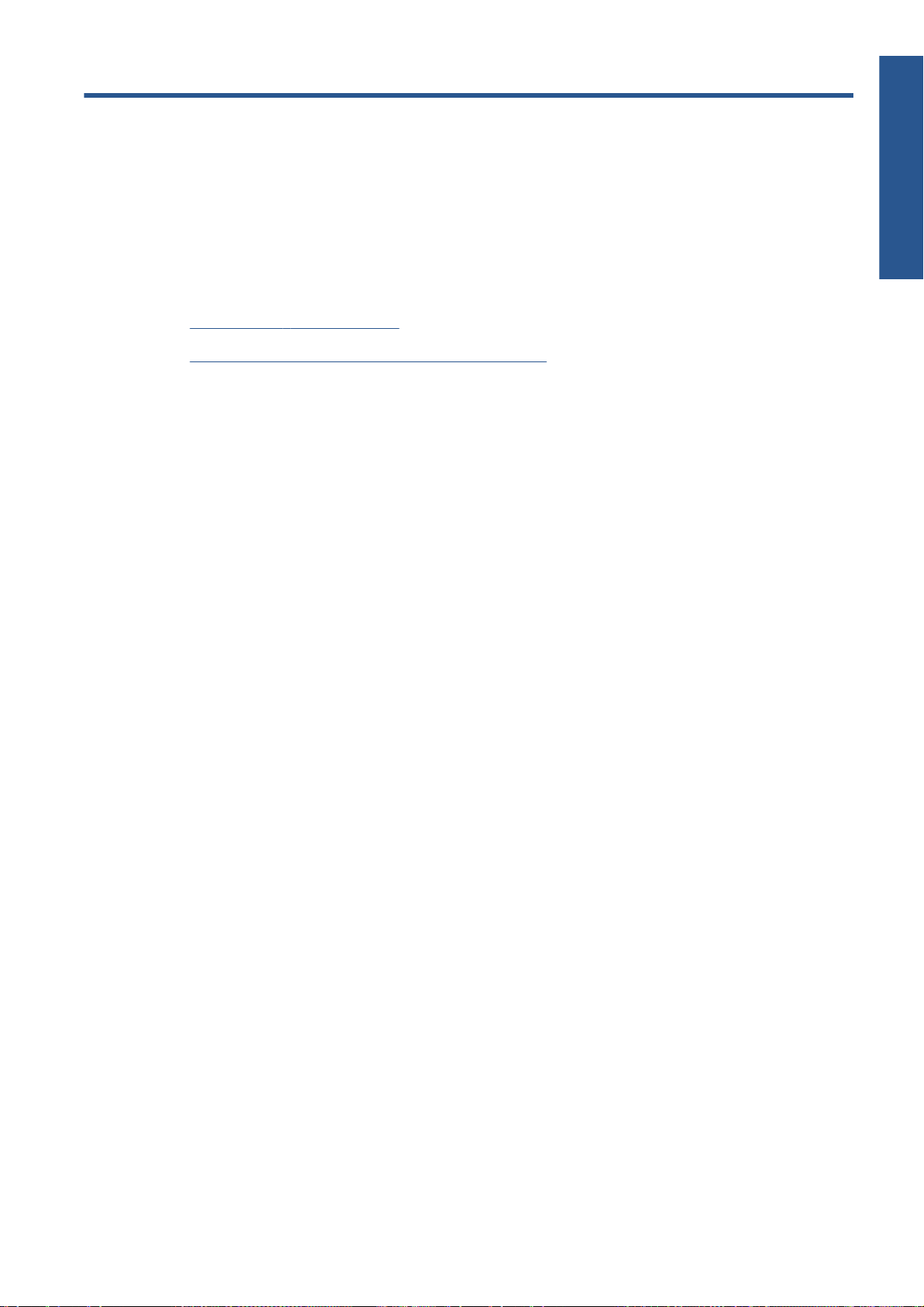
6 複数のロール紙の使用
印刷
マルチロール
マルチロール プリンタ
●
プリンタによるロール紙へのジョブの割り当て方法
●
の使用
JAWW 69

マルチロール印刷
マルチロール プリンタ
の使用
マルチロール プリンタは、さまざまな方法で役立ちます。
に応じて
必要
●
に応じて
必要
●
メージを幅の狭い用紙に印刷して用紙を節約することができます。
同じロール紙
●
ール紙に切り替えられるので、印刷を長期間無人のまま実行できます。
刷」を参照してください。
複数のロール紙を取り扱う場合に役立つ概念が 2 つあります。
アクティブなロール
●
理由がない限り
替える
更するには、用紙
保護されているロール紙とは、ロール紙番号またはその用紙の種類が具体的に要求されない限り
●
使用されないロール紙を指します。
すべてのロール紙の現在のステータスは、フロントパネルのステータス画面に表示されます。
、プリンタで用紙
、プリンタで用紙幅
をプリンタに複数取り付ける場合は
紙とは現在取り付けられているロール紙を指し
、デフォルト
アイコン
の種類を自動的に切り替えることができます
を自動的に切り替えることができます
、最初のロール
でこのロール紙に印刷されます
選択し
を
、[アクティブ
90 ページの 「ロール保護」を参照してください。
なロール紙の選択
紙が終了すると自動的に別のロ
。
。これにより、小
90 ページの 「無人印
、プ リ ン タ
。アクティブ
でロール紙を切り
なロール紙を変
] を選択
します
さいイ
。
プリンタによる
内蔵 Web サーバ
[用紙の種類] オプションを使用
紙方法]、[給紙方法]、または [用紙フィード] オプションを使用して) 特定のロール紙 (1 または 2)
に印刷するように
イメージを途切れないように印刷できる十分な大きさのロール
両方のロール紙がジョブに適している
●
ます。
24 ページの 「ロール切替オプション」を参照してください。
いずれかのロール紙のみがジョブに適している
●
どちらのロール紙もジョブに適していない
●
「用紙の保留」のジョブ キューにジョブが保持されるか、または適していないロール紙
れます。
Windows のプリンタドライバ
先のロール紙が通知されます。
24 ページの 「用紙の不一致操作」を参照してください。
ロール紙へのジョブの割り当て方法
またはプリンタ
指定することもできます
ドライバから
して
) 特定の種類の用紙に印刷するように指定
では
、現在プリンタに取り付けられている用紙
印刷ジョブを送信するときに
。プリンタ
場合は
では
、これらの要件
紙が検索されます
、ロール切替ポリシーに従ってロール紙
場合は
場合は
、そのロール紙に印刷されます。
、用紙の不一致操作に
、([用紙
を満たすように試行され
応じて
の種類と幅
の種類
できます
。
、ステータス
] または
。また、([給
、
が選択され
が
に印刷さ
、および印刷
70
第 6 章 複数のロール紙の使用
JAWW

次の一般的な状況で使用される可能性のある設定をいくつか示します。
さまざまな種類の用紙が取り付けられている場合
●
[用紙の種類]:必要な用紙の種類を選択します
◦
[給紙方法]:自動選択/定義済み
◦
[ロール切替ポリシー]:無関係
◦
印刷
マルチロール
さまざまな幅
●
[用紙
◦
[給紙方法]:自動選択/定義済
◦
[ロール
◦
ヒント: イメージの回転
87 ページの 「用紙
同じロール紙が取り付けられている
●
[用紙の種類]:不特定
◦
[給紙方法]:自動選択/定義済
◦
[ロール切替ポリシー]:ロールの変更を最小化
◦
の用紙が取り付けられている場合
の種類
]:不特定
切替ポリシー
を節約する
ネスティングによるジョブの
ネスティングがオンになっている場合 (88 ページの 「用紙を節約するためにジョブをネスティン
グする」を参照)、プリンタでは、ユーザの主な目的は用紙の節約であると想定されます。したがっ
て、ロール切替オプションは無視され、プリンタは [用紙の消費を最小化] が選択されている場合と
同様に動作します。
用紙の不一致操作が [そのまま印刷をする] に設定されている場合は、ロール紙がジョブの設定で指
定されている給紙方法または用紙の種類と一致しなくても、任意のロール紙にジョブをネスティング
できます。これらのジョブの設定を優先するには、用紙の不一致操作を [ジョブを保留にする] に設
定します。
24 ページの 「用紙の不一致操作」を参照してください。
24 ページの 「ロール切替オプション」を参照してください。
み
]:用紙の
またはネスティングによって用紙を節約できる場合もあります
消費を最小化
」を参照
場合
み
してください
。
割り当て
。
JAWW
ヒント: 特別な目的にのみ使用するロール紙または特に高価な用紙を含むロール紙がある場合は、
ロール保護を使用して、ジョブでそのロール紙が誤って使用されないようにすることができます。
90 ページの 「ロール保護」を参照してください。
プリンタによるロール紙へのジョブの割り当て方法
71

7 スタッカの使用
スタッカ
スタッカ
積み重ねられます。
●
●
●
●
●
●
は別売オプションです
スタッカをインストール
スタッカをアンインストール
スタッカで用紙を使用
スタッカのメッセージ
温度を変更する
スタッカの使用中にロール紙を交換する
。スタッカ
する
する
する
を使用すると
、印 刷物
はトレイに落ちずに
1 枚 1 枚平
らに
スタッカの外部をクリーニング
●
スタッカ ローラーをクリーニング
●
スタッカを移動または保管
●
72
第 7 章 スタッカの使用
する
する
する
JAWW

スタッカ
1. スタッカとプリンタをケーブルで接続します。
をインストールする
2. スタッカの電源を入
3.
プリンタのフロントパネルで、
タッカ
うに要求するメッセージが表示されます。
4. スタッカには、プリンタ デフレクタにはめ込まれる 2 つのラッチがあります。スタッカをプリ
ンタに
かける力
注記: スタッカ
ます。カッターがオフになっている
スタッカは機能
をインストール
取り付けるには
が少なくて済みます
はカット紙に対して機能します
しません
れます
。
] を選択
、まず片側を取
)。
場合
。
アイコンを選択し、次に [アクセサリ] - [スタッカ] - [ス
します
。フロントパネルに、プリンタ
り付けてから反対側を取り付けます
、または印刷物をカット
スタッカをアンインストールする
1.
スタッカをアンインストールするには、プリンタのフロントパネルで、
次に [アクセサリ] - [スタッカ] - [スタッカ
2. フロントパネルに、プリンタからスタッカ
す。スタッカを片側
3. スタッカ
のケーブルを取り外します
から引いてそちら側を取り外し
。
を取り外すように要求するメッセージが表示されま
を入れると
。電源
できない場合
をアンインストール
、次に反対側
にスタッカを取り付けるよ
(このようにすると、
、カッター
] を選択
を取り外します
が自動的に有効になり
(キャンバス
アイコンを選択し、
します
。
。
など
スタッカ
) は
スタッカ
スタッカ
取り扱うことができます。長さがこれより短い印刷物は、余分な余白がある状態で最小の長
されます。長さがこれより長い印刷物は、スタッカから落ちるおそれがあります。
印刷物の中には、次のようなスタッカで使用できないものもあります。
●
●
●
●
JAWW
で用紙を使用する
では
マットフィルムとクリアフィルム
光沢紙 (ただし、速乾光沢紙は使用できます)
厚手コート
キャンバス
、長
紙
さが
420mm (A3 縦)(16.5 インチ) ~1189mm (A0 縦)(46.8 インチ) のカット
さに拡大
スタッカをインストールする
紙を
73

半透明ボンド紙、ベラム紙、またはトレーシングペーパーに高速モードで印刷する場合は、インク量
が多い領域にインク
たは高品質モードを選択してください。
注記: スタッカに積み重ねられたカット紙は、定期的に取り除く必要があります。
注記: 積み重ねられた印刷物から 1 つのジョブのみを取り出す場合は、その積み重ねを整った状態
のままにするようにしてください。そうしないと、積み重ねの問題や紙詰まりが発生する可能性があ
ります。
の移動跡が付着する可能性があります
スタッカのメッセージ
。この問題
78 ページの 「印刷品質を選択する」を参照してください。
を回避するには
、標準
モードま
スタッカ
スタッカの使用時に、次のメッセージが表示される場合があります。
スタッカを取り外してください:スタッカで使用できる用紙が取り付けられていないので、印刷
●
前にスタッカをアンインストールする必要があります。
スタッカの取り外し待ち:ジョブに対して指定されている用紙の種類がスタッカに対応しておら
●
ず、用紙の不一致操作が [用紙待ち] なので、現在のジョブの印刷前にスタッカを取り外す必要
があります。
用紙待ち:用紙の不一致操作が [用紙待ち] で、ジョブに対して指定されている種類の用紙が取
●
り付けられていません。
次のジョブ用の用紙を取り付けてください:用紙が取り付けられていません。
●
温度を変更する
注記: このオプションは、プリンタにスタッカが取り付けられている場合にのみ使用できます。
スタッカには、用紙のカールを取り除くための加熱ローラーが
更するには、プリンタのフロントパネルで、
- [温度
●
●
の選択
] を選択
[標準]:デフォルトの推奨される設定
[高]:ローラーを高温に設定
します。次の
します
アイコンを選択し、次に [アクセサリ] - [スタッカ]
3 つのオプション
です
。
。特に硬い用紙の場合に役立
があります
備わっています
。
ちます
。ローラーの温度
。
を変
[低]:ローラー
●
スタッカの
1. スタッカを
2. プリンタからスタッカを取り
3. 通常の方法でロール紙を交換
使用中にロール紙を交換する
30 ページの 「ロール紙
スタッカの外部をクリーニング
138 ページの 「プリンタの外部をクリーニング
を低温に設定します
取り扱いやすくするために
をプリンタに取り付ける
。特に繊細なコーティング
外します
します
。
、スタッカに積
。まず片側を取り外し、次に反対側を取り外
34 ページの 「ロール紙をプリンタから取
する
スタッカ ローラーをクリーニング
警告! 使用中
ってください。
74
第 7 章 スタッカの使用
のスタッカは熱くなります
。クリーニング
み重ねられたカット紙を取り除きます
」を参照
する
」を参照してください。
してください
する
前に電源をオフにし
加工の用紙の場合に役立ちます
。
。
、温度
します
り外す
が下がるまで待
。
」および
JAWW
。

メイン スタッカ ローラーおよび小さい排紙ローラーにはインクが付着しやすいので、水で湿らせた
布で定期的に
クリーニングする必要があります
。
クリーニング
●
●
スタッカ
スタッカ
1. スタッカ トレイの
が必要になる頻度は
普通紙、コート紙、または厚手コート紙の場合は、月に 1 回で十分です。
半透明紙、ベラム紙、光沢紙、またはトレーシングペーパー
の場合でも
ード
、週に1 回のクリーニング
、使用する用紙
の種類にある程度左右されます
の場合は
が必要になることがあります
、最も時間
。
を移動または保管する
を移動または保管する前に
両側のネジを取り外し
、いくつかの手順
、トレイがぶら
を実行して占有スペースを減らします
下がるようにします
。
がかかる印刷モ
。
。
スタッカ
JAWW
2. 各脚部の延長部分からピンを取り外し、脚部の延長部分を上向きに回転させます。
スタッカを移動または保管する
75

8 印刷オプション
印刷オプション
印刷ジョブ
●
印刷品質を選択する
●
試し印刷を行う
●
高品質印刷
●
用紙サイズ
●
マージン オプション
●
取り付けられた
●
印刷の拡大縮小を行う
●
印刷をプレビューする
●
16 ビットのカラー イメージを印刷する
●
重なった線の処理方法を変更する
●
切り取
●
イメージ
●
グレー
●
を作成する
を選択する
を選択する
用紙に印刷する
り線を印刷する
を回転する
階調で印刷する
を節約する
用紙
●
用紙を節約するために
●
インクを節約する
●
保護
ロール
●
無人印刷
●
ジョブをネスティングする
76
第 8 章 印刷オプション
JAWW

印刷ジョブ
印刷するに場合は、印刷物をプリンタに送信する必要があります。これにより印刷ジョブが構成さ
れ、プリンタの印刷キューに入ります。印刷ジョブをプリンタに送信するには、次の 2 つの主要な方
法があります。
を作成する
プログラム
●
Designjet プリンタ
ます。
サポートされている
●
ライバ
を参照)。
から直接印刷する場合は通常
を経由せずに
内蔵 Web サーバを使用
HP ユーティリティ
します
択
。以下のウィンドウ
または内蔵
、プログラムの [Print] コマンド
を選択すると
グラフィカル形式にすでになっているファイルがある場合は
、内蔵 Web サーバを使用して
、ジョブをプリンタ
に送信するプリンタ
ジョブをプリンタに直接送信できます
ドライバ
してファイルを印刷する
Web サーバから、ジョブ センター グループの [ジョブ
が表示されます
。
を使用します
が呼び出され
、プリンタ ド
の送信
。HP
(以下
選
] を
オプション
[ファイルを追加] ボタンを押して、印刷するコンピュータからファイルを
以下のいずれかの形式である必要
HP-GL/2
●
RTL
●
CALS/G4
●
PDF (PostScript アップグレード キットを使用)
●
PostScript (PostScript アップグレード キットを使用)
●
TIFF (PostScript アップグレード キットを使用)
●
JPEG (PostScript アップグレード キットを使用)
●
注記: ファイルに印刷する場合、ファイルは上記のいずれかの形式である必要がありますが、ファ
イル名は、.plt や.prn などの拡張子を持つことができます。
があります
。
選択します
。ファイル
は
印刷
JAWW
ファイルがこれらの形式のいずれでもない場合、ファイルは正常に印刷されません。
印刷ジョブを作成する
77

ジョブが適切な設定 (ページ サイズ、回転、サイズ変更、コピー部数など) で生成されている場合
は、[印刷] ボタンを押すだけでジョブはプリンタに送信されます。
保存ジョブを印刷する
印刷オプション
印刷設定を
選択します。各オプションの右側には説明のテキストがあり、各設定の動作を確認できます。設定を
[デフォルト] のままにした
されていない
ファイルを内蔵 Web サーバで印刷する場合は、プリンタに永続的に保存するジョブをマーク
す。
内蔵 Web サーバの [メイン] タブで、[プリンタに保存された
リストが表示されます。各ジョブには以下の情報が表示
●
●
●
●
任意の列のタイトルをクリック
1 つ以上のジョブをリストから選択し、リストの上部のボタンを使用して、ジョブに以下の操作を実
行できます。
●
指定する必要がある場合は
場合
場合は
、プリンタ
ジョブの名前
ジョブのサイズ
プリンタがジョブを受信した日時
ジョブを送信したユーザ
[印刷]:選択されたジョブは、元からの設定で印刷されます。ジョブの進捗状況を [ジョブ キ
ュー] ページで確認できます。
の設定が使用されます
の名前
して
、[ジョブ
、ジョブに保存
、その列の情報でリストをソート
の設定
されている設定が使用されます
] セクション
。
されます
に移動し
ジョブ
] を選択すると、保存ジョブ
。
できます
、必要な
。
オプションを
。ジョブ
に何も設定
できま
の
[印刷の詳細設定]:選択されたジョブの設定が表示されますが、それらの設定を変更できます。
●
新しい設定を保存するには、[保存] ボタンを押し、ジョブを印刷するには、[印刷] ボタンを押
します。
設定の値は、選択されたすべてのジョブで同じ値を持つ場合にのみ
合はハイフンが表示されます。
[削除]:選択されたジョブはプリンタから完全に削除されます。
●
印刷品質を選択する
高品質の印刷では印刷速度が遅くなりますが、高速の印刷では印刷品質が低下するので、プリンタに
はさまざまな印刷品質オプションが用意されています。
したがって、標準の印刷品質セレクタはスライダになっており、これを使用して品質および速度間の
選択が可能です。
その他の方法としては、[高品質]、[標準]、[高速] のカスタム オプションから選択することもでき
ます。[高速] を選択した場合は、[エコノモード] も選択できます。これは、低いレンダリング解像
度を使用し、インクの消費量を節約します。そのため、印刷速度が著しく高まりますが、印刷品質が
低下します。[エコノモード] は、カスタム オプションからのみ選択できます (スライダからは選択
できません)。
印刷品質に影響する 2 つの追加のカスタム オプションである [高精細] および [パスの拡張] も用
意されています。
80 ページの 「高品質印刷」を参照してください。
表示されます
。そうでない
場
注記: Windows ドライバのダイアログでは、ジョブに対するレンダリング解像度と印刷解像度が
[用紙/品質] タブに表示されます。Mac OS の [プリント] ダイアログでは、[一覧] パネルに表示さ
れます。
78
第 8 章 印刷オプション
JAWW

印刷品質オプションは、以下の方法で指定することができます。
Windows ドライバのダイアログの場合:[用紙/品質] タブに移動して [印刷品質] セクション
●
を確認
のスライダで品質または速度を選択できます。[ユーザー定義オプション] を選択している場合
は、ここで説明した
します
。[標準
オプション
特定のオプションが表示されます
] を選択
している場合は
、簡単なスライダ
。
が表示されます
。こ
Mac OS X 10.4 の [プリント] ダイアログ
●
セクション
表示
設定] を選択
Mac OS X 10.5 の [プリント] ダイアログ
●
ションを確認
されます。このスライダ
を選択している場合は、ここで説明した特定のオプションが表示
内蔵 Web サーバの [ジョブの送信] ページの場合:[基本設定] - [印刷品質] を選択します。
●
次に [標準オプション] を選択すると、[速度] および [品質] 間の選択が可能です。[カスタム
印刷品質オプション] を選択している場合は、ここで説明した特定のオプションが表示されま
す。
●
フロントパネルを使用する場合:セットアップ アイコン
[印刷品質] を選択
注記: コンピュータ
りもこちらが
注記: プリンタに送信中または送信済みのページの印刷品質は、印刷がまだ開始されていない場合
でも変更できません。
を確認します
されます
。品質
。このスライダ
している場合は
します。品質オプションで [標準] を選択している場合は、簡単なスライダが
します
で印刷品質が設定されている場合
優先されます
オプションで
で品質または速度を選択できます
、ここで説明した
で品質または速度を選択できます
。
。
の場合
:[イメージ
[標準] を選択
特定のオプションが表示されます
の場合
:[用紙/品質] パネル
、フロントパネル
品質
] パネル
している場合は
。品質
。品質
を選択し、次に [印刷設定] -
オプションで
オプションで
されます
に移動して
なスライダが
、簡 単
。
に移動して
。
で設定した印刷品質よ
[品質] セ
[カスタム
[品質]
[カスタム
ク
表示
設定
]
オプション
試し印刷を行
高速の試し印刷品質の印刷は、以下の方法で指定できます。
Windows ドライバのダイアログの場合:[用紙/品質] タブに移動して [印刷品質] セクション
●
を確認します。印刷品質のスライダを左端 ('速度') まで移動させます。
Mac OS X 10.4 の [プリント] ダイアログの場合:[イメージ品質] パネルに移動し、印刷品質
●
のスライダを左端 ('速度') まで移動させます。
Mac OS X 10.5 の [プリント] ダイアログの場合:[用紙/品質] パネルに移動し、印刷品質のス
●
ライダを左端 ('速度') まで移動させます。
内蔵 Web サーバの [ジョブの送信] ページの場合:[基本設定] - [印刷品質] - [標準オプショ
●
ン] - [速度] を選択
●
フロントパネルを使用する
[印刷品質] - [品質レベルの選択] - [高速] を選択します。
さらに高速の試し印刷品質の印刷は、以下のようにエコノモードを使用して指定できます。これは、
主にテキストと線描画のみを含むドキュメントを想定しています。
Windows ドライバのダイアログの場合:[用紙/品質] タブに移動して [印刷品質] セクション
●
を確認します。[ユーザー定義オプション] を選択し、印刷品質レベルを [高速] に設定し、[エ
コノモード] ボックスをオンにします。
う
します
。
場合
:セットアップ アイコン
印刷
を選択し、次に [印刷設定] -
JAWW
Mac OS X 10.4 の [プリント] ダイアログの場合:[イメージ品質] パネルに移動し、品質オプ
●
ションを [カスタム設定] に設定し、次に品質を [高速] に設定し、[エコノモード] ボックス
をオンにします。
試し印刷を行う
79

Mac OS X 10.5 の [プリント] ダイアログの場合:[用紙/品質] パネルに移動し、品質オプショ
●
ンを [カスタム設定] に設定し、次に品質を [高速] に設定し、[エコノモード] ボックスをオ
ンにします。
内蔵 Web サーバの [ジョブの送信] ページの場合:[基本設定] - [印刷品質] - [カスタム] を
●
選択
高品質印刷
します
。[品質
レベル
] を [高速] に
設定し
、[エコノモード] を [オン] に設定
します
。
印刷オプション
高解像度イメージの
高品質印刷は、以下の
Windows ドライバ
●
します
を確認
Mac OS X 10.4 の [プリント] ダイアログ
●
のスライダを右端 ('品質') まで移動させます。
Mac OS X 10.5 の [プリント] ダイアログの
●
ライダを右端 ('品質') まで移動させます。
内蔵 Web サーバの [ジョブの送信] ページの場合:[基本設定] - [印刷品質] - [標準オプショ
●
ン] - [品質] を選択
●
フロントパネルを使用する場合:セットアップ アイコン
[印刷品質] - [品質
印刷はデフォルトで双方向
す) が、速度を犠牲にして品質を少し上げるために [単方向] 印刷を選択できます。[高速] 印刷品質
を選択している
方法で指定できます
のダイアログの場合
。印刷品質
場合
、このオプションは使用できません。
のスライダを右端
します。
レベルの選択
です
(用紙を横断して双方向に移動するときプリントヘッド
。
:[用紙/品質] タブ
('品質') まで
] - [高品質] を選択
の場合
場合
に移動して
移動させます
:[イメージ
:[用紙/品質] パネルに移動し、印刷品質の
します
品質
を選択し、次に [印刷設定] -
。
[印刷品質] セクション
。
] パネル
に移動し
が印刷しま
、印刷品質
ス
場合
イメージがレンダリング解像度よりも高い解像度の場合 (Windows ではドライバの [用紙/品質] タ
ブで確認できます)、[高精細] オプションを選択して、印刷の鮮明度を向上できます。光沢用紙で印
刷し、[高品質] 印刷品質を選択している場合のみ、このオプションを使用できます。
Mac OS の [プリント] ダイアログ (ドライバのダイアログ) の場合:標準の印刷品質オプショ
●
ンではなくカスタムのオプションを選択し、[高精細] ボックスをオンにします。
内蔵 Web サーバの [ジョブの送信] ページの場合:[基本設定] - [印刷品質] - [カスタム] を
●
します
選択
注記: [高精細] オプションを選択すると、フォト用紙では印刷速度が遅くなりますが、インクの
は増えません
使用量
プリントヘッド
プリントヘッドで非常に多数のノズルが目詰まりを起こしている場合は (印刷物にバンディング (白
い縞模様) が入る原因になる可能性があります)、[パスの拡張] オプションを選択することで印刷品
質を向上できます。
Mac OS の [プリント] ダイアログ (ドライバのダイアログ) の場合:標準の印刷品質オプショ
●
ンではなくカスタムのオプションを選択し、[パスの拡張] ボックスをオンにします。
内蔵 Web サーバの [ジョブの送信] ページの場合:[基本設定] - [印刷品質] - [カスタム] を
●
選択します。[品質レベル] を [高品質] に設定し、[パスの拡張] を [はい] に設定します。
注記: [パスの拡張] オプションを選択すると、印刷速度が遅くなりますが、インクの使用量は増
えません。
。
レベル
] を [高品質] に
。[品質
に問題がある場合
設定し
、[高精細] を [はい] に設定
します
。
80
第 8 章 印刷オプション
JAWW

ヒント: このオプションを使用せずに、イメージ診断の印刷を使用して、問題の原因になっている
プリントヘッド
ください。
61 ページの 「イメージ診断の印刷」を参照してください。
を特定してから
、そのプリントヘッド
をクリーニングまたは交換することを検討して
用紙サイズ
サイズは
用紙
注記: ここでは、文書が作成された用紙サイズを指定する必要があります。印刷するために文書を
拡大縮小
Windows ドライバ
●
トから用紙サイズを選択
Mac OS の [ページ設定] ダイアログの
●
るプリンタを選択し、次に [用紙サイズ] を選択します。
注記: アプリケーションで [ページ
ログを使用
内蔵 Web サーバの [ジョブの送信] ページの場合:[詳細設定] - [用紙] - [ページ サイズ] -
●
[標準] を選択します。
●
フロントパネルを使用する場合:セットアップ アイコン
[用紙オプション] - [用紙サイズの選択] を選択します。
注記: コンピュータで用紙
ズよりもこちらが
注記: スキュー チェックを
を選択する
、以下の方法
できます
。
83 ページの 「印刷
のダイアログの場合
してください
優先されます
で指定することができます
の拡大縮小を行う
:[用紙/品質] タブ
します
。
。
場合
:[対象プリンタ] プルダウン メニューで使用
設定
] ダイアログが
サイズが設定されている場合
。
無効にすると
、用紙の
。
」を参照
長さは幅の
してください
を選択し
表示されない場合は
、フロントパネル
、次に [文書
を選択し、次に [印刷設定] -
4 倍と推定
。
サイズ
、[印刷] ダイア
で設定した用紙サイ
されます
。
] リス
す
オプション
ヒント: ドキュメントが 330×483mm(13×19 インチ) (同じサイズのカット紙に合うように作成さ
れている) の場合、文書サイズは [スーパー B/A3] を選択します。
カスタム用紙サイズ
用紙サイズのリスト
す。
Windows では、2 つの方法
●
ドライバ ダイアログで、[用紙/品質] タブの [カスタム] ボタン
◦
ズの名前と寸法を指定し、次に [保存] をクリックして新しい用紙サイズを
PostScript ドライバで、カスタム サイズのリストに新しいカスタム サイズを表示するに
は、プリンタのプロパティを
応じて、[詳細] ボタンを使用します)。
注記: ドライバでは、幅が長さを超える用紙サイズを作成することはできません。
[スタート] メニューで [プリンタとFAX] を選択し、[ファイル] メニューで [サーバー
◦
のプロパティ] を選択します。[用紙] タブで [新しい用紙を作成
して、新しい用紙の名前と寸法を
に表示されない標準以外の用紙サイズを選択するには
があります
。
終了し
、次に再度プリンタのプロパティを
指定し
、[用紙の保存] をクリックします。
、以下の
を押し
する
手順を実行しま
、新しい
表示します
] ボックスをオン
用紙サイ
保存します
(必要に
印刷
。
に
JAWW
用紙サイズを選択する
81

注記: 別のコンピュータに接続された共有プリンタを使用している場合は、これらのフォ
は使用できません
ーム
。
マージン オプションを選択
印刷オプション
Mac OS の
●
します。
注記: アプリケーションで [ページ
ログを使用してください。
内蔵 Web サーバの [ジョブの送信] ページの場合:[詳細設定] - [用紙] - [ページ サイズ] -
●
[カスタム] を選択します。
場合
:[ページ
設定
] ダイアログで [用紙
設定
サイズ
] ダイアログ
] - [カスタムサイズ
が表示されない場合は
を管理
、[印刷] ダイア
する
デフォルトでは、イメージの端と用紙の端の
光沢紙に印刷する
動作を変更できます。
Windows ドライバのダイアログの場合:[用紙/品質] タブを選択して、次に [レイアウト/マー
●
ジン] ボタンを選択します。
ヒント: Windows PostScript ドライバの場合、[文書サイズ] リストから正しい選択を行って
いることを確認します。[オーバーサイズ] または [内容をマージンでクリップ] オプションを
使用する場合は、文書サイズで「マージンなし」を選択する必要があります。
Mac OS X の [プリント] ダイアログの場合:[レイアウト/マージン] パネルを選択します。
●
内蔵 Web サーバの [ジョブの送信] ページの場合:[詳細設定] - [用紙] - [マージン設定] を
●
選択します。
場合
、上マージンは11.5mm(0.45 インチ) に設定されます。いくつかの方法でこの
間には
5mm(0.02 インチ) マージンがあります。ただし、
] を
選択
●
フロントパネル
[マージン設定] - [マージン設定の選択] を選択します。
注記: コンピュータでマージンが設定されている場合、フロントパネルで設定したマージンよ
りもこちらが優先されます。
以下のオプションのいくつかが表示されます。
注記: Mac OS では、使用できるマージン オプションは ページ設定 ダイアログで選択した用紙
サイズによって異なります。たとえば、オーバーサイズ印刷では、「オーバーサイズ」が含まれてい
る用紙サイズ
[標準]イメージは選択
●
5mm(0.02 インチ) のマージン
る必要があります。
[オーバーサイズ]イメージは、選択したサイズ
●
を切り
ージ
[内容を
●
合は、このオプション
ンとして
名を選択する必要があります
落とす場合は
を保持します
マージンでクリップ
使用され
を使用する場合
したサイズのページに印刷され
、イメージの端
。
]イメージ
を使用します
、ドライバ
で選択したページ
:セットアップ アイコン
。
、イメージ
が取られます
と用紙の端の間にマージンを入れずに
。白いフチ
。イメージは、マージン
より若干大きいページに印刷されます
に白いフチがあり
はプリンタによって
サイズと同
、サイズが選択
じサイズのページが得られます
選択し
を
、次に [印刷設定] -
の端と用紙の端の間に
部分より小さいサイズにす
、選択 した
した用紙サイズと同じ場
5mm(0.02 インチ) の
。マージン
サイズのペ
マージ
。
82
第 8 章 印刷オプション
JAWW

取り付けられた
プリンタに取り付けられた任意の用紙にジョブを印刷するには、プリンタ ドライバの用紙の種類の
オプションで [不特定] を選択します。
Windows ドライバのダイアログの場合:[用紙/品質] タブを選択し、次に用紙の種類のプルダ
●
ウン メニューで [不特定] ボタン
用紙に印刷する
を選択します
。
Mac OS X 10.4 の [プリント] ダイアログ
●
の種類
Mac OS X 10.5 の [プリント] ダイアログ
●
類の
注記: [不特定] は、用紙の
のプルダウン
プルダウン
メニューで [不特定] を選択
メニューで [不特定] を選択
印刷の拡大縮小を行う
イメージを特定のサイズでプリンタに送信し、プリンタの側でサイズを変更 (通常は拡大) するよう
に指定することができます。これは、使用しているソフトウェアで大判印刷がサポートされていない
に便利です
場合
イメージの拡大縮小は、以下の方法で行うことができます。
Windows ドライバのダイアログの場合:[機能] タブに移動して [サイズ変更オプション] セク
●
ション
◦
。
を確認します
[文書を
イメージ サイズを調整できます。たとえば、用紙サイズで ISO A2 を選択し、A3 サイズの
イメージ
ISO A4 を
ージが縮小されます。
印刷する用紙
。
を印刷する場合
選択し
、イメージの
の場合
の場合
種類のデフォルトの選択です
] オプション
、A2 用紙に合うように
を使用すると
サイズがこれより大きい場合
:[イメージ
します
:[用紙/品質] パネル
します
。
品質
] パネル
。
。
、選択した用紙
イメージは拡大されます
サイズで印刷できるように
、A4 サイズ
を選択し、次に用紙
を選択し
用紙の種
、次に
。用紙
に合うようにイメ
サイズで
、
オプション
印刷
[% (実際のサイズに対する
◦
ージからマージン
を追加して出力用紙サイズを調整
Mac OS の [プリント] ダイアログの
●
用紙] を選択すると、イメージ サイズが、選択した用紙サイズに調整
紙サイ
ージは拡大されます。用紙サイズでISO A4 を選択し、イメージのサイズがこれより
合、A4 サイズに合うようにイメージが縮小されます。
内蔵 Web サーバの [ジョブの送信] ページの場合:[詳細設定] - [サイズ変更] を選択します。
●
◦
◦
●
フロントパネル
[用紙オプション] - [サイズ変更] を選択します。
ズでISO A2 を選
[標準] オプションと [カスタム] オプションを使用すると、イメージ サイズが、選択した
標準またはカスタムの用紙サイズに調整されます。たとえば、用紙サイズで ISO A2 を選択
し、A3 サイズのイメージを印刷する場合、A2 用紙に合うようにイメージは拡大されます。
用紙サイズで ISO A4 を選択し、イメージのサイズがこれより大きい場合、A4 サイズに合
うようにイメージが縮小されます。
[% (実際のサイズに対する比率)] オプションを使用すると、元の用紙の印刷可能範囲 (ペ
ージからマージンをマイナスした範囲) を指定した比率で拡大/縮小し、プリンタ マージン
を追加して
出力用紙サイズを調整できます
を使用する場合
をマイナスした範囲
択し、A3 サイズのイメージを印刷する
比率
)] オプションを使用すると、元の用紙の印刷可能範囲 (ペ
) を指定
できます
場合
:[仕上げ] パネルを選択し、次に [文書を印刷する
:セットアップ アイコン
した比率で拡大
。
。
/縮小し、プリンタ マージン
されます
場合
、A2 用紙に合うように
選択し
を
。たとえば、用
、次に [印刷設定] -
イメ
大きい場
JAWW
取り付けられた用紙に印刷する
83

印刷を
画面上で印刷をプレビューすると、印刷前に印刷のレイアウトを確認できます。これにより、誤った
印刷による用紙やインクの無駄を防ぐことができます。
●
プレビューする
Windows では、次のオプションで印刷をプレビューできます。
アプリケーションの印刷プレビュー オプションを使用します。
◦
[印刷プレビューの表示] オプションをクリックします。このオプションは、ドライバの
◦
[用紙/品質] タブと [機能] タブ
ドライバによって
異なる方法で表示される場合があります
にあります
。プレビューは、使 用 す る
プリンタとプリンタ
。
印刷オプション
16 ビットのカラー イメージを印刷
Mac OS では、次のオプション
●
アプリケーションの印刷プレビュー オプションを使用します。
◦
[プリント] ダイアログ ボックス
◦
れは、Mac OS で提供される
[印刷プレビューの
◦
[印刷] ダイアログの [仕上げ] パネルにあります。
内蔵 Web サーバを使用して印刷をプレビュー
●
待ち
ビュー
] を選択
表示
します
で印刷をプレビューできます
の下部にある
基本的な印刷プレビューです
] オプションをクリック
するには
。
。
[プレビュー] ボタン
。
します
。このオプションは、ドライバ
、[ジョブの送信] - [基本設定] - [プレ
をクリックします
。こ
の
する
16 ビット
セルは最大 48 ビットを使用します。
16 ビットのカラー イメージをプリンタ ドライバで印刷する場合は、8 ビットのカラーに縮小されて
からプリンタに送られます。
16 ビットのカラー イメージをプリンタに送信
イルまたは JPEG ファイルとして保存し、次にプリンタ ドライバを経由せずにそのファイルをプリ
ンタに直接送信します (
この場合は、16 ビットのカラー イメージに対してカラーマネジメントが行われるため、正確に実行
されます。イメージは最終印刷で 8 ビット カラーに縮小されます。
のイメージでは
、主要な3 つの
77 ページの 「内蔵 Web サーバを使用してファイルを印刷する」を参照)。
各カラーは
するには
、16 ビット値
、イメージを16 ビット カラーのTIFF ファ
でエンコードされるため、各ピク
ヒント: 一部のアプリケーションは、16 ビットのカラー イメージを JPEG 形式に保存しません。
その他のアプリケーションは 16 ビットのカラー イメージを 8 ビット カラーに自動的に縮小しま
す。TIFF ファイルは一般に印刷が高品質であるためお勧めします。
重なった
84
第 8 章 印刷オプション
線の処理方法を変更する
注記: このトピックは HP-GL/2 ジョブを印刷する場合にのみ適用されます。
マージオプションでは、イメージ内での重なった線の処理方法を設定できます。以下の 2 種類の設定
があります。
オフ:線が交差している場合、前面の線の色のみが印刷されます。これはデフォルトの設定で
●
す。
オン:線が交差している場合、2 つの線の色がマージされます。
●
をオンにするには
マージ
- [HP-GL/2 の設定] - [マージの有効化] を選択します。一部のアプリケーションでは、ソフトウェ
、フロントパネル
でセットアップ
アイコン
選択し、次に
を
[印刷設定]
JAWW

アからマージ オプションを設定できます。ソフトウェアでの設定がフロントパネルの設定を上書き
します。
切り取り線を印刷する
取り線は
切り
切り取り線は以下の方法を使用して各ジョブで自動的に印刷できます。
Windows ドライバ
●
選択
Mac OS の [プリント] ダイアログの場合:[仕上げ] パネルに移動して [切り取り線の有効
●
化] を選択
内蔵 Web サーバの [ジョブ
●
り取
●
フロントパネルを使用する
[用紙オプション] - [切り取り線の有効化] - [オン] を選択します。
ネスティングしたジョブ (
照) で切り取
内蔵 Web サーバ
●
[オン] を選択
●
フロントパネルを使用する
[ネスティングの設定] - [切り取り線の有効化] - [オン] を選択します。
、選択した用紙サイズまで
のダイアログの場合
します
。
します
。
り線の有効化
り線を印刷するには
] を選択
の場合
します
88 ページの 「用紙を節約するためにジョブをネスティングする」を参
:[ジョブ
。
の送信
します
場合
、以下の異なる
場合
縮めるにはどの位置で用紙をカットするべきかを示します
:[機能] タブ
] ページ
。
:セットアップ アイコン
管理
:セットアップ アイコン
の場合
オプションを選択する必要があります
] - [ネスティング
を選択し、次に
:[詳細設定] - [ロール
[切り取
を選択し、次に [印刷設定] -
有効時に切り取り線を使用する
を選択し、次に [ジョブ管理] -
り線の有効化
紙オプション
。
。
] を
] - [切
] -
オプション
イメージを回転する
デフォルトでは、イメージは次のように短い方の縁が用紙の上端に平行になるように印刷されます。
用紙を節約するため、次のようにイメージを90 度回転させることができます。
印刷
JAWW
切り取り線を印刷する
85

以下の方法でこの作業を行うことができます。
印刷オプション
自動回転
Windows ドライバのダイアログ
●
Mac OS の [プリント] ダイアログの
●
ます。
内蔵 Web サーバの [ジョブの送信] ページの場合:[詳細設定] - [ロール紙オプション] - [回
●
転] を選択します。
●
フロントパネルを使用する場合:セットアップ アイコン
オプション
[用紙
注記: コンピュータ
注記: ジョブを回転させる際には、ページ サイズの長さを増やしてイメージが途切れないように
することが必要な場合があります。これは、通常は左右のマージンよりも上下のマージンのほうが大
きいためです。
注記: イメージの向きを縦から横に変更すると、用紙の幅がイメージには足りない場合がありま
す。たとえば、縦置きの A1 サイズのイメージを横置き (90 度) にして A1 サイズ用紙に印刷すると、
イメージが用紙
な際にはプレビュー画面に警告の三角マークが表示されます。
[自動回転] オプションは、これを行うと用紙が節約されると判断した場合にジョブを自動的に 90 度
回転します。
] - [回転] を選択
から回転を設定すると
の幅からはみ出してしまいます
の場合
します
:[機能] タブを選択し、次に [90°回転] を選択します。
場合
:[仕上げ] パネルに移動
。
、フロントパネル
。内蔵 Web サーバを
の設定が上書きされます
して
[90°回転] を選択
を選択し、次に [印刷設定] -
。
使用している場合は
、このよう
し
自動回転を使用すると、ページを回転するかどうかの決定を印刷時まで延ばすことができます。これ
は、さまざまなロール サイズを使って定期的に作業し、ロールの条件が変更された場合にジョブが
クリップされないようにしたり、不要な用紙幅を無駄に使用しないようにする場合に便利です。
ヒント: 自動回転は、[用紙の消費を最小化] ロール切替オプション (24 ページの 「ロール切替オ
プション」を参照) と組み合わせて使用すると特に役立ちます。
自動回転を有効にするには、以下の手順を実行します。
Windows ドライバのダイアログの場合:[機能] タブを選択し、次に [自動回転] を選択しま
●
す。
Mac OS の [プリント] ダイアログの場合:[仕上げ] パネルに移動して [自動回転] を選択し
●
ます。
86
第 8 章 印刷オプション
JAWW

内蔵 Web サーバの [ジョブの送信] ページの場合:[詳細設定] - [ロール紙オプション] - [自
●
動回転] を選択します。
●
フロントパネル
プション] - [自動回転] を選択します。
注記: コンピュータから自動回転を設定すると、フロントパネルの設定が上書きされます。
注記: 自動回転
(
105 ページの 「キュー内のジョブを
の処理が完了するまで印刷は
は、余白の削除のみが
ヒント: ジョブがレンダリング
は、自動回転に数分
が計画されたシナリオ
ル条件の予期しない
にのみ
適用されます
を使用する場合
の決定には
実行されます
かかる場合があります
に合致するときにレンダリングするジョブを送信し
変更を修正するためだけに残して置きます
。
グレー階調で印刷する
イメージのすべてのカラーを、以下の方法でグレー階調に変換できます。
アプリケーション プログラムを使用する場合:多くのプログラムでこのオプションが提供され
●
ます。
Windows ドライバのダイアログの場合:[カラー] タブに移動して [カラー オプション] セク
●
ションを確認します。[グレースケールで印刷] を選択します。
:セットアップ アイコン
、ジョブの既知
開始されません
。
されて再印刷が可能になったとき
の寸法が必要です
印刷するタイミングを選択する
。また、[自動回転] と [余白を削除] を要求した
。自動回転される
を選択し、次に [ジョブ
。したがって、[印刷
」を参照) に関係
、ジョブの寸法
再印刷の速度を上げるには
、最後の
。これは、TIFF/JPEG/PS/PDF ジョブ
の開始
なく
や解像度によって
、ロール
自動回転は
管理オ
] の設定
、ジョブ
、ロー
場合
設定
Mac OS X の [プリント] ダイアログの場合:[カラー オプション] パネルに移動し、モード
●
プルダウン メニューから [グレースケール] を選択します。
内蔵 Web サーバの [ジョブの送信] ページの場合:[カラー] - [カラー/グレースケール] - [グ
●
レースケールで印刷] を選択します。
用紙を節約する
用紙を節約するための推奨方法は、次のとおりです。
比較的小さなイメージや文書ページを印刷する場合は、ネスティングを使用して、順々に印刷す
●
るのではなく並べて印刷できます。
グする」を参照してください。
比較的小さなページの複数の文書を印刷する場合は、最大 16 の文書を 1 枚の用紙に印刷できま
●
す。[機能] タブ (Windows ドライバの場合) または [レイアウト]パネル (Mac OS ドライバ
の場合) で[Pages per sheet] (用紙あたりのページ数) オプションを使用します。
オプション
印刷
88 ページの 「用紙を節約するためにジョブをネスティン
JAWW
グレー階調で印刷する
87

以下のオプションを選択すると、用紙を節約できます。
●
Windows ドライバのダイアログの場合:[機能] タブを選択し、次に [余白を削除] およ
◦
び/または [90°回転] か [自動回転] を選択
します
。
用紙を節約するためにジョブをネスティング
印刷オプション
Mac OS の [プリント] ダイアログ
◦
および/または [90°回転] か [自動回転] を選択
内蔵 Web サーバの [ジョブの送信] ページの場合:[詳細設定] - [ロール紙オプション] -
◦
を削除
[余白
印刷前にコンピュータ上で印刷プレビューを確認
●
ることができ、用紙を節約できます。
い。
[余白を削除] オプションを使用すると、印刷物の上下の余白が削除
削減されるようになります。HP-GL/2 を使用している
左右の余白も削除されます。
] および/または [回転] を選択
の場合
:[仕上げ] パネル
します
します
。
することで
84 ページの 「印刷をプレビュー
場合にこのオプションを使用すると
を選択し、次に
。
、明らかな間違いのある印刷
する
」を参照してくださ
され
、印刷に使用される用紙
する
ネスティングとは、イメージまたは文書の複数のページを順々にではなく同じ用紙
印刷することです。これにより、用紙を節約することができます。
[余白
に並べて自動的に
を削除
を避け
、印刷物
が
の
]
1. 用紙が進む方向
2. ネスティング オフ
3. ネスティング オン
4. ネスティングで節約される用紙
ネスティングの使用方法
ネスティングを使用
ネスティング
●
([セットアップ] タブ) を使用します。
同じ形式の一連のジョブを処理している
●
これにより、新しい形式のファイル
ファイル形式が混在している
●
すると
を使用
88
第 8 章 印刷オプション
する際の一般的なガイドラインを次にいくつか示します
を有効にするには
、キュー内の互換性
、フロントパネル (ジョブ
場合は
場合は
が最初に到着したときにネストが閉じられます
、[最適化] のネスティングを選択
のあるページがネスティングされ
、[通常の順序] のネスティングを選択
管理メニュー
。
) または
します
、ネスト
内蔵
Web サーバ
します
。
。このオプション
を閉じる前に
、最大
JAWW
。

3 ページの互換性のないページの間隔を挿入できるようになります (後述の「ネスティングの互
換性」を参照)。
ネスティング
●
Web サーバの [プリセット
注記: ネスティング
節約するために最適な
なく、用紙の消費
参照)。
注記: プリンタでは、最大 8 個の互換性のあるジョブが連続
ヒント: 用紙の
限が無視
より細かいジョブ
す。
ヒント: 高価なロール紙または特別な目的にのみ
用して、用紙の種類および給紙方法が指定されていない
にします (
されて
90 ページの 「ロール保護」を参照)。
するジョブに対して
が少なくなるロール紙が選択されます
不一致操作
、用紙の消費が
のネスティングを行うには
ネスティング待ち時間
ジョブが印刷
をネスティングするために、その他のジョブが到着するまで待機します。フロントパネルからこの待
機時間
[ネスティングの設定] - [待ち時間の選択] を選択します。
できる状態になったとき
を変更するには
、使用する共通の
を管理
が有効になっているマルチロール
処理が実行されます
[そのまま
最小限に抑えられます
、セットアップ アイコン
] タブを使用
。つまり、ユーザが選択したロール
印刷をする
、[ジョブを
、[ネスティング] が有効
してプリセットを保存できます
] を使用
。目的の給紙方法または
使用するロール紙がある場合は
値を選択してプリセットを作成します
。
プリンタ
(
24 ページの 「ロール
保留にする
ジョブで特別なロール紙を使用できないよう
選択し
を
がある場合は
してネスティングされます
すると
、給紙方法または
] 用紙の不一致操作
になっていると
、次に [ジョブ
、プリンタ
切替オプションに関係
切替オプション
用紙の種類に基づいて
、ロール保護
、プリンタ
管理オプション
用紙の種類の制
。内蔵
で用紙を
」を
。
を使用しま
を使
はジョブ
] -
フロントパネルの 排紙/カット ボタンを押すことでネスティング待ち時間をキャンセルすることも
できます。
ネスティングの互換性
ネスティングされた
ページで共通
して、大部分のジョブ
操作を行
るには、次のようにします。
内蔵 Web サーバの [プリセット
●
の設定
◦
◦
◦
すべてのページが
●
は、1 つのグループのメンバーのみを含める必要
◦
◦
の印刷形式を共有する必要があります
う必要はありません
を保存できます
印刷品質設定 ([印刷品質]、[高精細]、[パス
とカラー調整の設定
カラー
レイアウトと機械の
TIFF および JPEG (入力プロファイルが異なる場合でもネスティング
PostScript および PDF
ページはすべて同時に印刷する必要があるので
。1 つまたは 2 つのファイル
を同じ設定で印刷する場合は
以外の場合
。それ
を管理
。
(
設定
([マージン設定]、[左右反転]、[カッター])
次の
3 つのグループのいずれかに属している必要
] タブ
96 ページの 「カラー
、ネスティング
、ネスティング
を使用して
の拡張
があります
を使用して用紙の消費を最小限に抑え
、設定をプリセット
])
調整オプション
)。
、ネスティング
の互換性を確保するために追加の
があります
する前にすべての
形式を定期的に使用
に保存します
参照
」を
)
(1 つのネスト
できます
)
。次
に
オプション
印刷
JAWW
同じカラー スペース (sRGB/aRGB/dRGB) を使用する HP-GL/2
◦
注記: CALS/G4 ページはネスティングされません。
用紙を節約するためにジョブをネスティングする
89

注記: 解像度が 300dpi を超える解像度の JPEG および TIFF ページは、他のページとネスティング
できない場合があります。
インク
印刷オプション
ロール保護
を節約する
インクを
●
●
●
●
ロール紙を保護すると、ロール紙番号またはロール紙に取り付けられる用紙の種類
れている場合にのみ
す。
節約するための推奨方法は
試し印刷
せます。さらに節約するためには、カスタム印刷品質オプション
コノモード] を選択
プリントヘッドのクリーニングは、必要なときだけ、クリーニングが必要なプリントヘッド
行
プリンタの
維持
を行わない場合、プリントヘッドの状態を回復するために、より多くのインクが使用される
があります。
プリントヘッドの保守では少量のインク
るパス
す。したがって、ジョブをネスティング
す (
を行うには
います
。プリントヘッド
電源を入れたままにしておくと
します
88 ページの 「用紙を節約するためにジョブをネスティング
。このプリントヘッド
数に関連するため
、普 通紙
します
ジョブがそのロール紙に印刷されます
、次のとおりです。
を使用し
。
のクリーニングは便利ですが
、縦向きで
、印 刷 品 質
の定期保守では少量のインクが使用されますが
が使用され
印刷するより
することで用紙を節約するとともにインクも節約できま
スライダをスケールの左端
、プリンタが自動的
、横向きで印刷
('速度') まで
を選択し
、インク
、その頻度はプリントヘッドによって
。これは、たとえば
を消費します
にプリントヘッドを良好な状態に
するほうがインクを節約できま
する
、[高速] および [エ
。
」を参照)。
が明示的に指定さ
以下の場合に便利で
、こ の
移動さ
のみ
定期保守
必要
行われ
●
●
ロール紙を保護するには、フロントパネルでセットアップ アイコン
- [用紙
注記: ロール紙を保護し、後で現在のロール紙を取り外して新しいロール紙を取り付けた場合、新
しいロール
す。そのロール
ヒント: ロール紙番号または用紙の種類を指定せずに印刷する場合は、保護されたどのロール紙に
も印刷
無人印刷
長時間にわたる
●
●
重要でないジョブが高価な用紙に誤って印刷されないようにする場合。
HP プリンタ ドライバ
ないようにする
オプション
紙も保護され続けます
できません
であれば
可能
一部使用済
類と残りの長さをチェックし、すべてのジョブを印刷できる十分な長さの用紙があることを
できます。
場合
] - [ロール
紙番号は
。
ジョブの印刷を処理するための推奨方法は
、新品の長
みのロール紙に印刷する場合は
を操作せずに
。
保護
。特定の
、保護をキャンセル
いロール紙を使用します
AutoCAD から印刷
] を選択
ロール紙ではなく
します
。
するまで保護されたままになります
、内蔵 Web サーバまたは
するときに
、ロール紙番号
、次のとおりです。
。
、特定の
を選択し、次に [印刷設定]
フロントパネルで用紙の種
ロール紙に印刷され
を保護しているためで
。
確認
注記: 残りの長さに
た場合、またはプリンタがロール紙に印刷されたバーコード
み確認できます。
90
第 8 章 印刷オプション
関する情報は
、ロール紙を取り付けたときにその
からその長さを読み取った場合にの
長さをプリンタに入力し
JAWW

ジョブに適している 2 つのロール紙を取り付けます。1 つのロール紙が終了したら、もう 1 つの
●
ロール紙に自動的に切り替えられます。
すべてのジョブを
●
[ジョブを保留にする] に設定されている場合、幅が広すぎるジョブは「用紙の保留状態」にな
ることがあります (
インクカートリッジ
●
印刷ジョブ
●
ます。
乾燥時間を [自動] に設定する必要があります。
●
●
高スループットを実現するには、セットアップ アイコン
[用紙オプション] - [ロール切替オプション] - [ロールの変更を最小化] または [用紙の少な
いロールを使用] を選択します。
●
用紙を
ョン] - [ロール切替オプション] - [用紙の消費を最小化] および [自動回転をオン] を選択し
ます。
を送信したら
節約するには
印刷できる十分な幅の用紙があることを確認します
24 ページの 「用紙
のインク残量を確認します
、遠隔地
、セットアップ アイコン
の不一致操作
から内蔵
。
Web サーバ
を
」を参照)。
を使用して
選択し、次に
、そのステータス
を選択し、次に [印刷設定] -
[印刷設定] - [用紙
。用紙の
不一致操作が
を監視でき
オプシ
オプション
印刷
JAWW
無人印刷
91

9 カラーマネジメント
はじめに
●
色が表示される仕組み
●
カラーマネジメント プロセスの概要
●
カラーキャリブレーション
●
カラーマネジメント
プリンタ ドライバ
●
プリンタ ドライバ
●
内蔵 Web サーバからの
●
フロントパネル
●
からのカラーマネジメント
からのカラーマネジメント
カラーマネジメント
からのカラーマネジメント
(PostScript)
92
第 9 章 カラーマネジメント
JAWW
